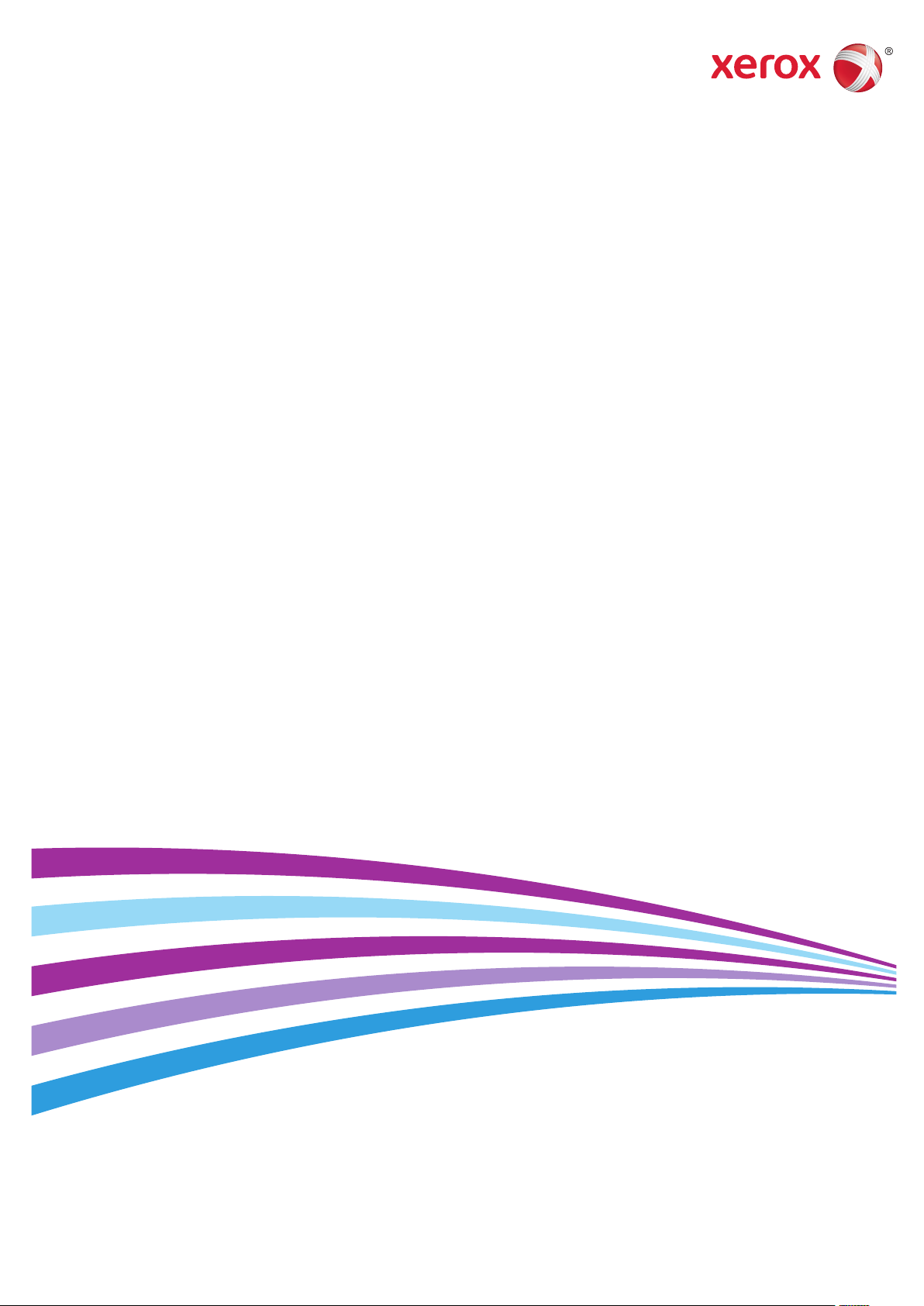
Xerox® WorkCentre® 4265
Multifunction Printer
Imprimante multifonction
User Guide
Guide d'utilisation
Italiano Guida per l’utente
Deutsch Benutzerhandbuch
Español Guía del usuario
Português Guia do usuário
Nederlands Gebruikershandleiding
Svenska Användarhandbok
Dansk Betjeningsvejledning
Suomi Käyttöopas
Norsk Brukerhåndbok
Русский Руководство пользователя
Čeština Uživatelská příručka
Polski Przewodnik użytkownika
Magyar
Felhasználói útmutató
Türkçe
Kullanıcı Kılavuzu
Ελληνικά Εγχειρίδιο χρήστη
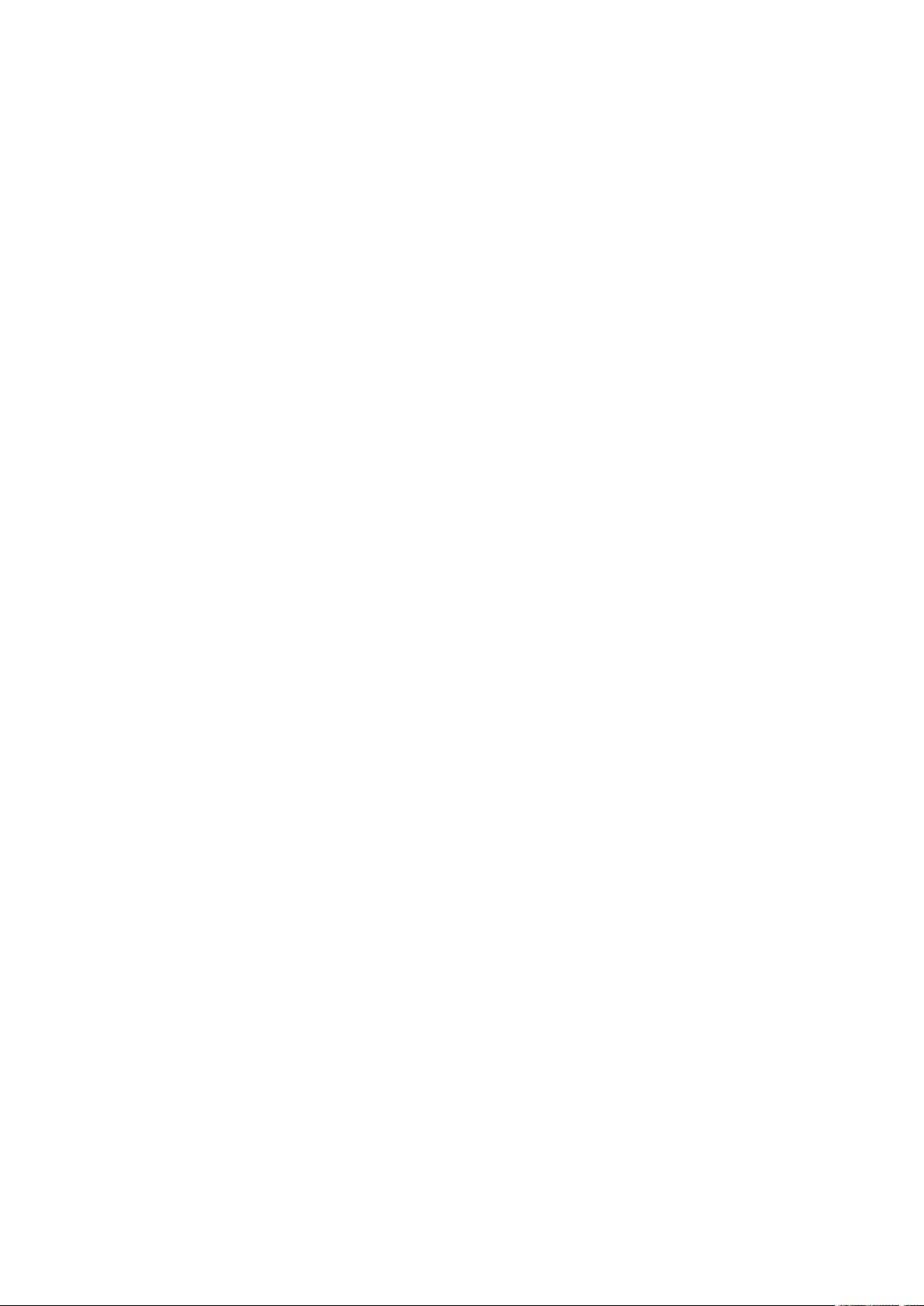
© 2014 Xerox Corporation. Tutti i diritti riservati. I diritti non pubblicati sono protetti ai sensi delle leggi sul copyright in vigore
negli Stati Uniti. Il contenuto di questa pubblicazione non può essere riprodotto in alcuna forma senza autorizzazione di
Xerox Corporation.
La protezione del copyright rivendicata comprende tutti i materiali e le informazioni tutelabili dalle leggi sul copyright ora permessi
per legge scritta o giudiziale o concessi più avanti, incluso, senza limitazione, il materiale generato dai programmi software
visualizzati sullo schermo quali stili, modelli, icone, schede video, aspetti, e così via.
®
Xerox
e Xerox and Design®, Phaser®, PhaserSMART®, PhaserMatch®, PhaserCal®, PhaserMeter™, CentreWare®, PagePack®, eClick®,
PrintingScout
Xerox Secure Access Unified ID System
Driver
Adobe
®
, Walk-Up®, WorkCentre®, FreeFlow®, SMARTsend®, Scan to PC Desktop®, MeterAssistant®, SuppliesAssistant®,
®
sono marchi di Xerox Corporation negli Stati Uniti e/o in altri paesi.
®
Reader®, Adobe® Type Manager®, ATM™, Flash®, Macromedia®, Photoshop® e PostScript® sono marchi registrati di
®
, Xerox Extensible Interface Platform®, ColorQube®, Global Print Driver® e Mobile Express
Adobe Systems Incorporated negli Stati Uniti e/o in altri paesi.
Apple, Bonjour, EtherTalk, TrueType, iPad, iPhone, iPod, iPod touch, Mac e Mac OS sono marchi di Apple Inc., registrati negli Stati
Uniti e in altri paesi. AirPrint e il logo AirPrint sono marchi di Apple Inc.
®
HP-GL
, HP-UX® e PCL® sono marchi registrati di Hewlett-Packard Corporation negli Stati Uniti e/o in altri paesi.
®
IBM
e AIX® sono marchi registrati di International Business Machines Corporation negli Stati Uniti e/o in altri paesi.
Microsoft
®
, Windows Vista®, Windows® e Windows Server® sono marchi registrati di Microsoft Corporation negli Stati Uniti e/o in
altri paesi.
®
Novell
, NetWare®, NDPS®, NDS®, IPX™ e Novell Distributed Print Services™ sono marchi registrati di Novell, Inc. negli Stati Uniti e/o
in altri paesi.
®
SGI
e IRIX® sono marchi registrati di Silicon Graphics International Corp. o delle sue affiliate negli Stati Uniti e/o in altri paesi.
SunSM, Sun Microsystems e Solaris sono marchi o marchi registrati di Oracle e/o delle sue consociate negli Stati Uniti e/o in altri
paesi.
®
McAfee
UNIX
PANTONE
, ePolicy Orchestrator® e McAfee ePO™ sono marchi o marchi registrati di McAfee, Inc. negli Stati Uniti e in altri paesi.
®
è un marchio registrato negli Stati Uniti e in altri paesi, concesso su licenza esclusiva di X/ Open Company Limited.
®
e altri marchi di Pantone, Inc. sono proprietà di Pantone, Inc.
Versione documento 1.0: Ottobre 2014
BR10097_it
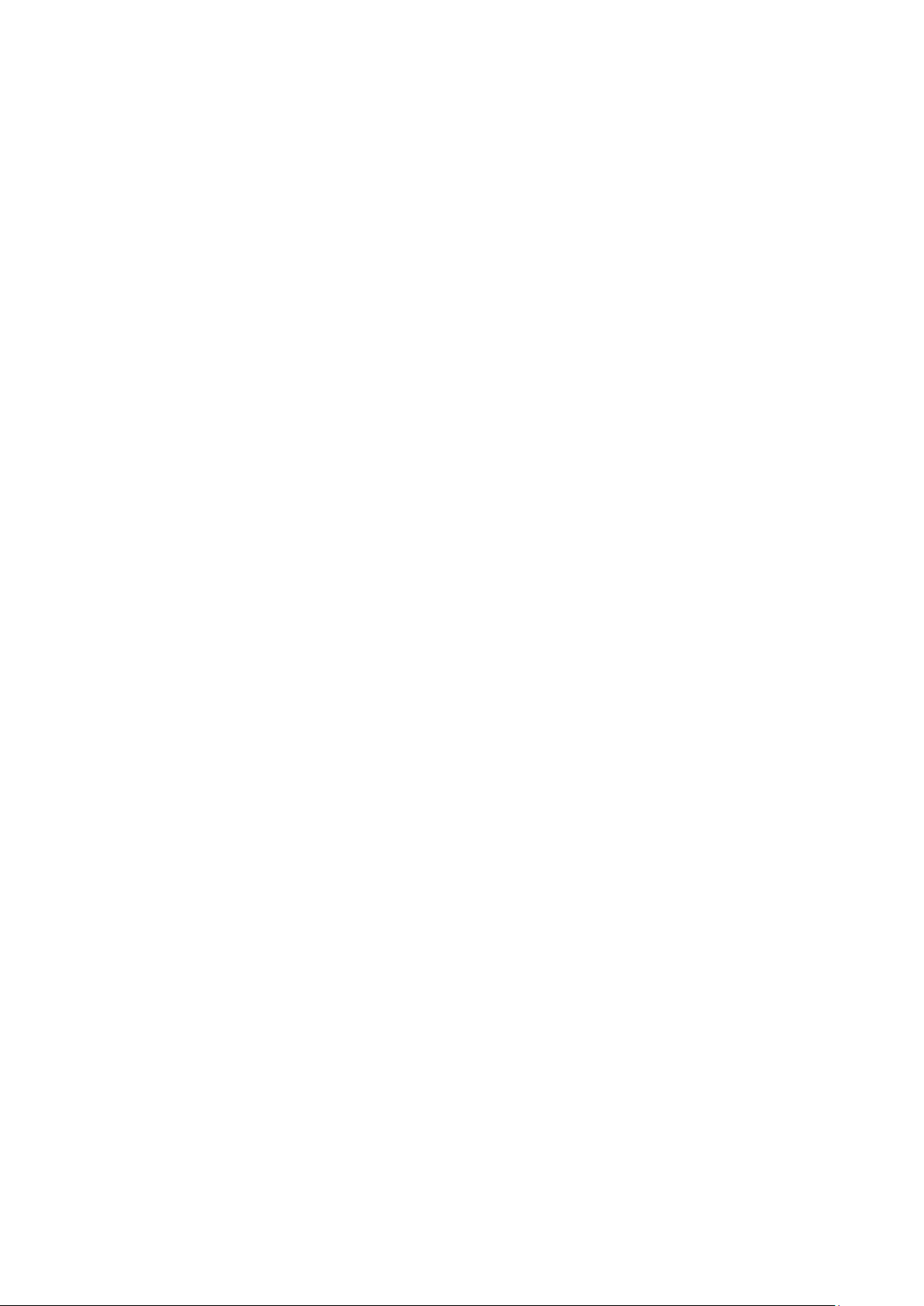
Contenuto
1 Sicurezza 9
Sicurezza elettrica ......................................................................................................................................................... 10
Linee guida generali ............................................................................................................................................. 10
Cavo di alimentazione ........................................................................................................................................ 11
Spegnimento di emergenza .............................................................................................................................. 11
Sicurezza laser ........................................................................................................................................................ 12
Sicurezza operativa ...................................................................................................................................................... 13
Istruzioni operative .............................................................................................................................................. 13
Emissioni di ozono ................................................................................................................................................ 13
Posizione della stampante ................................................................................................................................. 14
Materiali di consumo della stampante ......................................................................................................... 14
Sicurezza durante la manutenzione....................................................................................................................... 15
Simboli della stampante ............................................................................................................................................ 16
Informazioni di contatto ambientali, sanitarie e di sicurezza...................................................................... 17
2 Funzioni 19
Parti della stampante .................................................................................................................................................. 20
Vista anteriore ........................................................................................................................................................ 20
Vista posteriore ...................................................................................................................................................... 23
Componenti interni .............................................................................................................................................. 23
Stazione di finitura da 500 fogli opzionale ................................................................................................. 24
Pannello comandi ................................................................................................................................................. 25
Pagine di informazioni ................................................................................................................................................ 27
Stampa delle pagine di informazioni ............................................................................................................ 27
Modo Risparmio energetico ...................................................................................................................................... 28
Livelli Risparmio energetico .............................................................................................................................. 28
Uscita dal modo risparmio energetico .......................................................................................................... 28
Funzioni di amministrazione ..................................................................................................................................... 29
CentreWare Internet Services .......................................................................................................................... 29
Accesso a CentreWare Internet Services ..................................................................................................... 29
Individuazione dell'indirizzo IP della stampante ...................................................................................... 30
Raccolta automatica di dati ............................................................................................................................. 30
Informazioni sulla fatturazione e sull'utilizzo ............................................................................................ 30
Ulteriori informazioni .................................................................................................................................................. 31
3 Installazione e configurazione 33
Panoramica dell'installazione e della configurazione .................................................................................... 34
Scelta della posizione per la stampante............................................................................................................... 35
Configurazione della stampante all'impostazione .......................................................................................... 36
Connessione della stampante .................................................................................................................................. 38
Scelta di un metodo di connessione .............................................................................................................. 38
Connessione fisica della stampante alla rete ............................................................................................. 39
Connessione a un computer mediante USB ............................................................................................... 39
Connessione a una linea telefonica ............................................................................................................... 39
Stampante multifunzione Xerox® WorkCentre® 4265 3
Guida per l'utente
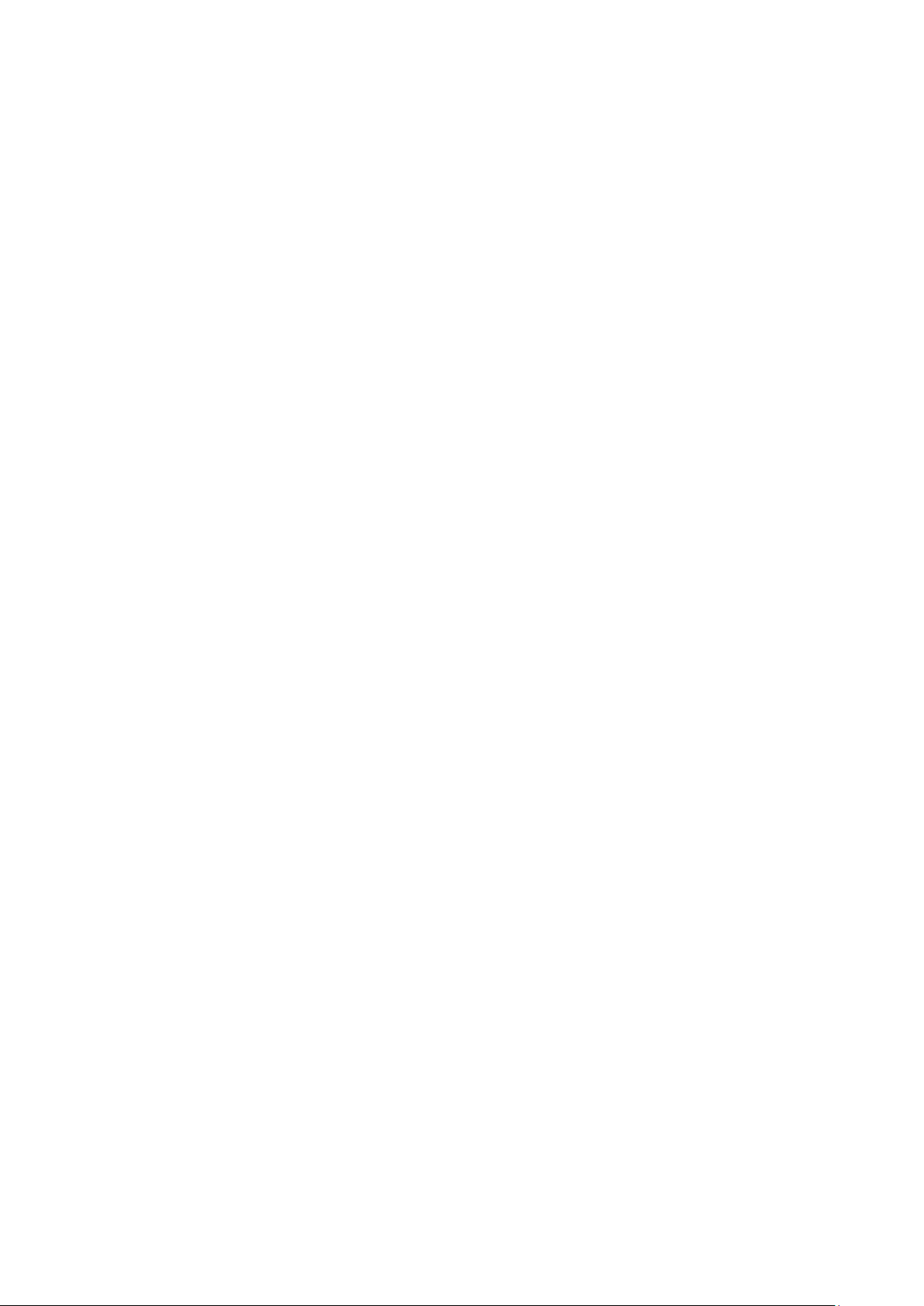
Contenuto
Accensione e spegnimento della stampante ............................................................................................. 40
Configurazione delle impostazioni di rete ........................................................................................................... 41
Informazioni sugli indirizzi TCP/IP e IP ......................................................................................................... 41
Abilitazione della stampante per la funzionalità di scansione .................................................................... 42
Installazione del software ......................................................................................................................................... 43
Requisiti del sistema operativo ........................................................................................................................ 43
Installazione di driver e utilità per Windows .............................................................................................. 43
Installazione di driver di stampa e utilità per Macintosh OS X versione 10.7 e successive ...... 44
Installazione di driver di scansione per Macintosh .................................................................................. 45
Installazione dei driver di stampa per UNIX e Linux ............................................................................... 46
Altri driver ................................................................................................................................................................. 46
Installazione della stampante come un WSD (Web Service on Devices) ................................................ 47
4 Carta e supporti 49
Carta supportata ........................................................................................................................................................... 50
Ordinazione della carta....................................................................................................................................... 50
Istruzioni generali per il caricamento della carta ..................................................................................... 50
Carta che può danneggiare la stampante .................................................................................................. 51
Istruzioni per la conservazione della carta .................................................................................................. 51
Tipi e grammature carta supportati .............................................................................................................. 52
Formati carta standard supportati ................................................................................................................. 53
Formati carta personalizzati supportati ....................................................................................................... 53
Tipi e grammature carta supportati per la stampa fronte retro automatica ................................ 53
Formati carta standard supportati per la stampa fronte/retro automatica .................................. 54
Formati carta personalizzati supportati per la stampa fronte/retro automatica ......................... 54
Carta supportata per la pinzatura automatica ......................................................................................... 54
Caricamento della carta ............................................................................................................................................. 55
Caricamento della carta nel vassoio bypass ............................................................................................... 55
Caricamento della carta nell'alimentatore da 520 fogli (vassoi 1-4) ...............................................
Caricamento della carta nell'alimentatore ad alta capacità da 2100 fogli ................................... 59
Stampa su carta speciale ........................................................................................................................................... 62
Buste .......................................................................................................................................................................... 62
Istruzioni per la stampa su buste .................................................................................................................... 62
Caricamento delle buste nell'alimentatore da 520 fogli (vassoi 1-4) .............................................. 63
Caricamento di buste nel vassoio bypass .................................................................................................... 64
Etichette ................................................................................................................................................................... 65
Trasparenti .............................................................................................................................................................. 66
57
5 Stampa in corso 67
Descrizione generale della stampa ........................................................................................................................ 68
Selezione delle opzioni di stampa ........................................................................................................................... 69
Guida del driver di stampa ................................................................................................................................ 69
Opzioni di stampa di Windows ........................................................................................................................ 70
Opzioni di stampa Macintosh .......................................................................................................................... 71
Opzioni di stampa Linux ..................................................................................................................................... 73
Gestione dei lavori ........................................................................................................................................................ 74
Gestione dei lavori sul pannello comandi .................................................................................................... 74
Gestione di lavori di stampa trattenuti e protetti .................................................................................... 75
Gestione dei lavori in CentreWare Internet Services ............................................................................... 75
4 Stampante multifunzione Xerox® WorkCentre® 4265
Guida per l'utente
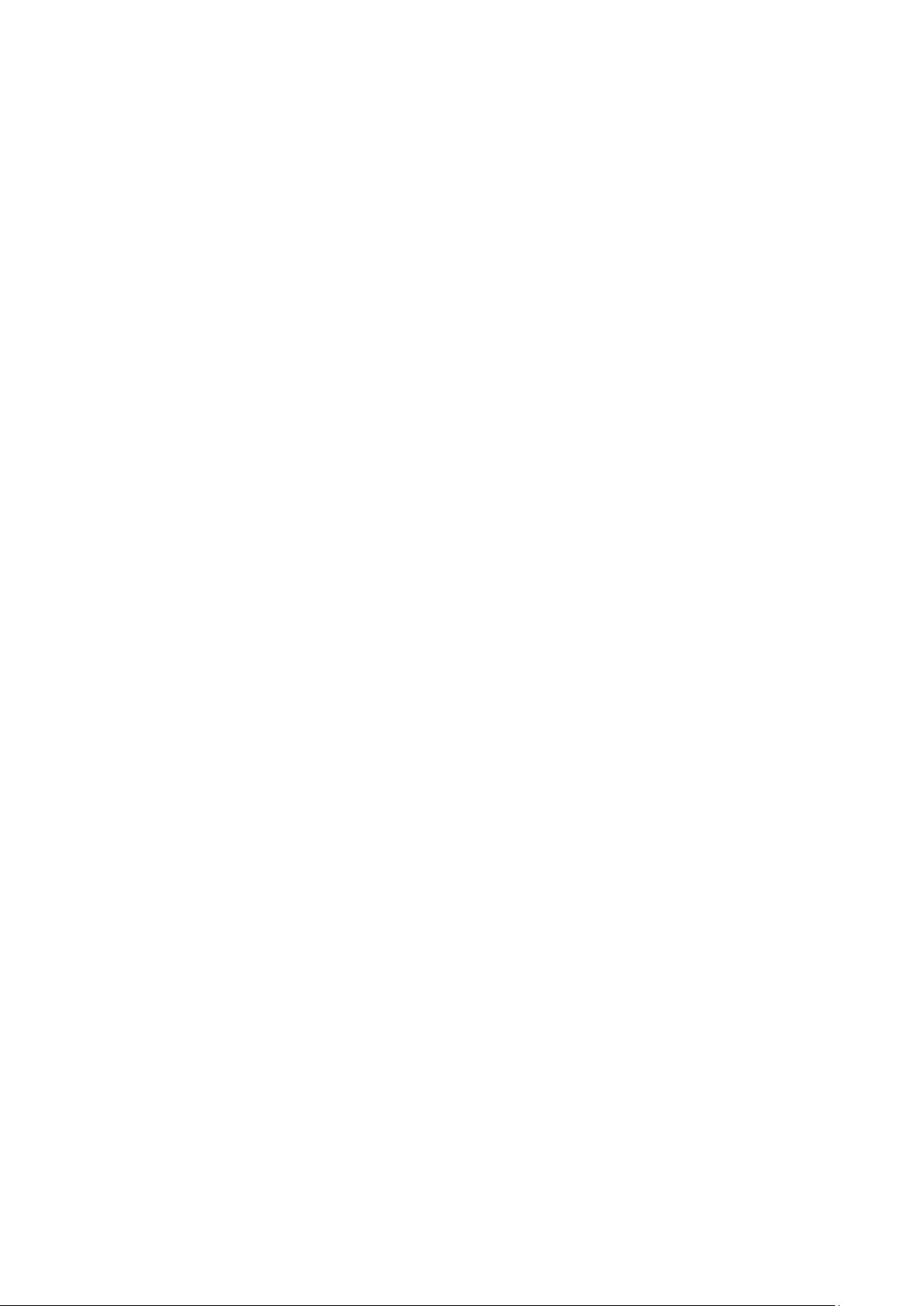
Contenuto
Funzioni di stampa ....................................................................................................................................................... 76
Stampa su entrambi i lati della carta ............................................................................................................ 76
Selezione delle opzioni carta per la stampa................................................................................................ 76
Stampa di più pagine su un unico foglio ..................................................................................................... 77
Proporzioni ............................................................................................................................................................... 77
Stampa di libretti .................................................................................................................................................. 78
Qualità di stampa ................................................................................................................................................. 78
Tipi di lavoro speciali ................................................................................................................................................... 79
Stampa protetta .................................................................................................................................................... 79
Lavoro di stampa personale .............................................................................................................................. 79
Fascicolo di prova.................................................................................................................................................. 80
Lavori salvati ................................................................................................................................................................... 81
Stampa da Lavori salvati .................................................................................................................................... 81
Lavori trattenuti ............................................................................................................................................................ 82
Rilascio di lavori trattenuti................................................................................................................................. 82
Stampa da un'unità flash USB ................................................................................................................................ 83
6 Copia 85
Operazioni di copia standard ................................................................................................................................... 86
Lastra di esposizione ............................................................................................................................................ 86
Istruzioni per la lastra di esposizione ............................................................................................................. 87
Alimentatore originali ......................................................................................................................................... 87
Istruzioni per l'alimentatore originali ........................................................................................................... 87
Regolazione delle opzioni di copia ................................................................................................................. 88
Selezione delle impostazioni di copia .................................................................................................................... 92
Regolazione delle opzioni di uscita ................................................................................................................ 92
Impostazioni Formato copie............................................................................................................................. 94
Copia scheda ID .................................................................................................................................................... 95
Operazioni di copia avanzata ........................................................................................................................... 96
7 Scansione 97
Scansione di base ......................................................................................................................................................... 98
Lastra di esposizione ............................................................................................................................................ 99
Alimentatore originali ......................................................................................................................................... 99
Istruzioni per l'alimentatore originali ........................................................................................................... 99
Regolazione delle impostazioni di scansione ................................................................................................... 100
Impostazione del colore di uscita ................................................................................................................. 100
Impostazione della risoluzione per la scansione ..................................................................................... 100
Selezione di Scansione fronte/retro ............................................................................................................. 101
Impostazione del formato file ....................................................................................................................... 101
Schiarire o scurire l'immagine ........................................................................................................................ 101
Eliminazione automatica delle variazioni dello sfondo ........................................................................ 101
Specifica del formato originale ..................................................................................................................... 102
Cancellazione margini ....................................................................................................................................... 102
Creazione di un lavoro di scansione ............................................................................................................. 103
Selezione delle opzioni di archiviazione ............................................................................................................. 104
Invio di un'immagine scansita a una destinazione ....................................................................................... 105
Scansione su una cartella condivisa di un computer di rete ....................................................................... 106
Condivisione di una cartella su un computer Windows ........................................................................ 106
Stampante multifunzione Xerox® WorkCentre® 4265 5
Guida per l'utente
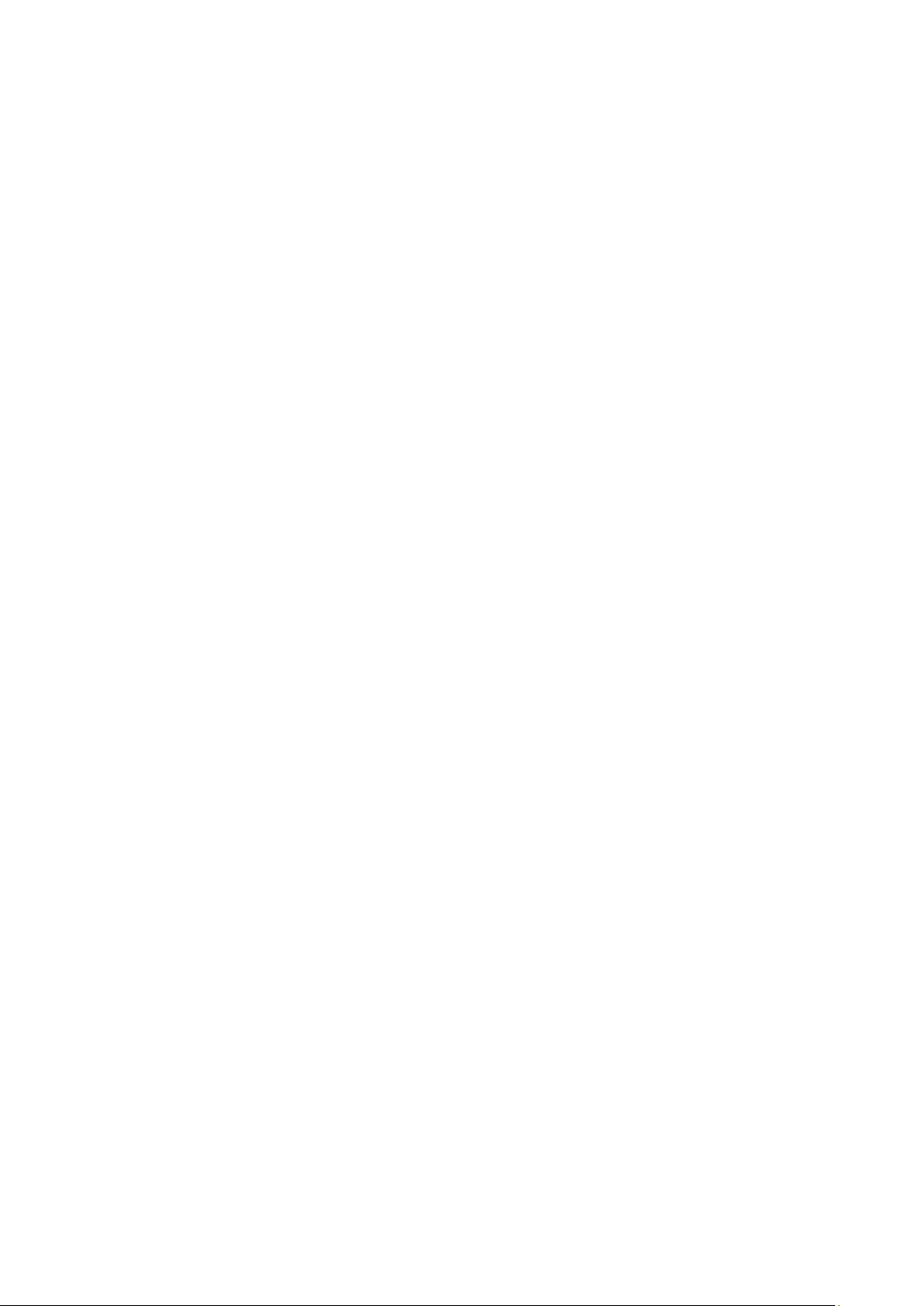
Contenuto
Condivisione di una cartella in Macintosh OS X versione 10.7 e successive ................................. 107
Scansione su una cartella di un computer di rete ................................................................................... 107
Scansione nella directory home ............................................................................................................................ 108
Scansione su un indirizzo e-mail ............................................................................................................................ 109
Scansione su un'unità flash USB .......................................................................................................................... 110
Scansione su un computer ....................................................................................................................................... 111
Scansione su un computer ............................................................................................................................... 111
8 Fax 113
Operazione fax standard ......................................................................................................................................... 114
Lastra di esposizione .......................................................................................................................................... 114
Alimentatore originali ....................................................................................................................................... 115
Istruzioni per l'alimentatore automatico fronte/retro ......................................................................... 115
Selezione delle opzioni fax ...................................................................................................................................... 116
Specifica del formato dell'originale ............................................................................................................. 116
Invio di un fax differito ..................................................................................................................................... 116
Eliminazione automatica delle variazioni dello sfondo ........................................................................ 117
Invio testo intestazione .................................................................................................................................... 117
Per schiarire o scurire un'immagine ............................................................................................................. 117
Creazione di un lavoro fax ............................................................................................................................... 118
Memorizzazione di un fax in una mailbox locale ............................................................................................ 119
Stampa di documenti mailbox locale ................................................................................................................. 120
Invio di un fax a una mailbox remota ................................................................................................................ 121
Archiviazione di un fax per il polling locale o remoto ................................................................................... 122
Polling a fax remoto................................................................................................................................................... 123
Stampa o cancellazione di fax archiviati ........................................................................................................... 124
Utilizzo della Rubrica ................................................................................................................................................. 125
Aggiunta di una voce singola alla rubrica dispositivo ...........................................................................
Modifica di una voce rubrica singola ........................................................................................................... 125
125
9 Manutenzione 127
Pulizia della stampante ............................................................................................................................................ 128
Precauzioni generali ........................................................................................................................................... 128
Pulizia delle parti esterne ................................................................................................................................. 129
Pulizia dello scanner ........................................................................................................................................... 129
Pulizia delle parti interne .................................................................................................................................. 131
Ordinazione dei materiali di consumo ................................................................................................................ 132
Materiali di consumo ......................................................................................................................................... 132
Elementi della procedura di manutenzione .............................................................................................. 132
Quando ordinare i materiali di consumo ................................................................................................... 133
Visualizzazione dello stato dei materiali di consumo della stampante .......................................... 133
Cartucce toner ...................................................................................................................................................... 134
Riciclaggio dei materiali di consumo ........................................................................................................... 135
Gestione della stampante ....................................................................................................................................... 136
Spostamento della stampante ...................................................................................................................... 137
Informazioni sulla fatturazione e sull'utilizzo .......................................................................................... 138
10 Problemi e soluzioni 139
6 Stampante multifunzione Xerox® WorkCentre® 4265
Guida per l'utente
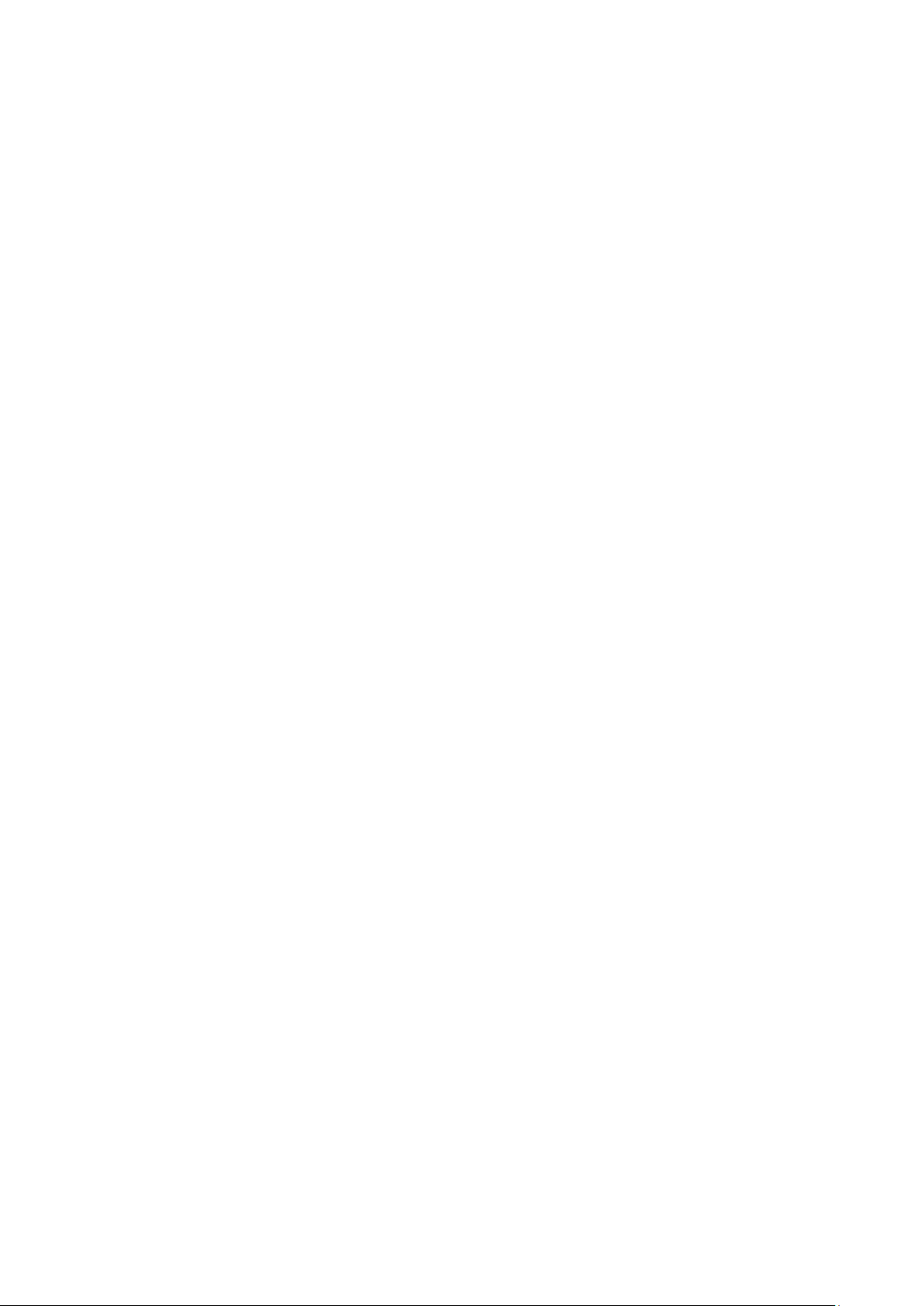
Procedure generiche di risoluzione dei problemi............................................................................................. 140
Precauzioni generali ........................................................................................................................................... 140
Riavvio della stampante ................................................................................................................................... 141
Impossibile accendere la stampante........................................................................................................... 142
La stampante si ripristina o si spegne frequentemente ....................................................................... 142
Il documento viene emesso dal vassoio sbagliato ................................................................................. 142
Problemi di stampa fronte/retro automatica ........................................................................................... 143
Impossibile chiudere il vassoio carta ........................................................................................................... 143
La stampa è molto lenta .................................................................................................................................. 143
Impossibile stampare il documento ............................................................................................................ 143
La stampante emette rumori insoliti ........................................................................................................... 144
Formazione di condensa all'interno della stampante .......................................................................... 145
Inceppamenti carta ................................................................................................................................................... 146
Riduzione del numero di inceppamenti carta .......................................................................................... 146
Individuazione degli inceppamenti della carta ....................................................................................... 147
Eliminazione degli inceppamenti carta ...................................................................................................... 148
Risoluzione dei problemi di inceppamento della carta ......................................................................... 159
Problemi relativi alla qualità di stampa.............................................................................................................. 161
Controllo della qualità di stampa ................................................................................................................. 161
Risoluzione dei problemi relativi alla qualità di stampa ....................................................................... 161
Problemi di copiatura e scansione ........................................................................................................................ 165
Problemi relativi al fax .............................................................................................................................................. 166
Problemi di invio fax .......................................................................................................................................... 166
Problemi di ricezione fax .................................................................................................................................. 167
Informazioni utili ........................................................................................................................................................ 168
Messaggi sul pannello comandi .................................................................................................................... 168
Supporto in linea .................................................................................................................................................
Utilizzo degli strumenti integrati di risoluzione dei problemi ............................................................. 170
Contenuto
169
A Specifiche 173
Configurazioni e opzioni della stampante......................................................................................................... 174
Configurazioni standard ................................................................................................................................... 174
Funzioni standard ............................................................................................................................................... 174
Specifiche fisiche ......................................................................................................................................................... 176
Requisiti di spazio per configurazione standard ..................................................................................... 176
Requisiti di spazio per configurazione standard con stazione di finitura opzionale.................. 177
Requisiti di spazio per configurazione standard con alimentatori opzionali ................................ 178
Requisiti di spazio per configurazione standard con stazione di finitura e alimentatori
opzionali ................................................................................................................................................................. 179
Pesi e dimensioni ................................................................................................................................................. 179
Specifiche ambientali ................................................................................................................................................ 180
Temperatura ......................................................................................................................................................... 180
Umidità relativa ................................................................................................................................................... 180
Altitudine ................................................................................................................................................................ 180
Specifiche elettriche ................................................................................................................................................... 181
Tensione e frequenza elettrica....................................................................................................................... 181
Consumo energetico .......................................................................................................................................... 181
Prodotto con qualificazione ENERGY STAR .............................................................................................. 181
Specifiche relative alle prestazioni ....................................................................................................................... 182
Velocità di stampa .............................................................................................................................................. 182
Stampante multifunzione Xerox® WorkCentre® 4265 7
Guida per l'utente
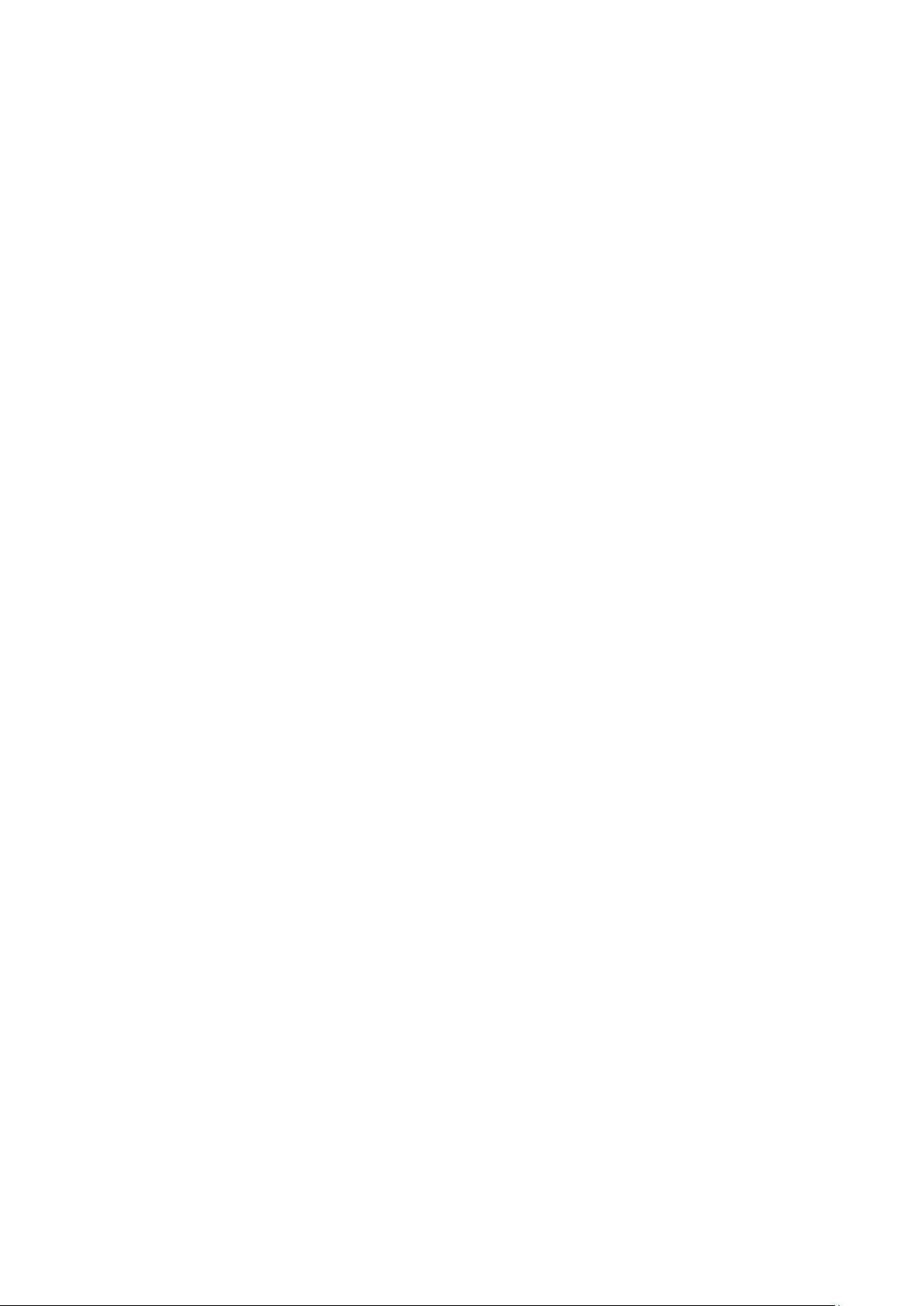
Contenuto
B Informazioni sulle normative 183
Normative di base ...................................................................................................................................................... 184
Stati Uniti (Normative FCC) ............................................................................................................................ 184
Canada .................................................................................................................................................................... 184
Unione Europea ................................................................................................................................................... 185
Informazioni ambientali ai sensi dell'accordo dell'Unione Europea sui dispositivi per il
trattamento d'immagini, lotto 4 .................................................................................................................. 185
Germania ............................................................................................................................................................... 187
Normative RoHS Turchia .................................................................................................................................. 188
Informazioni sulle normative per l'adattatore rete wireless a 2,4 GHz .......................................... 188
Normative per la copia ............................................................................................................................................. 189
Stati Uniti ............................................................................................................................................................... 189
Canada .................................................................................................................................................................... 190
Altri paesi ............................................................................................................................................................... 191
Normative per il fax ................................................................................................................................................... 192
Stati Uniti ............................................................................................................................................................... 192
Canada .................................................................................................................................................................... 194
Unione Europea ................................................................................................................................................... 194
Sud Africa ............................................................................................................................................................... 194
Nuova Zelanda..................................................................................................................................................... 195
Schede sulla sicurezza dei materiali ..................................................................................................................... 196
C Riciclaggio e smaltimento 197
Tutti i paesi .................................................................................................................................................................... 198
Nord America ............................................................................................................................................................... 199
Unione Europea ........................................................................................................................................................... 200
Ambiente domestico .......................................................................................................................................... 200
Ambiente aziendale/professionale ...............................................................................................................
Raccolta e smaltimento di apparecchiature e batterie ........................................................................ 201
Nota per il simbolo della batteria ................................................................................................................. 201
Rimozione batteria ............................................................................................................................................. 201
Altri paesi ....................................................................................................................................................................... 202
200
8 Stampante multifunzione Xerox® WorkCentre® 4265
Guida per l'utente
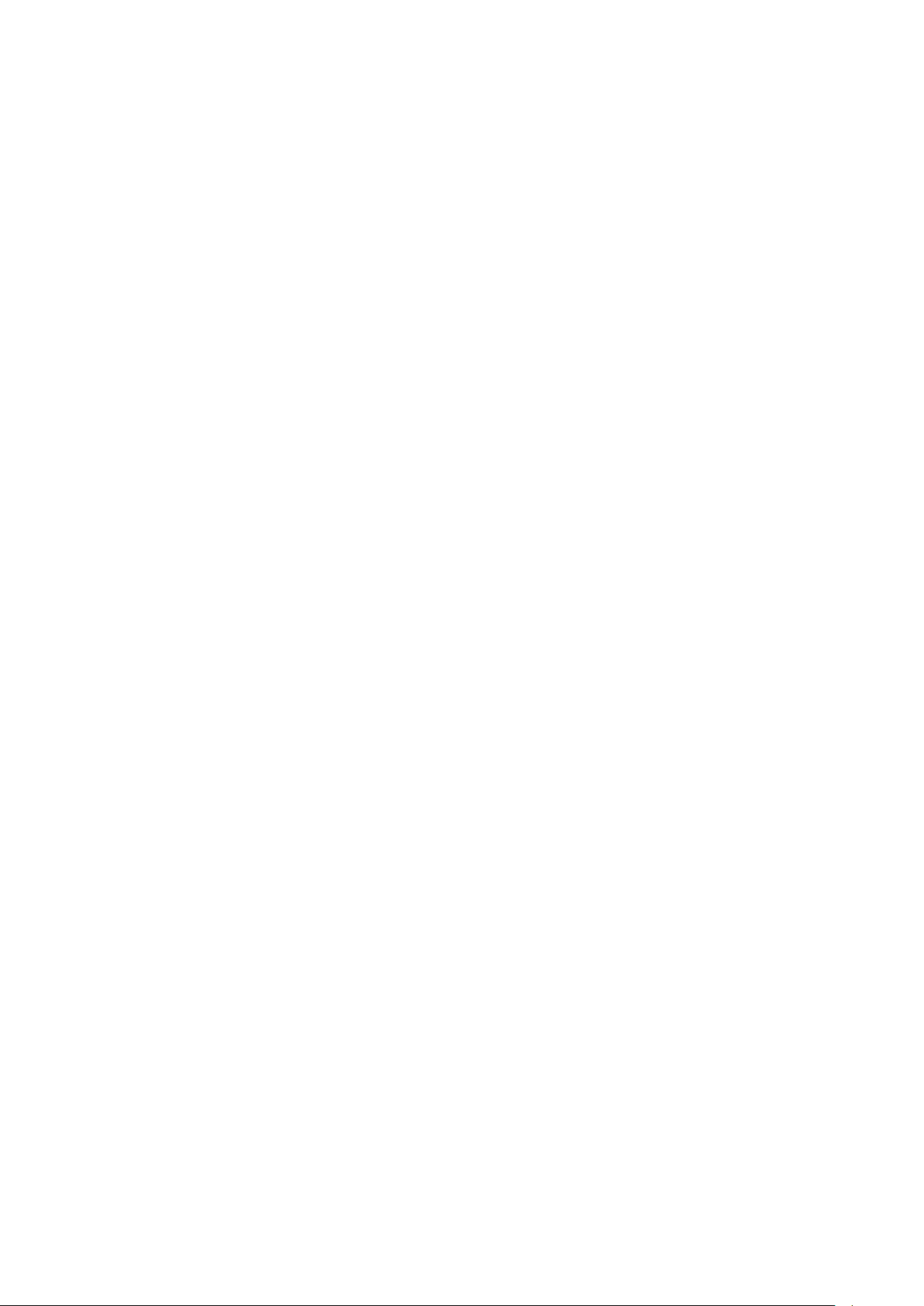
• Informazioni di contatto ambientali, sanitarie e di sicurezza ......................................................................... 17
1
Sicurezza
Questo capitolo include:
• Sicurezza elettrica ............................................................................................................................................................ 10
• Sicurezza operativa ......................................................................................................................................................... 13
• Sicurezza durante la manutenzione .......................................................................................................................... 15
• Simboli della stampante ............................................................................................................................................... 16
La stampante e i materiali di consumo consigliati sono stati progettati e collaudati in conformità a
stringenti requisiti di sicurezza. L'osservanza delle avvertenze riportate di seguito garantisce un
funzionamento costante e sicuro della stampante Xerox.
Stampante multifunzione Xerox® WorkCentre® 4265 9
Guida per l'utente
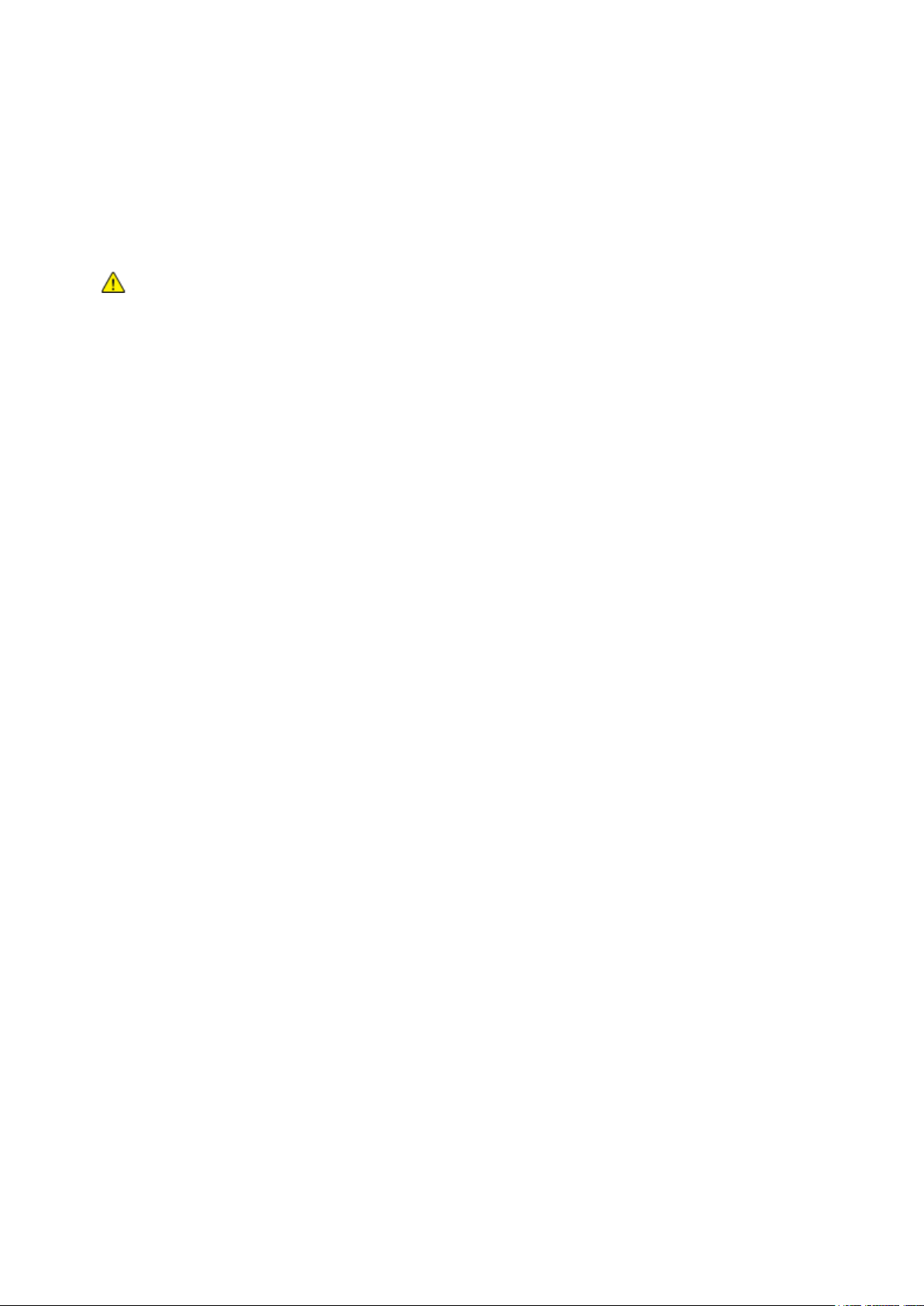
Sicurezza
Sicurezza elettrica
Linee guida generali
AVVERTENZE:
• Non inserire oggetti negli slot o nelle aperture della stampante. L'eventuale contatto con un
punto sotto tensione o il corto circuito di un componente possono provocare incendi e scosse
elettriche.
• Non rimuovere le protezioni o i coperchi avvitati salvo che per l'installazione di dispositivi
opzionali e solo se sono state ricevute istruzioni in merito. Prima di procedere all'installazione,
spegnere la stampante. Disinserire il cavo di alimentazione quando si rimuovono protezioni o
coperchi per installare dispositivi opzionali. Fatta eccezione per le opzioni installabili dall'utente,
Di seguito vengono riportati alcuni rischi per la sicurezza.
• Il cavo di alimentazione è danneggiato o consumato.
• Sono stati versati liquidi all'interno della stampante.
• La stampante è venuta a contatto con acqua.
• La stampante emette fumo oppure è molto calda.
• La stampante produce o emette odori e rumori insoliti.
• La stampante ha fatto scattare un interruttore automatico a parete, saltare un fusibile o
attivare un altro dispositivo di sicurezza.
le coperture non proteggono parti destinate alla manutenzione da parte dell'utente.
In presenza di una di queste condizioni, procedere come segue.
1. Spegnere subito la stampante.
2. Disinserire il cavo di alimentazione dalla presa di corrente.
3. Chiamare un tecnico di assistenza autorizzato.
10 Stampante multifunzione Xerox® WorkCentre® 4265
Guida per l'utente
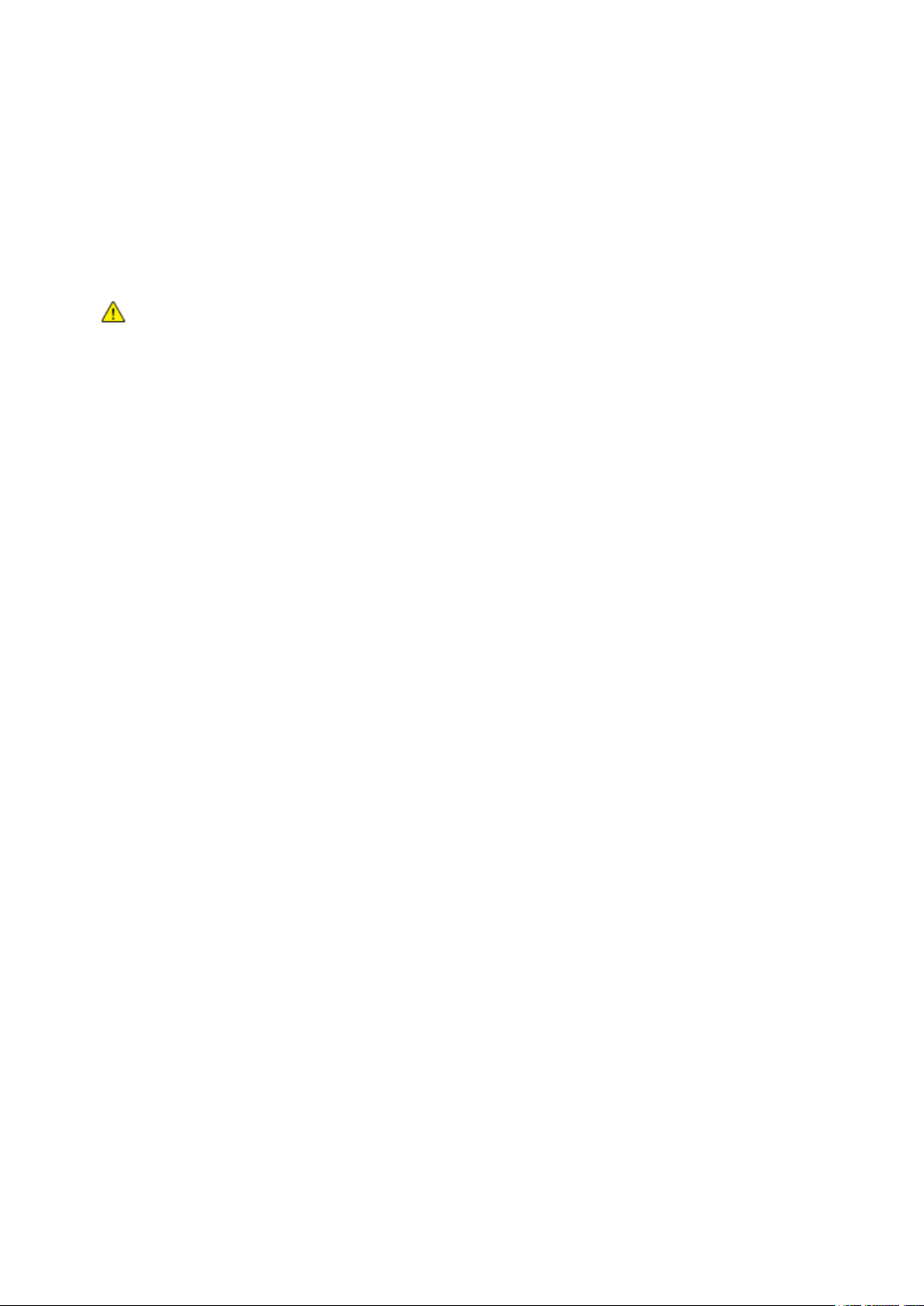
Sicurezza
Cavo di alimentazione
• Utilizzare il cavo di alimentazione fornito insieme alla stampante.
• Inserire la spina del cavo di alimentazione direttamente in una presa di corrente
adeguatamente collegata a terra. Accertarsi che ciascuna estremità del cavo sia correttamente
inserita. Se non si è certi che la presa di corrente sia collegata a terra, rivolgersi a un elettricista.
• Non usare un adattatore con messa a terra per collegare la stampante a una presa di
alimentazione priva di terminale di messa a terra.
AVVERTENZA: per escludere ogni eventualità di scossa elettrica, accertarsi che la stampante sia
• Verificare che la stampante sia collegata a una presa elettrica con tensione adeguata. Se
• Non collocare la stampante in un punto in cui il cavo di alimentazione possa essere calpestato.
• Non appoggiare alcun oggetto sul cavo di alimentazione.
• Se il cavo di alimentazione è danneggiato o consumato, sostituirlo.
• Non inserire o disinserire il cavo di alimentazione mentre l'interruttore di alimentazione è nella
• Per evitare scosse elettriche e danni al cavo, disinserire il cavo di alimentazione tenendolo per la
• Assicurarsi che la presa elettrica sia accanto alla stampante e facilmente accessibile.
collegata a terra come prescritto. L'uso improprio di apparecchiature elettriche può essere pericoloso.
necessario, verificare le specifiche elettriche della stampante assieme a un elettricista.
posizione di accensione.
presa.
Il cavo di alimentazione è collegato alla stampante come dispositivo connesso sul retro. Se è
necessario togliere completamente l'alimentazione elettrica dalla stampante, scollegare il cavo di
alimentazione dalla presa elettrica.
Spegnimento di emergenza
In presenza di una delle seguenti condizioni, spegnere immediatamente la stampante e scollegare il
cavo di alimentazione dalla presa elettrica. Rivolgersi a un tecnico di assistenza Xerox autorizzato per
risolvere il problema se:
• L'apparecchio emette odori insoliti o produce rumori insoliti.
• Il cavo di alimentazione è danneggiato o consumato.
• È scattato un interruttore automatico a parete, è saltato un fusibile o è stato azionato un altro
dispositivo di sicurezza.
• Sono stati versati liquidi all'interno della stampante.
• La stampante è venuta a contatto con acqua.
• Una parte della stampante è danneggiata.
Stampante multifunzione Xerox® WorkCentre® 4265 11
Guida per l'utente
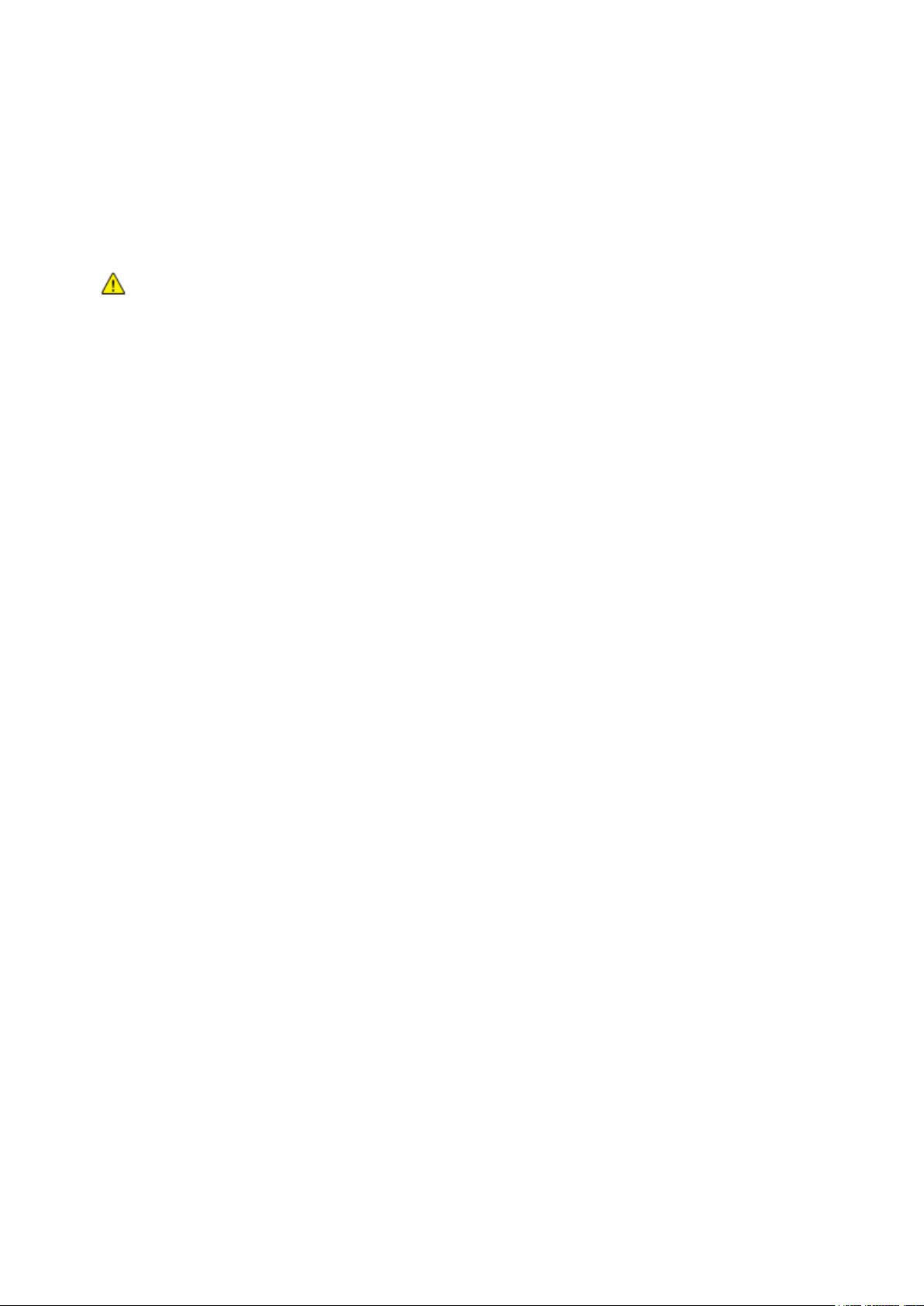
Sicurezza
Sicurezza laser
Questa stampante è conforme agli standard di prestazione dei prodotti laser definiti da agenzie
governative, nazionali e internazionali. La macchina ha ottenuto la certificazione come Prodotto laser
di classe 1. La stampante non emette luci pericolose in quanto il raggio è completamente coperto
durante tutte le modalità di funzionamento o di manutenzione che devono essere utilizzate
dall'utente.
AVVERTENZA: l'uso di controlli, regolazioni o procedure diversi da quelli specificati nel presente
manuale possono causare l'esposizione a radiazioni pericolose.
12 Stampante multifunzione Xerox® WorkCentre® 4265
Guida per l'utente
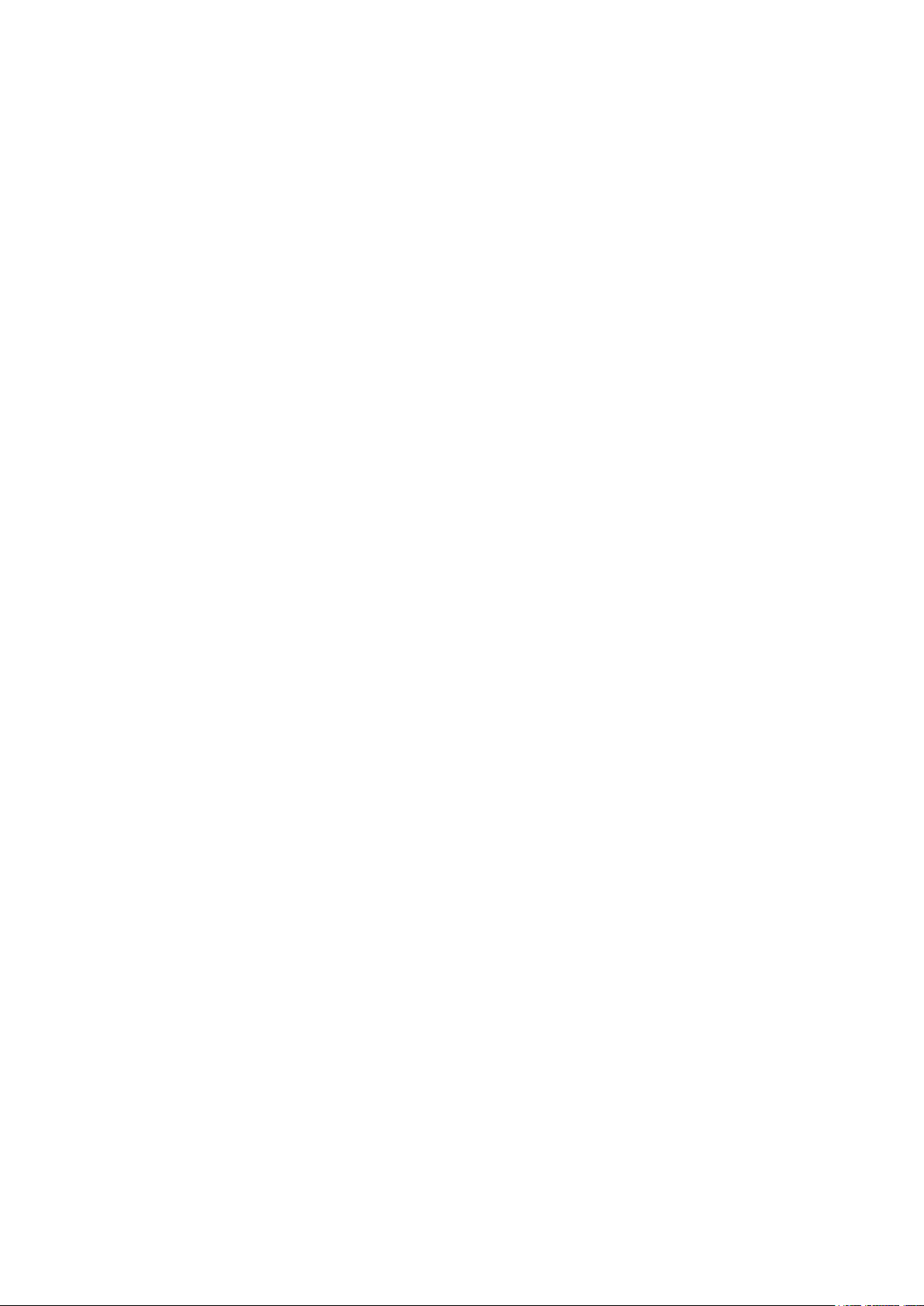
Sicurezza
Sicurezza operativa
La stampante e i materiali di consumo sono stati progettati e collaudati in conformità a stringenti
requisiti di sicurezza. Tra questi sono inclusi controlli da parte di enti di vigilanza sulla sicurezza,
omologazione e conformità alle normative ambientali stabilite.
L'osservanza delle istruzioni di sicurezza riportate di seguito contribuisce a garantire il funzionamento
continuo e sicuro della stampante.
Istruzioni operative
• Non rimuovere il vassoio di alimentazione della carta selezionato nel driver o sul pannello
comandi durante l'operazione di stampa.
• Non aprire gli sportelli durante la stampa.
• Non spostare la stampante durante la stampa.
• Tenere lontano dai rulli di uscita e di alimentazione mani, capelli, cravatte e così via.
• Le aree pericolose della stampante sono protette da coperture la cui rimozione richiede
l'impiego di appositi utensili. Non rimuovere tali coperture.
Emissioni di ozono
Durante il suo normale funzionamento, la stampante produce ozono in quantità direttamente
proporzionale al volume delle copie. L'ozono ha un peso maggiore rispetto all'aria e non viene
prodotto in quantità sufficienti a generare effetti nocivi per la salute. Installare la stampante in
un'area ben ventilata.
Per ulteriori informazioni per Stati Uniti e Canada, visitare il sito www.xerox.com/environment. Per
altri mercati, rivolgersi al rivenditore Xerox locale oppure visitare il sito
www.xerox.com/environment_europe.
Stampante multifunzione Xerox® WorkCentre® 4265 13
Guida per l'utente
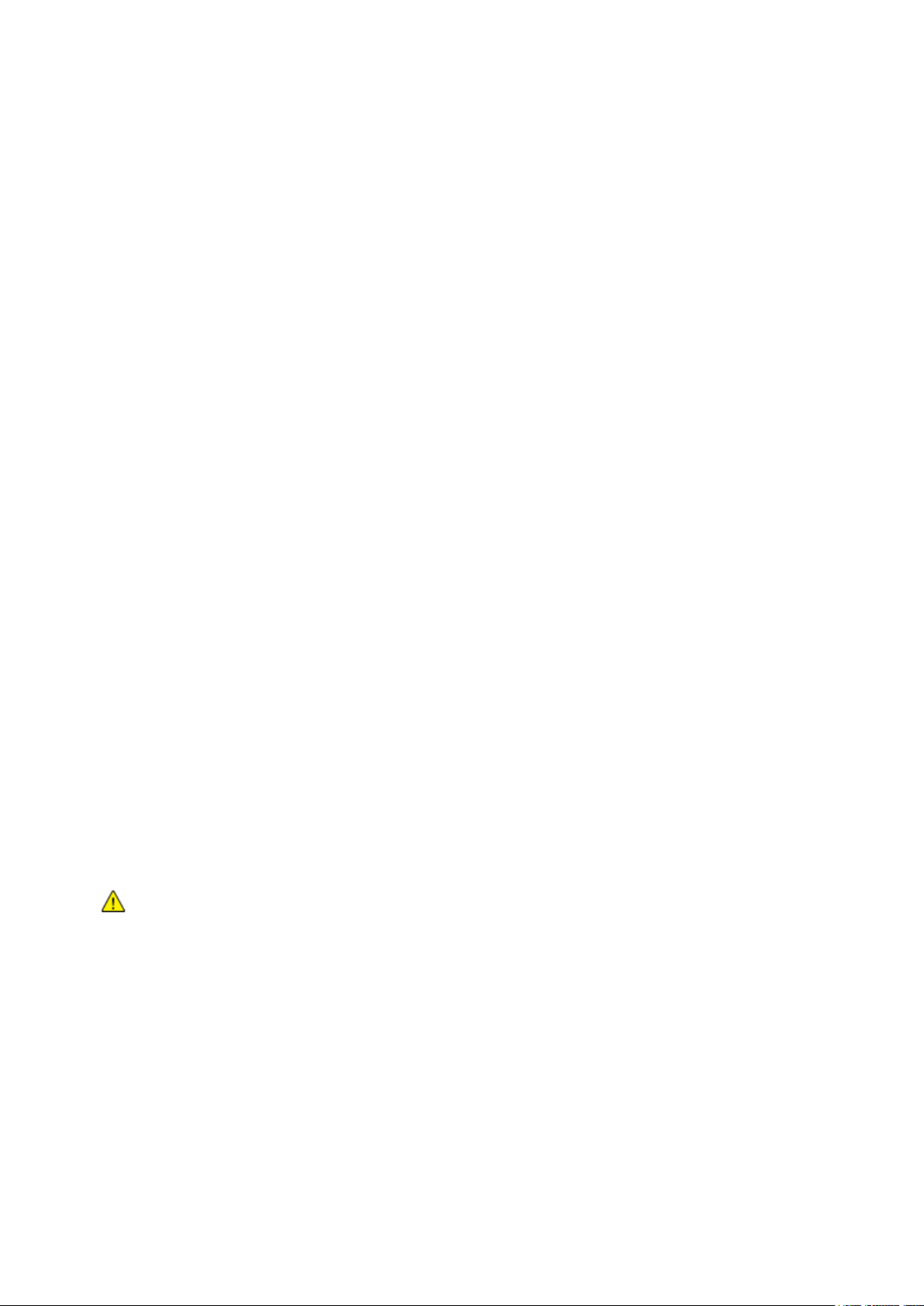
Sicurezza
Posizione della stampante
• Collocare la stampante su una superficie piana, rigida, non soggetta a vibrazioni e
sufficientemente robusta da sostenerne il peso. Per individuare il peso della configurazione
stampante, vedere Specifiche fisiche a pagina 176.
• Non ostruire o coprire gli slot o le aperture della stampante. Queste aperture garantiscono la
ventilazione e impediscono il surriscaldamento della stampante.
• Collocare la stampante in un'area sufficientemente spaziosa per il funzionamento e la
manutenzione della macchina.
• Collocare la stampante in un'area priva di polvere.
• Non posizionare o utilizzare la stampante in ambienti estremamente caldi, freddi o umidi.
• Non collocare la stampante in prossimità di fonti di calore.
• Non collocare la stampante alla luce diretta del sole per evitare l'esposizione di componenti
sensibili alla luce.
• Non posizionare la stampante in un luogo dove sia esposta direttamente al flusso di aria fredda
proveniente da un condizionatore d'aria.
• Non collocare la stampante in luoghi soggetti a continue vibrazioni.
• Per ottenere prestazioni ottimali usare la stampante alle altitudini specificate in Altitudine a
pagina 180.
Materiali di consumo della stampante
• Usare i materiali di consumo creati per la stampante. L'uso di materiali errati può
compromettere le prestazioni della stampante e creare situazioni a rischio.
• Attenersi scrupolosamente alle avvertenze e alle istruzioni fornite con o riportate sul prodotto,
sulle unità opzionali e sui materiali di consumo.
• Conservare tutti i materiali di consumo in conformità con le istruzioni indicate sulla confezione o
sul contenitore.
• Conservare i materiali di consumo fuori dalla portata dei bambini.
• Non gettare mai il toner, le cartucce di stampa/fotoricettore o i contenitori del toner su una
fiamma libera.
• Evitare di toccare la pelle o gli occhi quando si maneggiano cartucce, ad esempio cartucce toner.
Il contatto con gli occhi può causare irritazione e infiammazione. Non tentare di smontare la
cartuccia, in quanto ciò può aumentare il rischio di contatto con la pelle o gli occhi.
ATTENZIONE: Si sconsiglia l'uso di materiali di consumo non Xerox. La garanzia, il contratto di
assistenza e la formula Total Satisfaction Guarantee (Garanzia "soddisfatti o rimborsati") Xerox non
coprono eventuali danni, malfunzionamenti o riduzioni prestazionali causati dall'uso di materiali di
consumo non Xerox o dall'uso di materiali di consumo Xerox non specifici per questa stampante. La
formula Total Satisfaction Guarantee (Garanzia "soddisfatti o rimborsati") è disponibile negli Stati
Uniti e in Canada. La copertura può variare negli altri paesi. Per ulteriori informazioni, rivolgersi al
rappresentante Xerox locale.
14 Stampante multifunzione Xerox® WorkCentre® 4265
Guida per l'utente
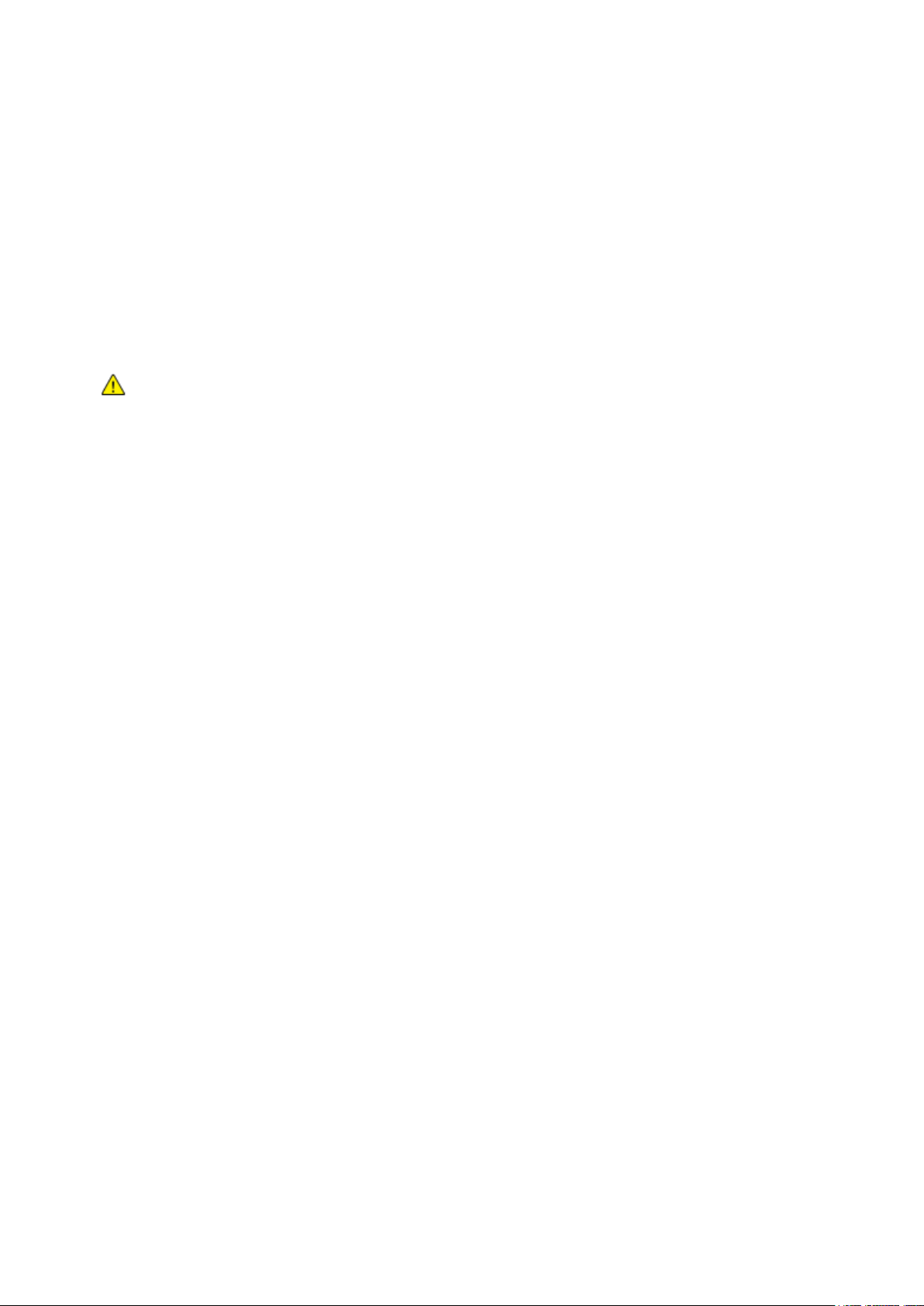
Sicurezza
Sicurezza durante la manutenzione
• Non eseguire alcuna procedura di manutenzione che non sia descritta nella documentazione
fornita insieme alla stampante.
• Non usare detergenti spray. Per la pulizia, usare solo un panno asciutto privo di lanugine.
• Non bruciare materiali di consumo o componenti di manutenzione ordinaria.
®
• Per ulteriori informazioni sui programmi di riciclaggio dei materiali di consumo Xerox
sito www.xerox.com/gwa.
AVVERTENZA: Non usare detergenti spray. L'utilizzo di agenti spray può provocare esplosioni o
incendi se utilizzati con apparecchiature elettromeccaniche.
, visitare il
Stampante multifunzione Xerox® WorkCentre® 4265 15
Guida per l'utente
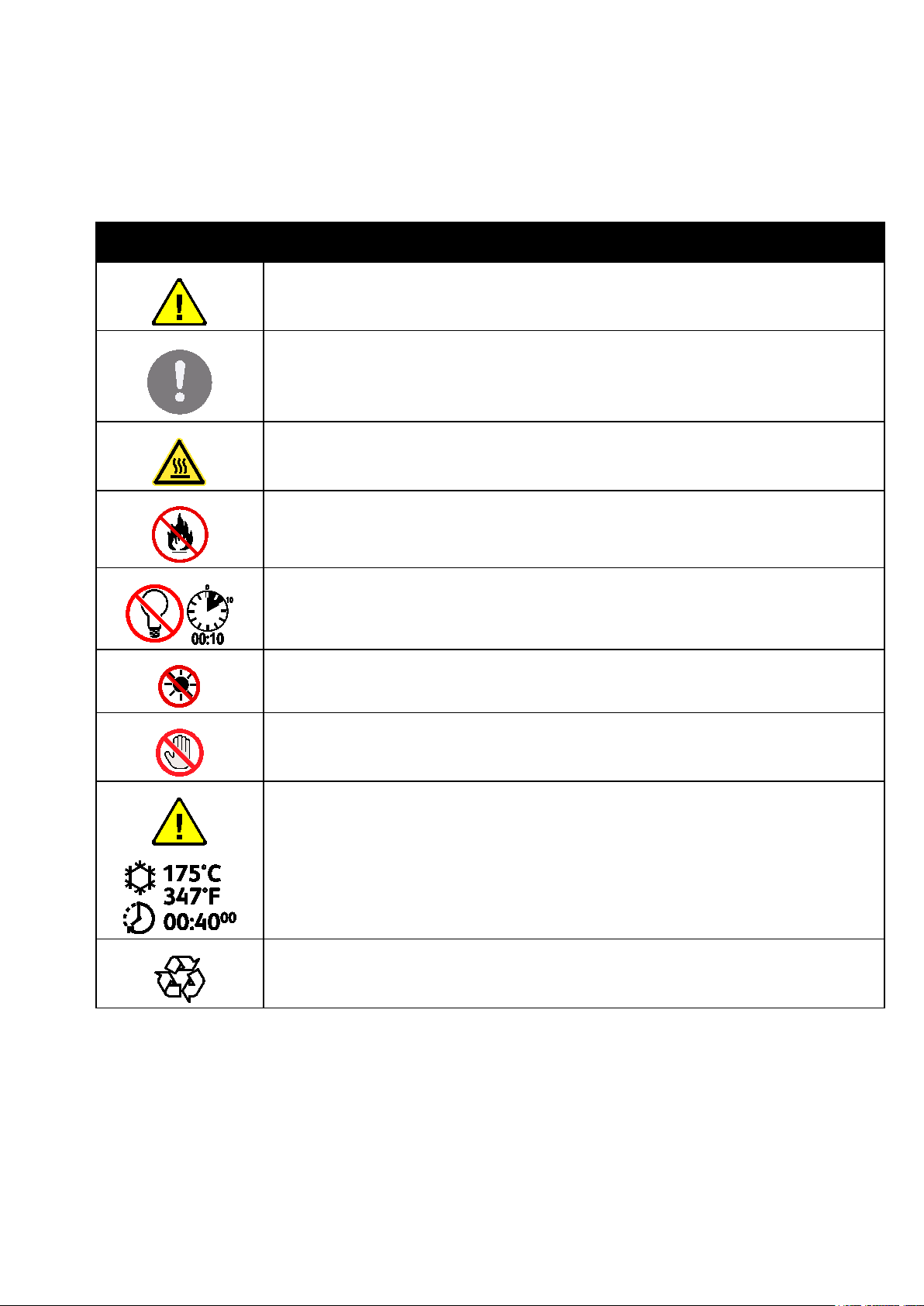
Sicurezza
Non toccare la parte o l'area della stampante.
Simboli della stampante
Simbolo Descrizione
Avvertenza:
Indica un rischio che, se non evitato, può portare a lesioni gravi o fatali.
Attenzione:
Indica un'azione obbligatoria da eseguire per evitare danni materiali.
Punti molto caldi all'interno o all'esterno della stampante. Usare particolare cautela per
evitare lesioni personali.
Non bruciare l'elemento.
Non esporre l'unità di creazione immagine alla luce per più di 10 minuti.
Non esporre l'unità di creazione immagine alla luce diretta del sole.
Avvertenza:
Prima di toccare il fusore attendere che la stampante si raffreddi per il periodo di tempo
specificato.
Questo elemento può essere riciclato. Per ulteriori istruzioni, vedere Riciclaggio e smaltimento
a pagina 197.
16 Stampante multifunzione Xerox® WorkCentre® 4265
Guida per l'utente
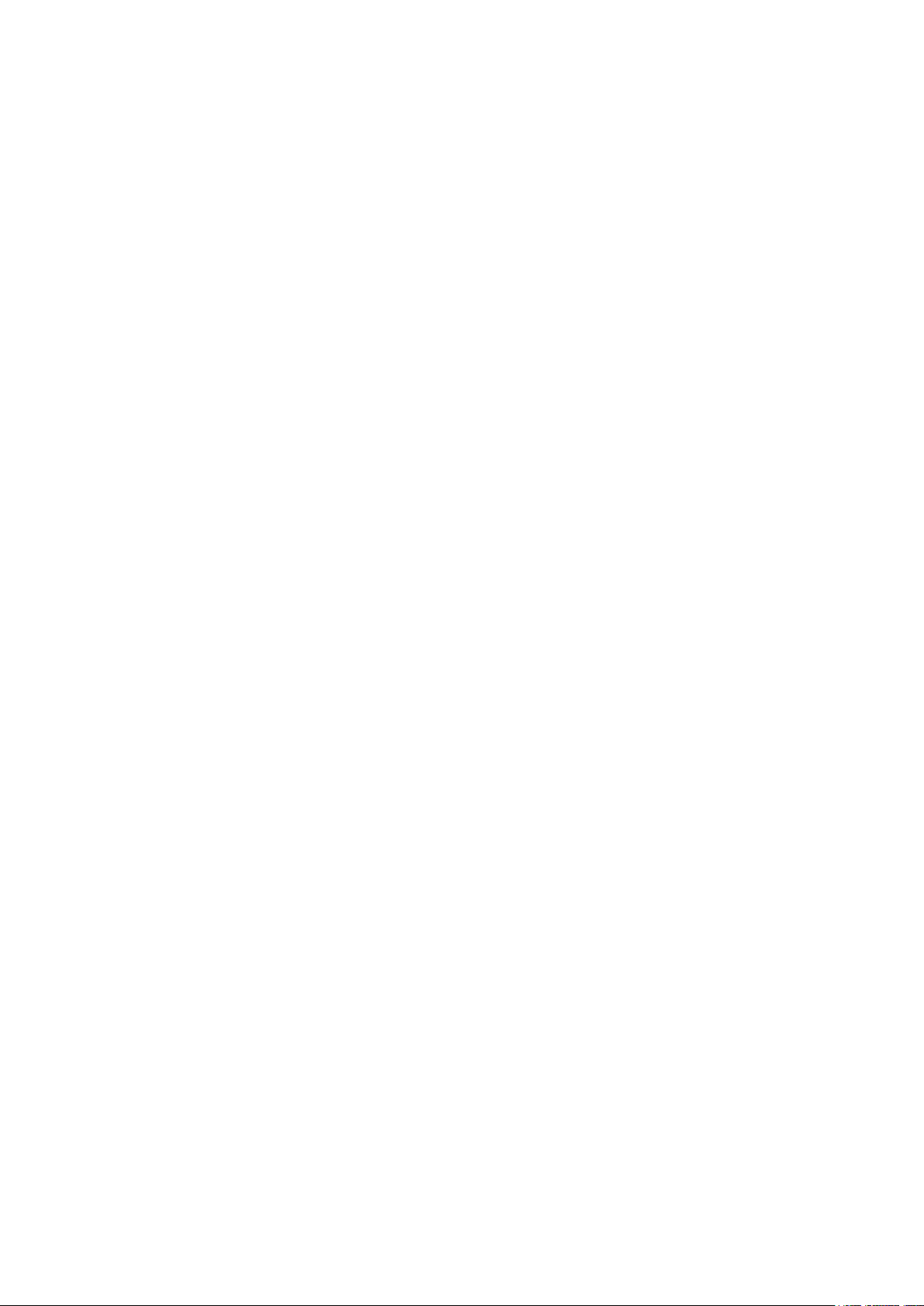
Sicurezza
Informazioni di contatto ambientali, sanitarie e di sicurezza
Per ulteriori informazioni sull'ambiente, la salute e la sicurezza in relazione a questo prodotto Xerox e
ai relativi materiali di consumo, contattare le seguenti linee di assistenza alla clientela:
Stati Uniti e Canada: 1-800-ASK-XEROX (1-800-275-9376)
Europa: +44 1707 353 434
Per informazioni sulla sicurezza del prodotto per Stati Uniti e Canada, visitare il sito
www.xerox.com/environment.
Per informazioni sulla sicurezza del prodotto in Europa, visitare il sito
www.xerox.com/environment_europe.
Stampante multifunzione Xerox® WorkCentre® 4265 17
Guida per l'utente
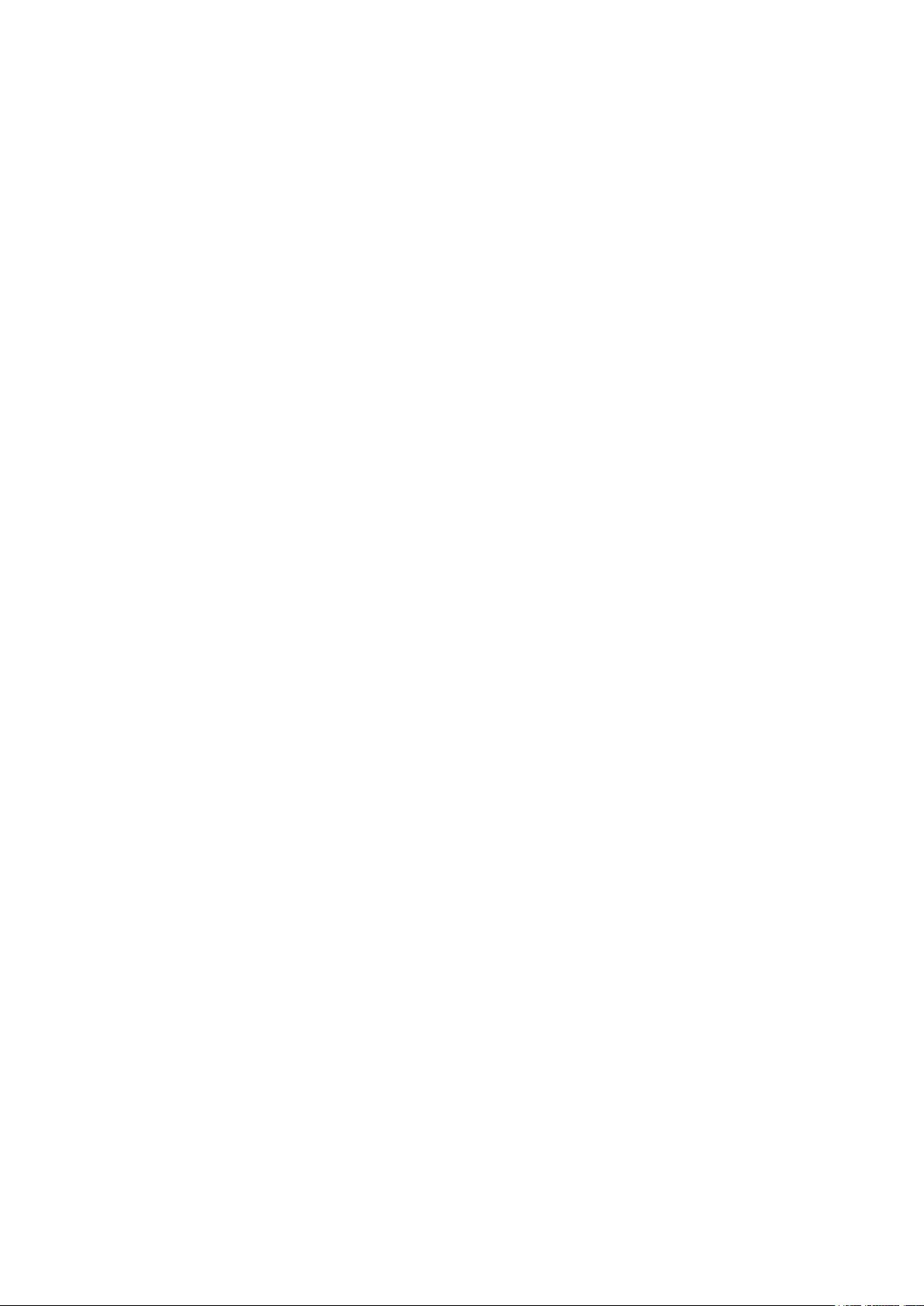
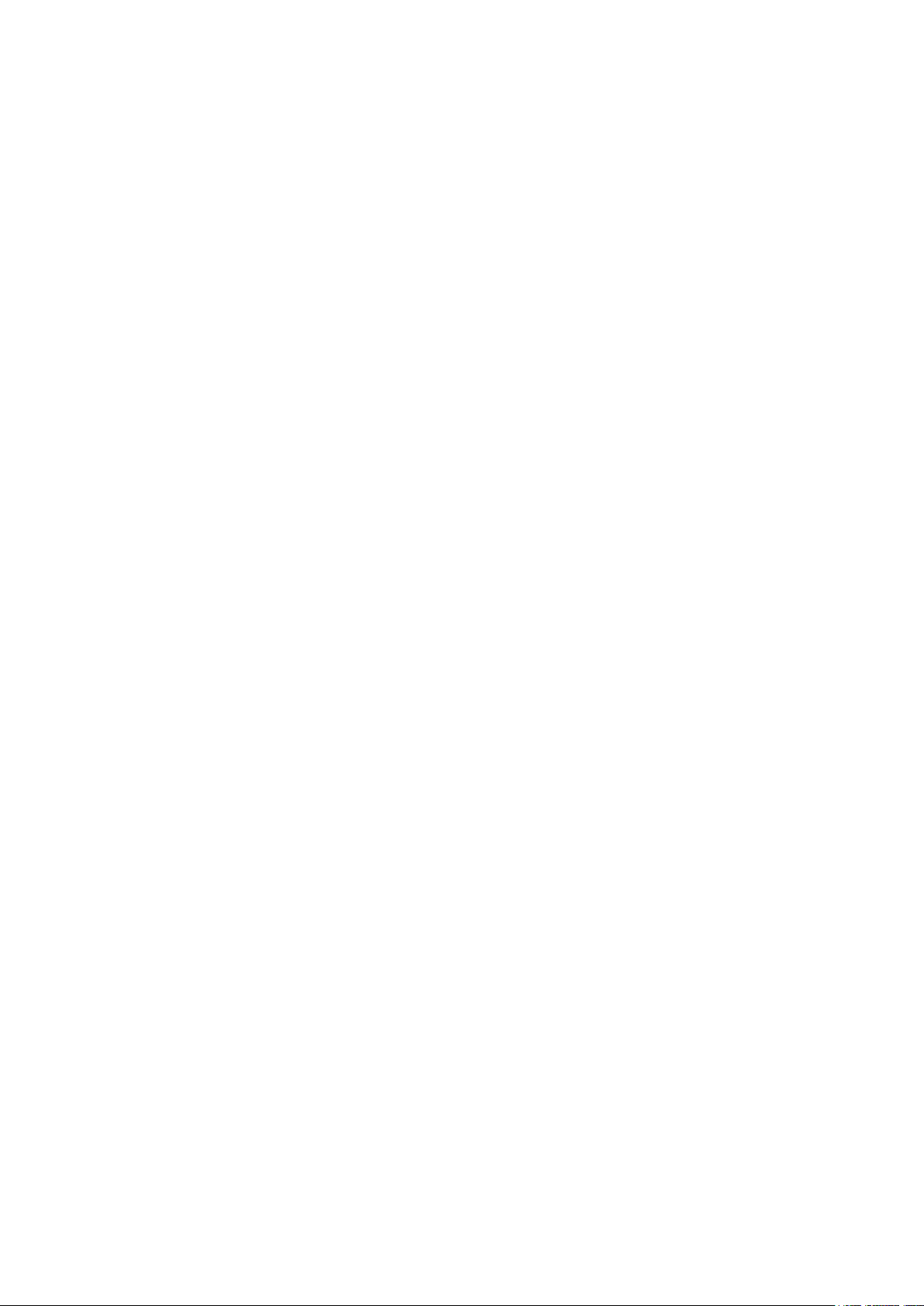
• Ulteriori informazioni ..................................................................................................................................................... 31
2
Funzioni
Questo capitolo include:
• Parti della stampante ..................................................................................................................................................... 20
• Pagine di informazioni ................................................................................................................................................... 27
• Modo Risparmio energetico ......................................................................................................................................... 28
• Funzioni di amministrazione ........................................................................................................................................ 29
Stampante multifunzione Xerox® WorkCentre® 4265 19
Guida per l'utente
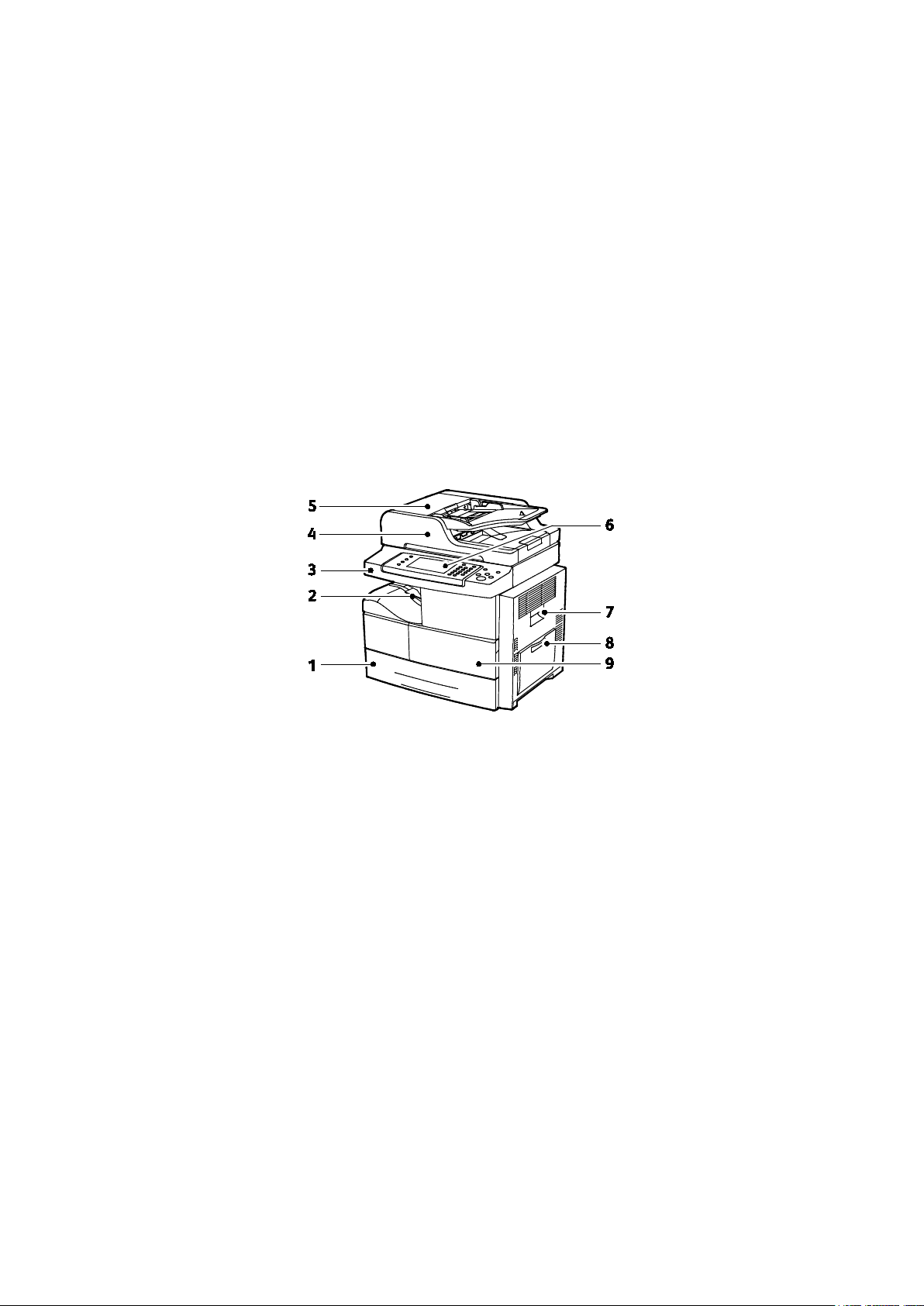
Funzioni
• Pannello comandi ............................................................................................................................................................ 25
originali
Parti della stampante
Questa sezione include:
• Vista anteriore ................................................................................................................................................................... 20
• Vista posteriore ................................................................................................................................................................. 23
• Componenti interni ......................................................................................................................................................... 23
• Stazione di finitura da 500 fogli opzionale ............................................................................................................ 24
Vista anteriore
Configurazione standard
1. Vassoio 1 con capacità massima di 520 fogli
2. Vassoio di uscita documenti con capacità di
500 fogli
3. Porta USB
4. Alimentatore originali con capacità di 100
fogli
Copertura superiore dell'alimentatore
5.
6. Pannello comandi
7. Sportello laterale
8. Vassoio bypass con capacità massima di 100
fogli
9. Sportello anteriore
20 Stampante multifunzione Xerox® WorkCentre® 4265
Guida per l'utente
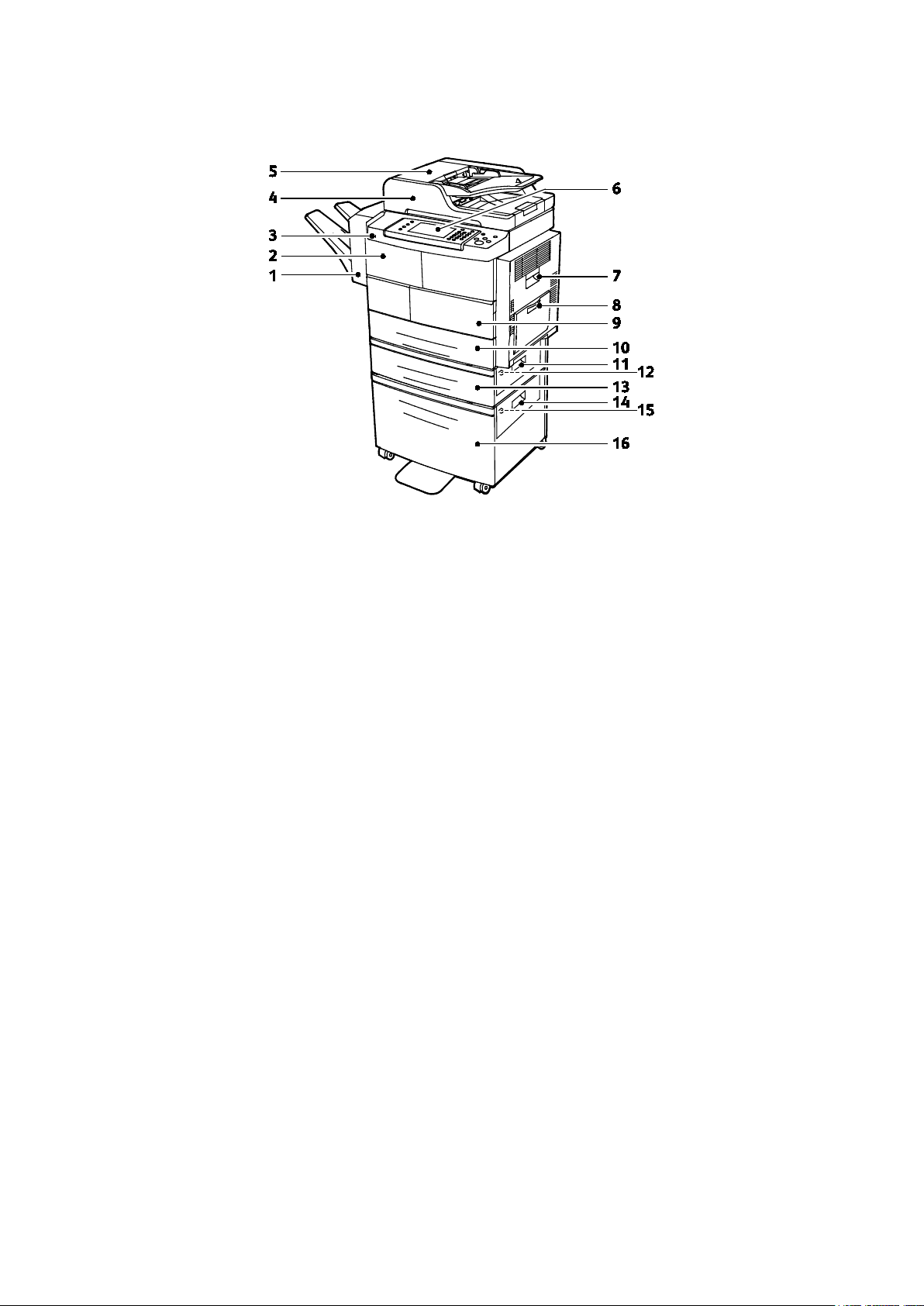
opzionale
Stazione di finitura opzionale, vassoio 2 e alimentatore ad alta capacità
Funzioni
1. Stazione di finitura da 500 fogli opzionale
2. Sportello anteriore della stazione di finitura
3. Porta USB
4. Alimentatore originali con capacità di 100
fogli
5. Copertura superiore dell'alimentatore originali
6. Pannello comandi
7. Sportello laterale
8. Vassoio bypass con capacità massima di 100
fogli
9. Sportello anteriore
10. Vassoio 1 con capacità massima di 520 fogli
11. Coperchio esterno vassoio alimentatore
12. Coperchio interno vassoio alimentatore
13. Vassoio 2 alimentatore opzionale con
capacità di 520 fogli
14. Coperchio esterno alimentatore ad alta
capacità
15. Coperchio interno alimentatore ad alta
capacità
16. Alimentatore ad alta capacità da 2100-fogli
Stampante multifunzione Xerox® WorkCentre® 4265 21
Guida per l'utente
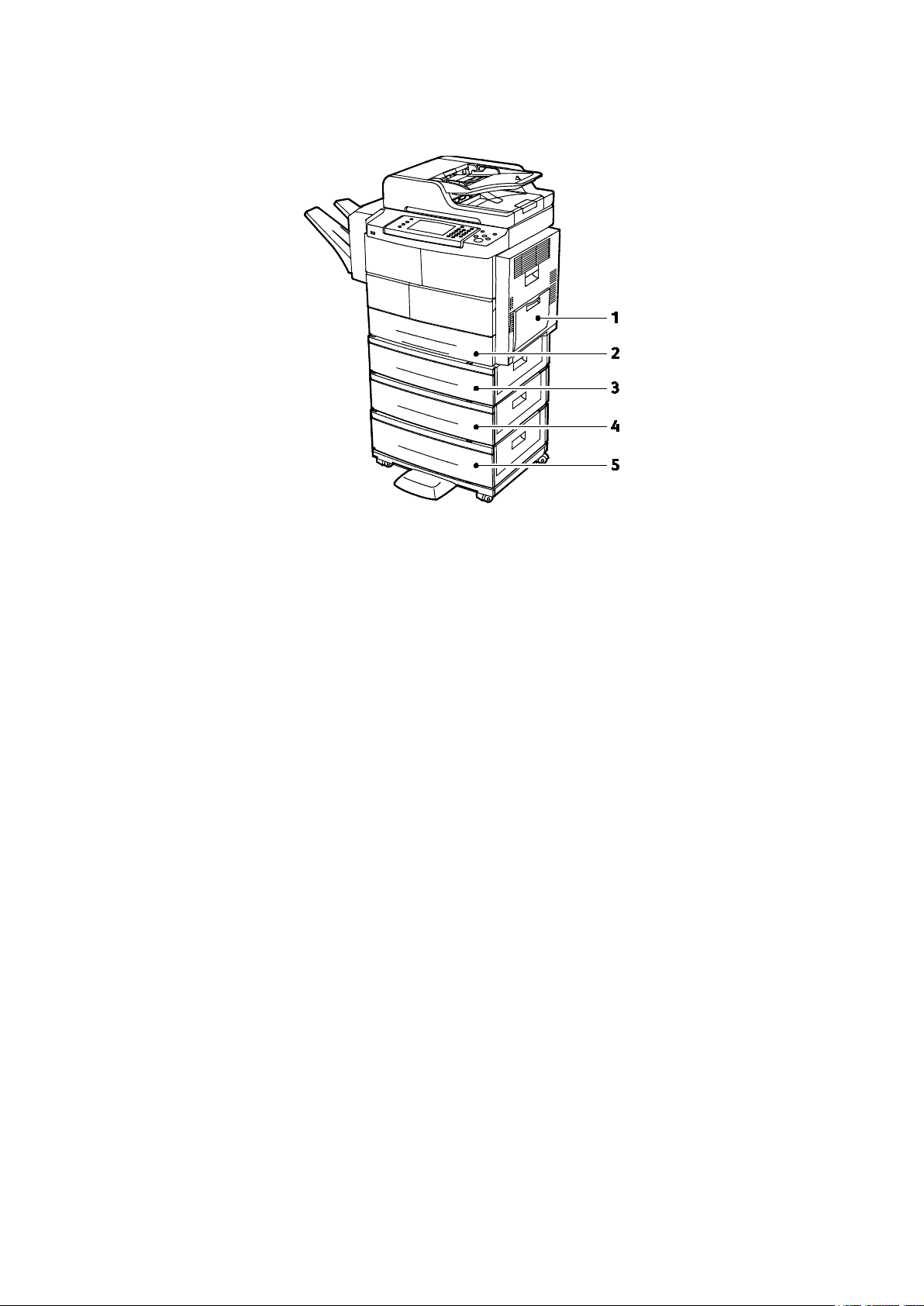
Funzioni
1. Vassoio bypass con capacità massima di 100 fogli
4. Vassoio 3 alimentatore da 520-fogli opzionale
Configurazione alternativa con vassoi 1-4
2. Vassoio 1 con capacità massima di 520 fogli
3. Vassoio 2 alimentatore opzionale con capacità di
520 fogli
5. Vassoio 4 alimentatore da 520 fogli opzionale
Guida per l'utente
22 Stampante multifunzione Xerox® WorkCentre® 4265
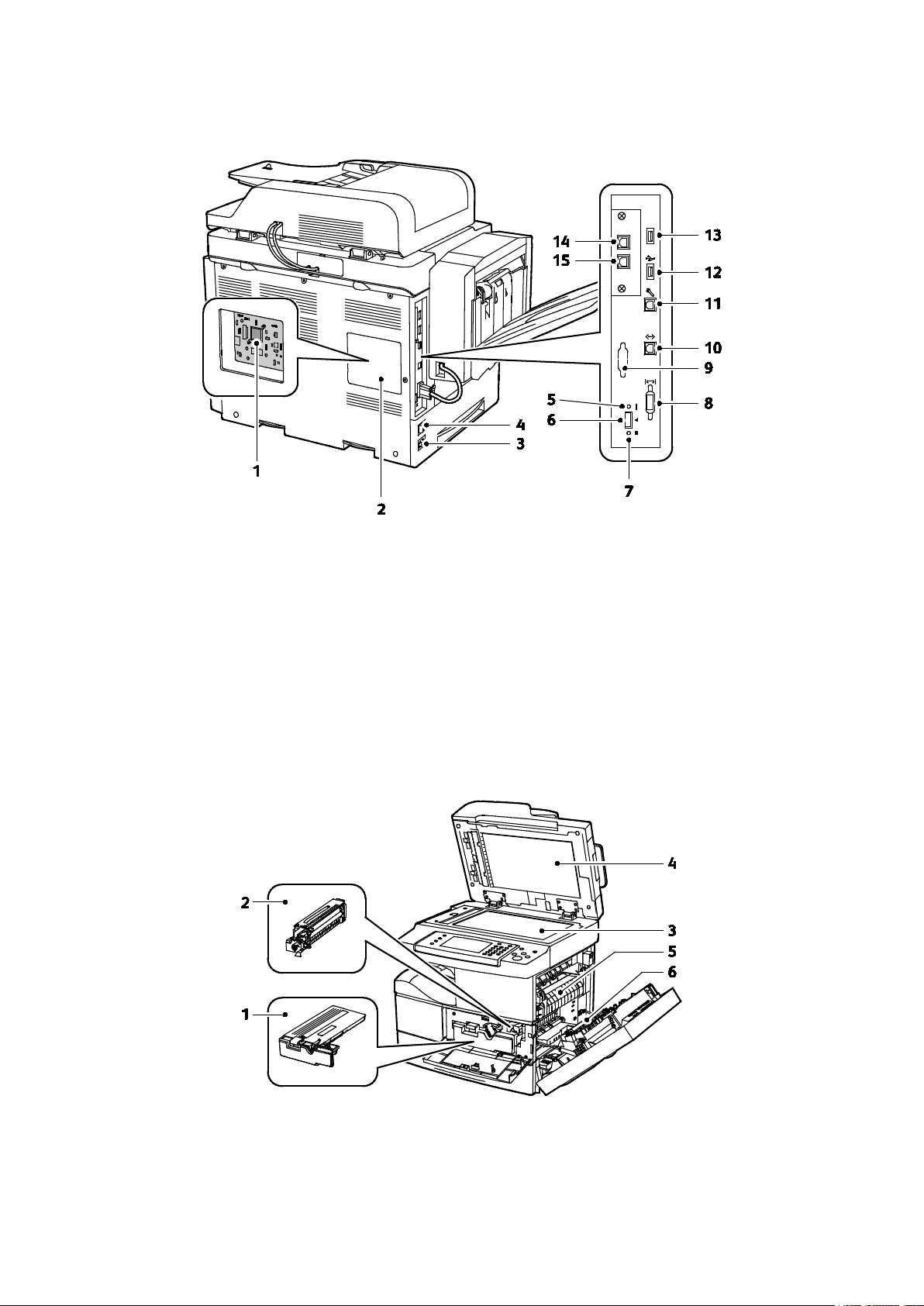
8. Interfaccia stazione di finitura
Vista posteriore
Funzioni
1. Scheda controlli
2. Coperchio scheda controlli
3. Connettore di alimentazione
4. Interruttore di alimentazione
5. LED rosso
6. Slot lettore schede
7. LED verde
Componenti interni
9. Interfaccia dispositivo esterno opzionale
10. Connessione Ethernet
11. Porta USB solo per assistenza
12. Porta Direct Connect per stampa USB
13. Porta Direct Connect per stampa USB
14. Connettore estensione ricevitore per kit fax
opzionale
15. Linea fax in entrata per kit fax opzionale
1. Cartuccia toner
2. Cartuccia fotoricettore
3. Cartuccia fotoricettore Smart Kit
4. Lastra di esposizione
Stampante multifunzione Xerox® WorkCentre® 4265 23
Guida per l'utente
5. Alimentatore originali
6. Fusore
7. Rullo di trasferta
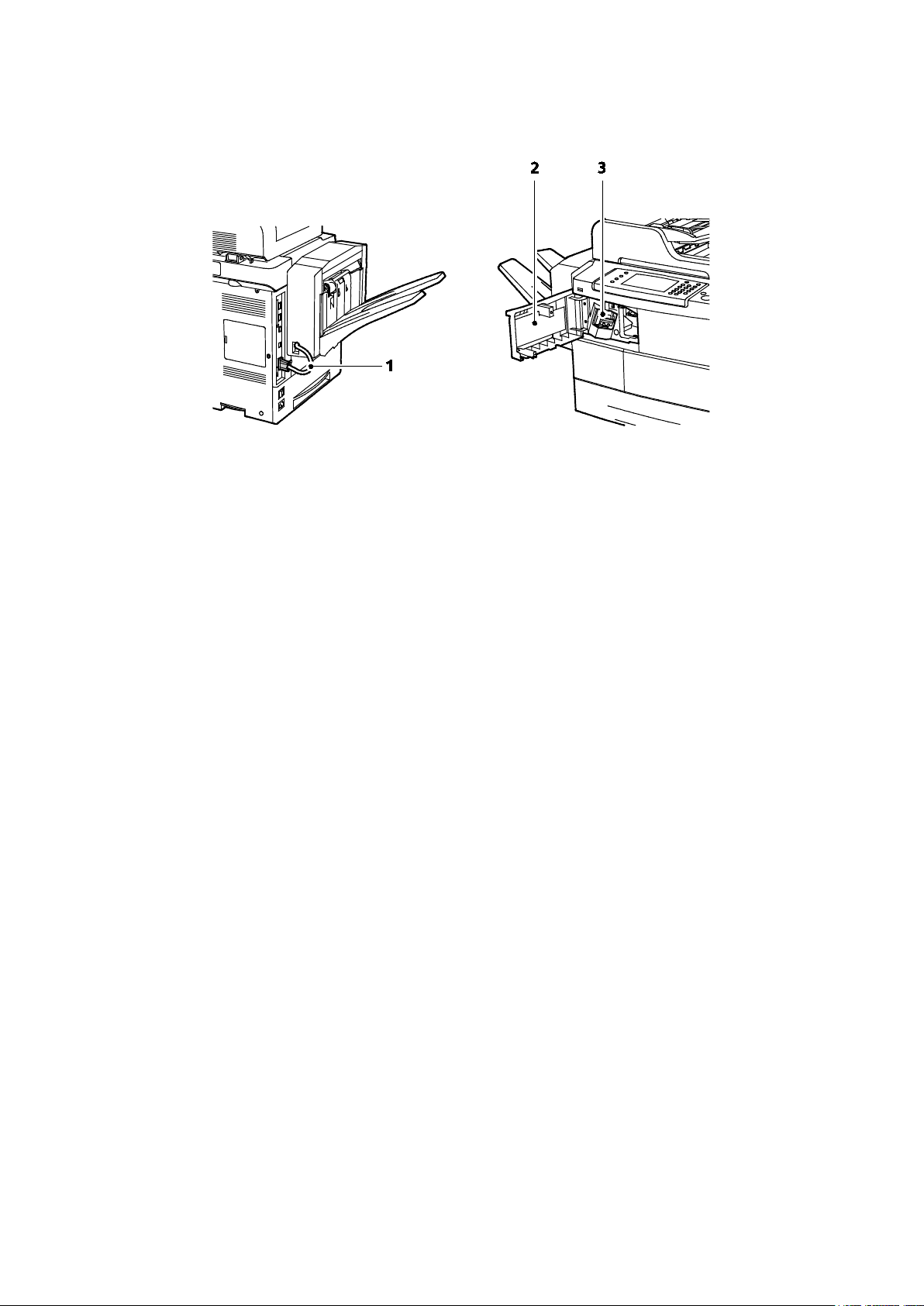
Funzioni
Stazione di finitura da 500 fogli opzionale
1. Cavo connettore stazione di finitura
2. Sportello anteriore della stazione di finitura
3. Cartuccia punti
24 Stampante multifunzione Xerox® WorkCentre® 4265
Guida per l'utente
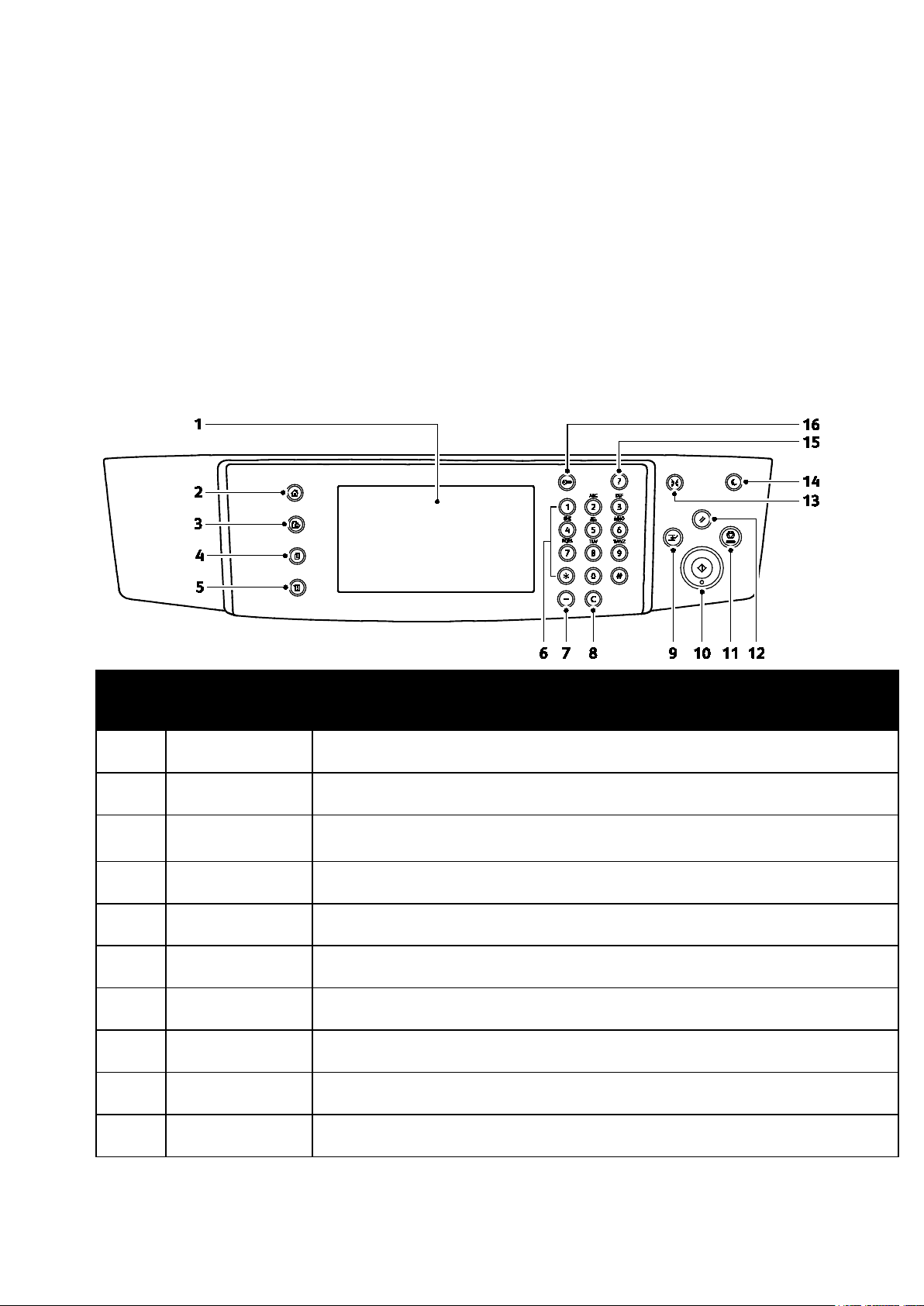
Funzioni
Pulsante Stato
Consente di visualizzare l'elenco dei lavori attivi, trattenuti o completati sullo schermo
Pannello comandi
Il pannello comandi è costituito da uno schermo sensibile e da pulsanti da premere per controllare le
funzioni disponibili sulla stampante. Il pannello comandi:
• Visualizza lo stato di funzionamento corrente della stampante.
• Fornisce accesso alle funzioni di stampa.
• Fornisce accesso ai materiali di riferimento.
• Fornisce accesso ai menu Strumenti e Impostazione.
• Fornisce accesso a video e a menu di risoluzione dei problemi.
• Visualizza messaggi per caricare carta, sostituire materiali di consumo e rimuovere
inceppamenti.
• Visualizza errori e avvertenze.
Elemen
Nome Descrizione
to
1
2
3 Pulsante Servizi
4
5
6
7
8 Pulsante C (cancella)
9
10 Pulsante Avvio
Display dello
schermo sensibile
Pulsante Home page
Servizi
lavoro
Pulsante Stato
macchina
Tastierina
alfanumerica
Pulsante Pausa di
selezione
Pulsante Interrompi
stampa
Consente di visualizzare le informazioni e fornisce l'accesso alle funzioni della
stampante.
Fornisce l'accesso alle funzioni della stampante, ad esempio copia, scansione e fax, sullo
schermo sensibile.
Consente di tornare al servizio attivo dalle schermate Stato lavoro e Stato macchina, o a
un servizio preimpostato.
sensibile.
Consente di visualizzare lo stato della stampante sullo schermo sensibile.
Consente di inserire informazioni alfanumeriche.
Consente di inserire una pausa in un numero di telefono quando si trasmette un fax.
Consente di cancellare valori numerici o l'ultima cifra inserita utilizzando i tasti
alfanumerici.
Consente di sospendere il lavoro corrente per eseguire un lavoro di stampa, copia o fax
più urgente.
Consente di avviare il lavoro di copia, scansione, fax o Stampa da, ad esempio Stampa
da USB.
Stampante multifunzione Xerox® WorkCentre® 4265 25
Guida per l'utente
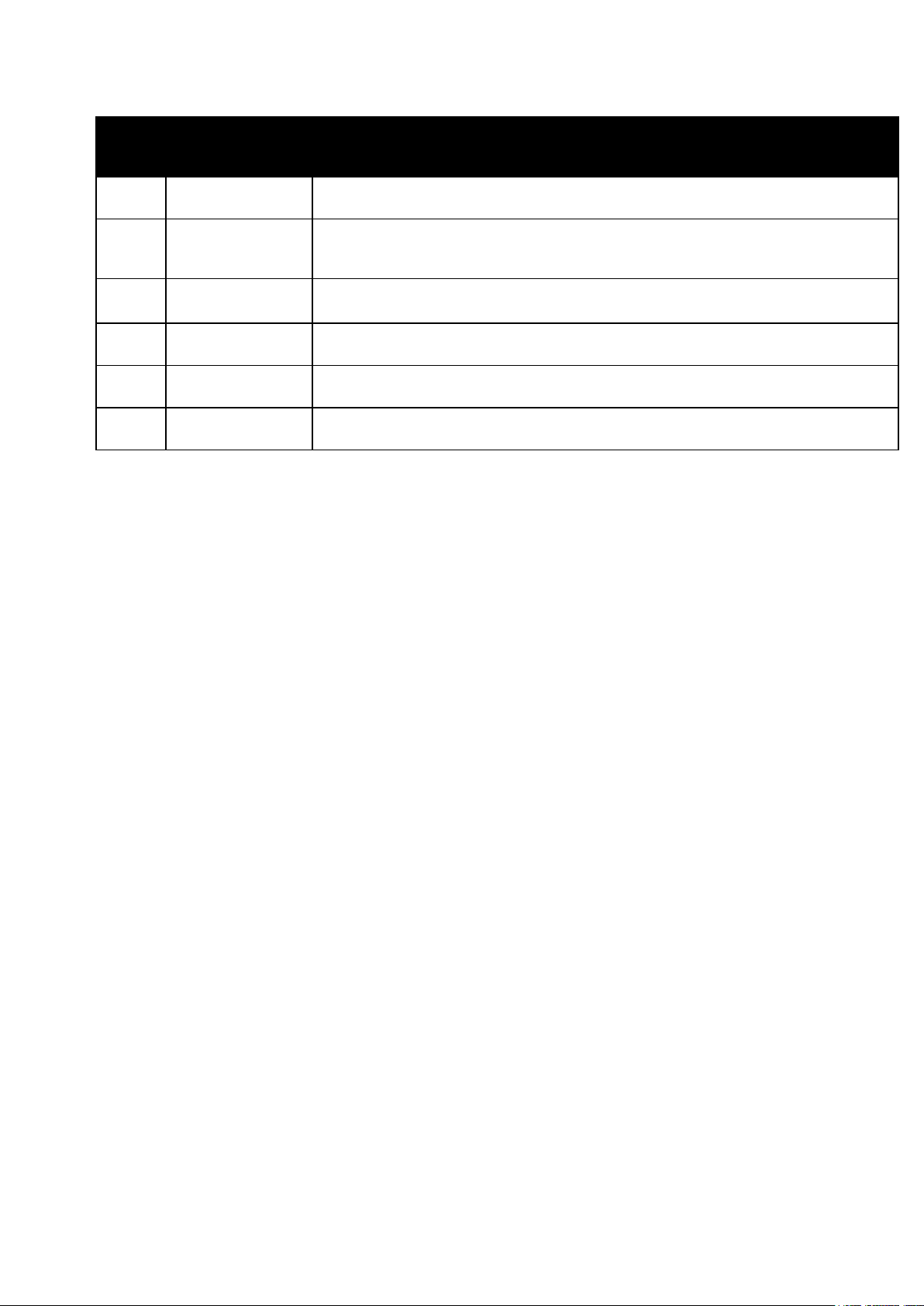
Funzioni
Elemen
Nome Descrizione
to
11 Pulsante Arresto
12
Pulsante Cancella
tutto
13 Pulsante Lingua Consente di modificare la lingua dello schermo sensibile e le impostazioni tastiera.
14
Pulsante
Economizzatore
15 Pulsante Guida (?)
16
Pulsante
Login/Logout
Consente di arrestare temporaneamente il lavoro corrente. Seguire le istruzioni sullo
schermo per annullare o riprendere il lavoro.
Consente di cancellare le impostazioni precedenti e modificate per la selezione corrente.
Premere due volte per ripristinare le impostazioni predefinite di tutte le funzioni e
cancellare le scansioni esistenti.
Consente di attivare e disattivare la modalità potenza ridotta.
Consente di visualizzare le informazioni relative alla selezione corrente sullo schermo
sensibile.
Fornisce l'accesso alle funzioni protette da password.
26 Stampante multifunzione Xerox® WorkCentre® 4265
Guida per l'utente
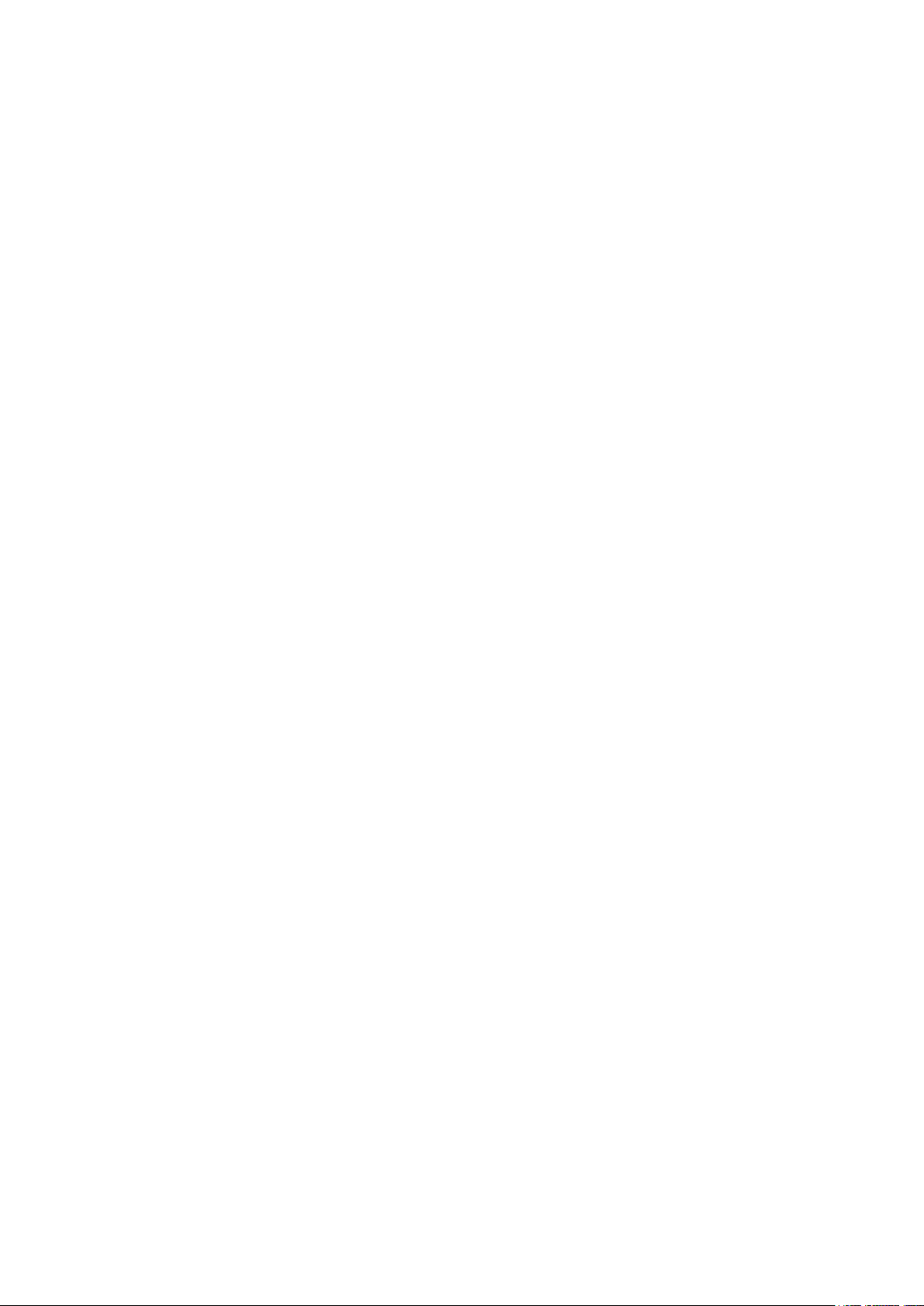
Funzioni
Pagine di informazioni
La stampante offre una serie di pagine di informazioni stampabili. Tra queste sono incluse pagine di
informazioni su configurazione e font, nonché pagine dimostrative e altro.
Stampa delle pagine di informazioni
1. Sul pannello comandi della stampante, premere il pulsante Stato macchina.
2. Nella scheda Informazioni macchina, selezionare Guida automatica.
3. Per stampare una pagina di informazioni, selezionare un'opzione, quindi Stampa.
Nota: Per scorrere l'elenco degli elementi disponibili, toccare e trascinare il dito verso l'alto o
verso il basso sul menu.
4. Selezionare Chiudi.
Stampante multifunzione Xerox® WorkCentre® 4265 27
Guida per l'utente
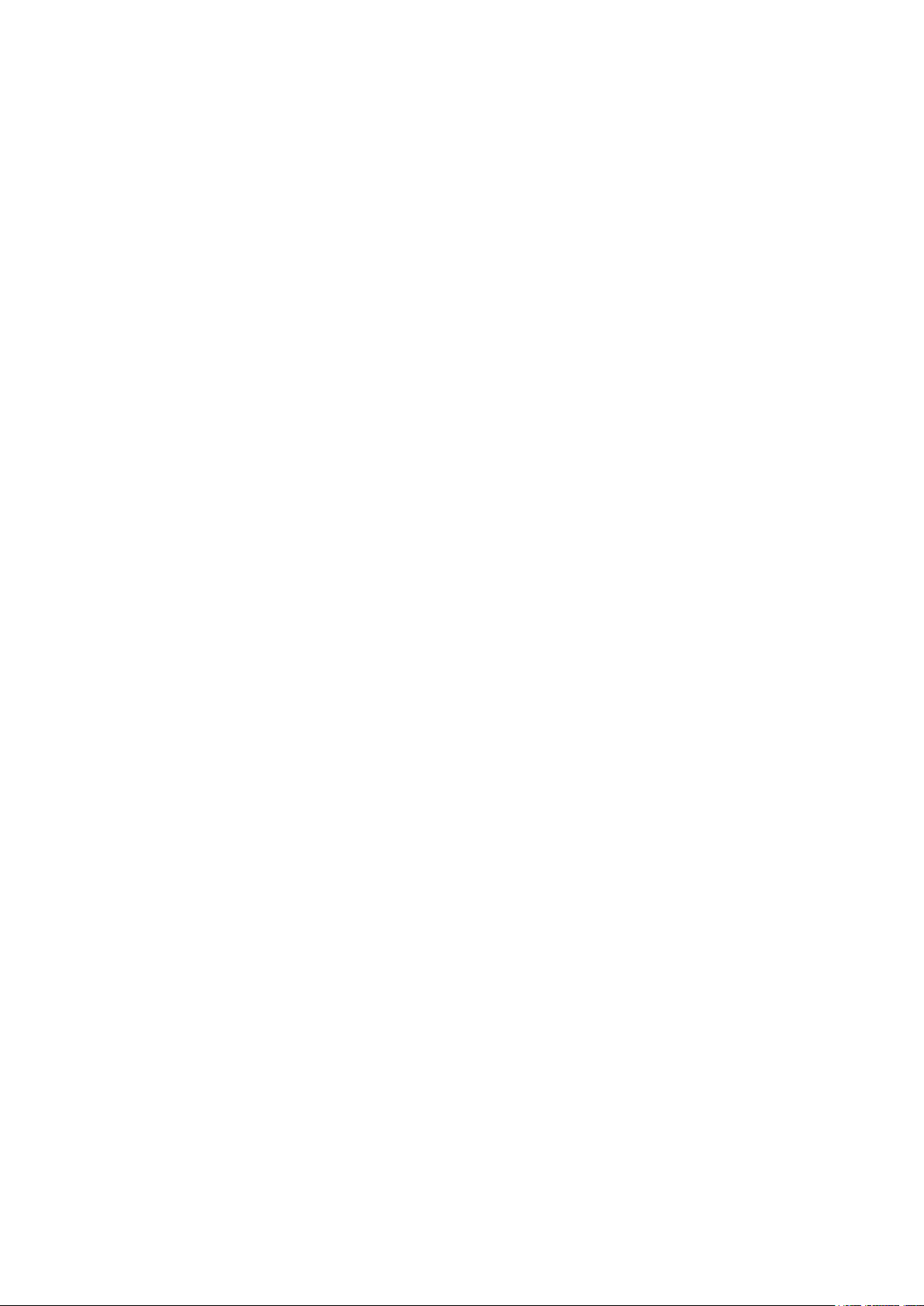
Funzioni
Modo Risparmio energetico
Il modo Risparmio energetico consente di ridurre il consumo energetico quando la stampante è
lasciata inattiva per un periodo di tempo specificato
Livelli Risparmio energetico
Sono disponibili due tipi di modo risparmio energetico.
• Modo Risparmio energetico 1: dopo un periodo di inattività specificato, la luminosità dello
schermo sensibile si attenua e la stampante funziona con un consumo energetico ridotto.
• Modo Risparmio energetico 2: dopo un periodo di inattività specificato, lo schermo sensibile si
spegne e viene attivato il modo Standby della stampante.
Uscita dal modo risparmio energetico
La stampante disattiva automaticamente il modo Risparmio energetico quando si verifica uno dei
seguenti eventi.
• Premere un pulsante sul pannello comandi
• La stampante riceve dati da un dispositivo collegato.
• Si apre qualsiasi sportello o coperchio sulla stampante.
• Si caricano supporti nell'alimentatore originali o vassoio bypass.
• Si inserisce una penna USB o una scheda di accesso in una porta.
28 Stampante multifunzione Xerox® WorkCentre® 4265
Guida per l'utente
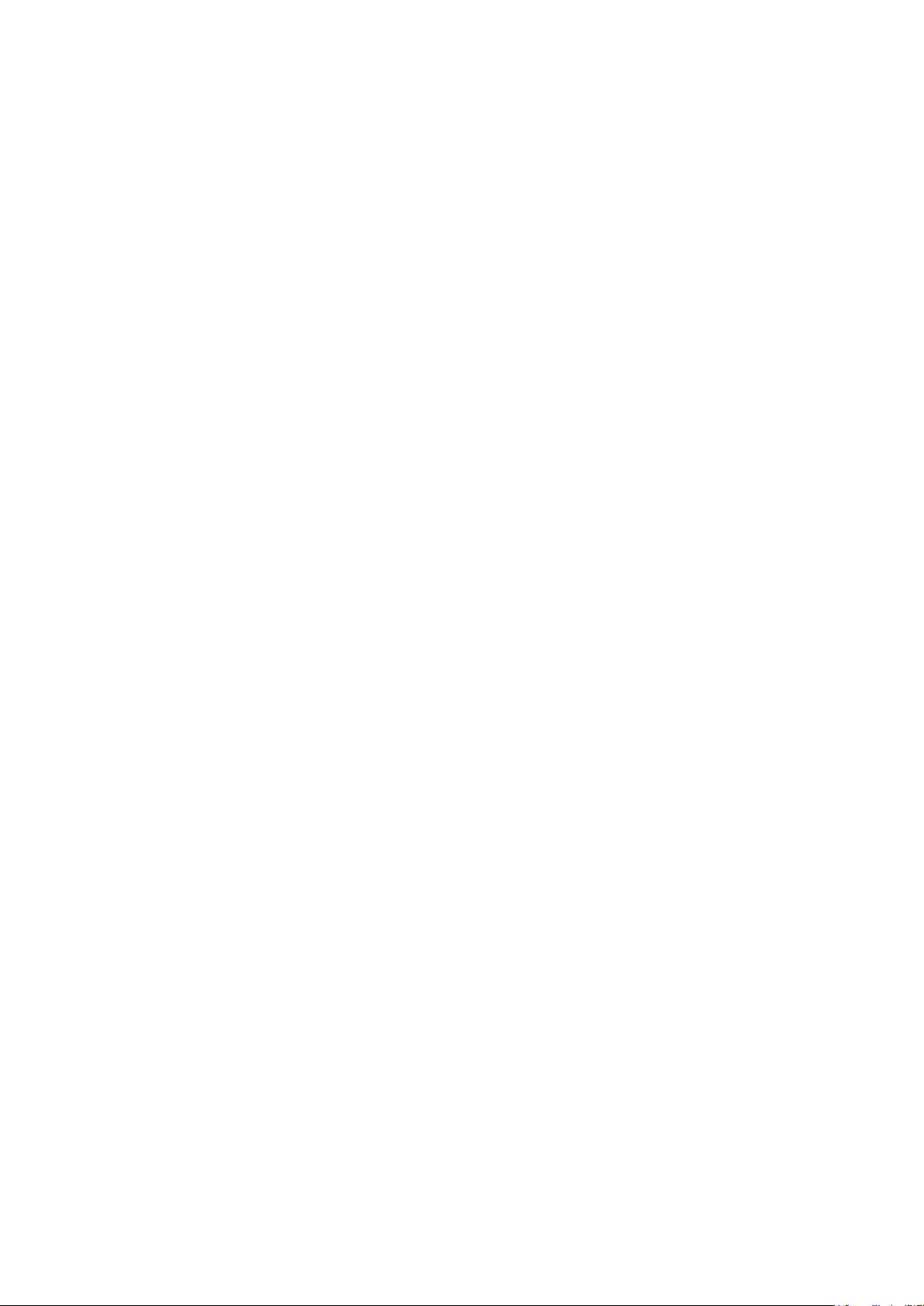
Funzioni
• Informazioni sulla fatturazione e sull'utilizzo ....................................................................................................... 30
Funzioni di amministrazione
Questa sezione include:
• CentreWare Internet Services ..................................................................................................................................... 29
• Accesso a CentreWare Internet Services................................................................................................................. 29
• Individuazione dell'indirizzo IP della stampante ................................................................................................. 30
• Raccolta automatica di dati ........................................................................................................................................ 30
Per ulteriori informazioni, vedere la System Administrator Guide (Guida per l'amministratore del
sistema) all'indirizzo www.xerox.com/office/WC4265docs.
CentreWare Internet Services
CentreWare Internet Services è il software di amministrazione e configurazione installato sul server
Web integrato nella stampante. Consente di configurare e amministrare la stampante da un browser
Web.
CentreWare Internet Services richiede:
• Una connessione TCP/IP tra la stampante e la rete in ambienti Windows, Macintosh, UNIX o
Linux.
• TCP/IP e HTTP devono essere attivati nella stampante.
• Un computer connesso alla rete con un browser Web che supporta JavaScript.
Per ulteriori informazioni, vedere la Guida in CentreWare Internet Services o la System Administrator
Guide (Guida per l'amministratore del sistema).
Accesso a CentreWare Internet Services
Sul computer, aprire un browser Web, digitare l'indirizzo IP della stampante nel campo dell'indirizzo,
quindi premere Invio.
Stampante multifunzione Xerox® WorkCentre® 4265 29
Guida per l'utente
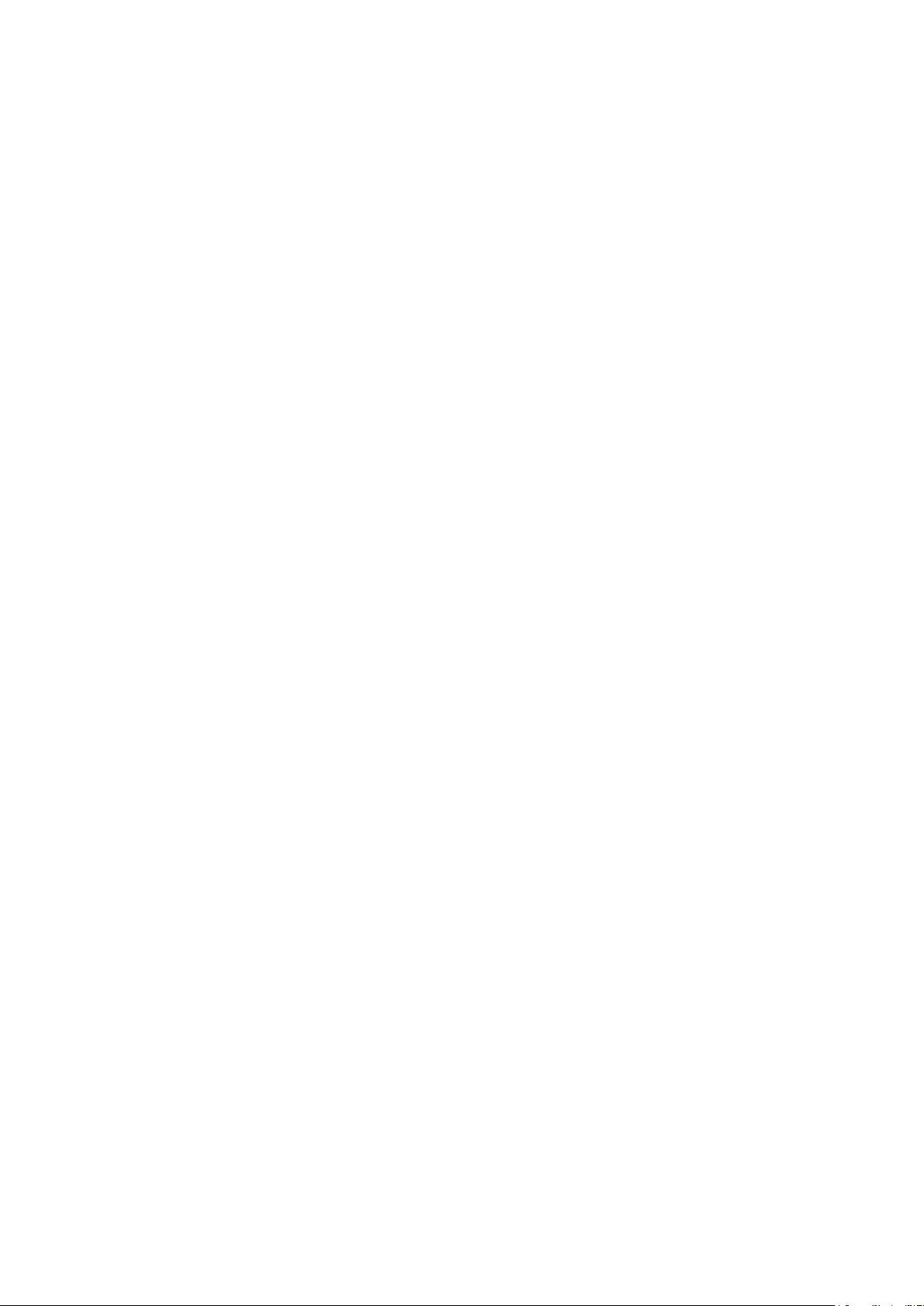
Funzioni
Individuazione dell'indirizzo IP della stampante
Per installare i driver di stampa per una stampante connessa in rete, è necessario conoscere l'indirizzo
IP della stampante. È inoltre necessario conoscere l'indirizzo IP per accedere alle impostazioni della
stampante mediante CentreWare Internet Services.
È possibile visualizzare l'indirizzo IP della stampante sul pannello comandi oppure sul rapporto di
configurazione.
Per visualizzare l'indirizzo IP della stampante sul pannello di controllo:
1. Sul pannello comandi della stampante, premere il pulsante Stato macchina.
2. Selezionare la scheda Informazioni macchina.
− Se l'opzione Visualizza impostazioni di rete è stata impostata dall'amministratore di sistema
per mostrare l'indirizzo IP, questo viene visualizzato nel pannello centrale.
− Se l'indirizzo IP non viene visualizzato, stampare il rapporto di configurazione o rivolgersi
all'amministratore di sistema.
Per stampare un rapporto di configurazione:
1. Sul pannello comandi della stampante, premere il pulsante Stato macchina.
2. Nella scheda Informazioni macchina, selezionare Guida automatica > Configurazione del
sistema > Stampa.
3. Selezionare Chiudi.
Nota: Dopo che la stampante è rimasta accesa per due minuti, stampare il rapporto di
configurazione. L'indirizzo TCP/IP viene visualizzato nella sezione Rete. Se l'indirizzo IP indicato
nella pagina è 0.0.0.0, non è stato possibile acquisire un indirizzo IP dal server DHCP. Attendere
due minuti, quindi stampare di nuovo il rapporto di configurazione.
Raccolta automatica di dati
La stampante raccoglie automaticamente i dati e li trasmette a una posizione esterna protetta. I dati
vengono utilizzati da Xerox (o altro gestore di servizi designato) per consentire attività di assistenza e
manutenzione della stampante, la fatturazione, il rifornimento dei materiali di consumo o
programmi di miglioramento del prodotto. I dati trasmessi automaticamente includono dati di
registrazione del prodotto, letture di contatori, livelli di materiali di consumo, impostazioni e dati di
configurazione della stampante, versione software e codici di errori o guasti. Xerox non è in grado di
leggere, visualizzare o scaricare il contenuto dei documenti memorizzati o elaborati dalla stampante
né dei sistemi di gestione delle informazioni del cliente.
Per disattivare la raccolta automatica di dati:
Nella pagina di introduzione di CentreWare Internet Services, selezionare il collegamento nella nota
sui servizi automatizzati.
Informazioni sulla fatturazione e sull'utilizzo
Le informazioni sulla fatturazione e sull'utilizzo della stampante vengono visualizzate nella
schermata Contatori di fatturazione. Il conteggio delle impressioni mostrato viene utilizzato per la
fatturazione. Per ulteriori informazioni sulle modalità di visualizzazione di queste informazioni, vedere
Informazioni sulla fatturazione e sull'utilizzo a pagina 138.
30 Stampante multifunzione Xerox® WorkCentre® 4265
Guida per l'utente

Documentazione CentreWare Internet Services
Guida
www.xerox.com/office/businessresourcecenter
Ulteriori informazioni
Per ulteriori informazioni sulla stampante, consultare le seguenti risorse:
Risorsa Posizione
Funzioni
Guida all'installazione
Altra documentazione per la stampante www.xerox.com/office/WC4265docs
Informazioni di supporto tecnico per la stampante;
incluso il supporto tecnico online, Supporto in linea e
i download di driver.
Informazioni sui menu o sui messaggi di errore
Pagine di informazioni
Ordine dei materiali di consumo per la stampante www.xerox.com/office/WC4265supplies
Risorsa per strumenti e informazioni, incluse
esercitazioni interattive, modelli di stampa,
suggerimenti utili e funzioni personalizzate per
soddisfare esigenze specifiche dei singoli utenti.
Centri di vendita e di assistenza www.xerox.com/office/worldcontacts
Registrazione stampante www.xerox.com/office/register
Negozio online Xerox® Direct www.direct.xerox.com/
Fornita insieme alla stampante.
www.xerox.com/office/WC4265support
Premere il pulsante della Guida (?) del pannello
comandi.
Stampare dal pannello comandi o da CentreWare
Internet Services, fare clic su Stato > Pagine di
informazioni.
In CentreWare Internet Services, fare clic su
.
Stampante multifunzione Xerox® WorkCentre® 4265 31
Guida per l'utente


• Installazione della stampante come un WSD (Web Service on Devices) ................................................... 47
www.xerox.com/office/WC4265docs.
3
Installazione e
con
figurazione
Questo capitolo include:
• Panoramica dell'installazione e della configurazione ........................................................................................ 34
• Scelta della posizione per la stampante .................................................................................................................. 35
• Configurazione della stampante all'impostazione ............................................................................................. 36
• Connessione della stampante ..................................................................................................................................... 38
• Configurazione delle impostazioni di rete .............................................................................................................. 41
• Abilitazione della stampante per la funzionalità di scansione ....................................................................... 42
• Installazione del software ............................................................................................................................................ 43
Vedere anche:
Guida all'installazione inclusa con la stampante.
System Administrator Guide (Guida per l'amministratore del sistema) all'indirizzo
Stampante multifunzione Xerox® WorkCentre® 4265 33
Guida per l'utente
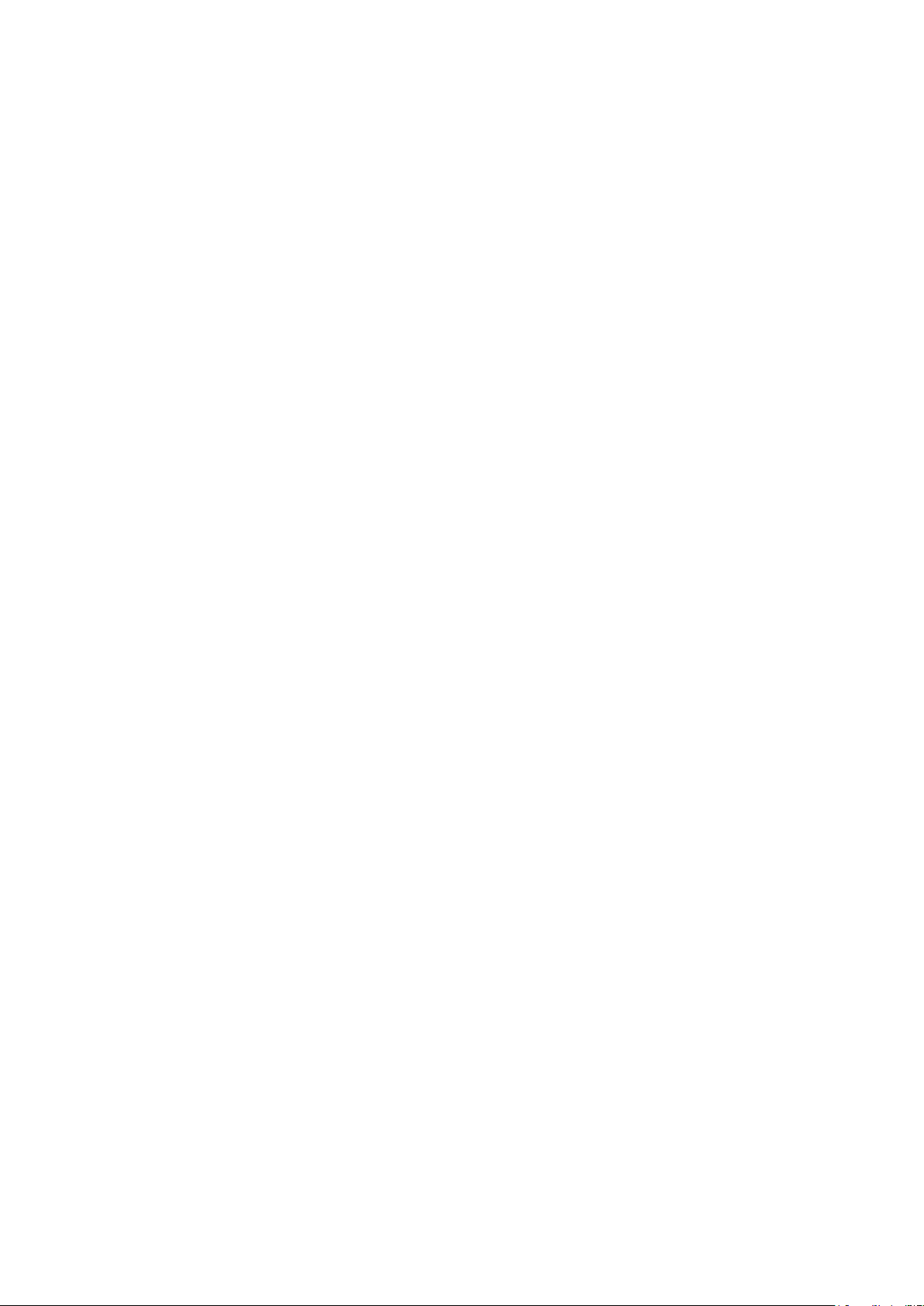
Installazione e configurazione
Installazione del software a pagina 43
Panoramica dell'installazione e della configurazione
Prima di stampare, verificare che il computer e la stampante siano collegati, accesi e connessi.
Configurare le impostazioni iniziali della stampante, quindi installare il software del driver e le utilità
sul computer.
È possibile connettersi alla stampante direttamente dal computer tramite USB o connettersi a una
rete tramite cavo Ethernet o connessione wireless. I requisiti hardware e di cablaggio variano a
seconda del metodo di connessione. Router, hub di rete, commutatori di rete, modem, cavi Ethernet e
USB non sono inclusi con la stampante e devono essere acquistati separatamente. Xerox consiglia
una connessione Ethernet perché è in genere più veloce di una connessione USB e fornisce l'accesso
a CentreWare Internet Services.
Nota: Se il Software and Documentation disc (CD software e documentazione) non è disponibile, è
possibile scaricare la versione più aggiornata dei driver dall'indirizzo
www.xerox.com/office/WC4265drivers.
Vedere anche:
Scelta della posizione per la stampante a pagina 35
Scelta di un metodo di connessione a pagina 38
Connessione della stampante a pagina 38
Configurazione delle impostazioni di rete a pagina 41
34 Stampante multifunzione Xerox® WorkCentre® 4265
Guida per l'utente

Installazione e configurazione
Scelta della posizione per la stampante
• Scegliere un ambiente privo di polvere con temperatura compresa tra 10 e 30°C (50°–90°F) e
umidità relativa compresa tra 20 e 80%.
Nota: repentini cambi di temperatura possono compromettere la qualità di stampa. Inoltre, il
riscaldamento troppo rapido di un ambiente freddo può provocare condensa all'interno della
stampante, interferendo così con il processo di trasferimento delle immagini.
• Collocare la stampante su una superficie solida e piana, priva di vibrazioni, sufficientemente
robusta da sostenerne il peso. La stampante deve essere in posizione orizzontale con i quattro
piedini appoggiati su una superficie solida. Per individuare il peso della configurazione
stampante, vedere Specifiche fisiche a pagina 176.
• Scegliere un'ubicazione con spazio libero sufficiente per accedere ai materiali di consumo e
fornire ventilazione adeguata. Per individuare i requisiti di spazio per la stampante, vedere
Requisiti di spazio a pagina 176.
• Dopo aver posizionato la stampante, è possibile collegarla all'alimentazione, nonché al
computer o alla rete.
Stampante multifunzione Xerox® WorkCentre® 4265 35
Guida per l'utente

Installazione e configurazione
Configurazione della stampante all'impostazione
Dopo che la stampante è stata assemblata, per completare il processo di configurazione, utilizzare la
scheda di attivazione prodotto. La scheda di attivazione prodotto consente di impostare la modalità
di fatturazione.
Nota: La scheda di attivazione prodotto è imballata in un tubo di plastica contenuto all'interno
della confezione della stampante.
Per configurare la stampante utilizzando la scheda di attivazione prodotto:
1. Rimuovere la scheda di plastica che contiene la scheda di attivazione prodotto dal tubo.
2. Per rimuovere la scheda di attivazione prodotto dalla scheda di plastica, estrarla con cautela.
3. Collegare il cavo di alimentazione alla stampante, inserirlo in una presa elettrica, quindi
accendere la stampante. La prima volta che si accende la stampante, sul pannello comandi
viene avviata Installazione guidata.
36 Stampante multifunzione Xerox® WorkCentre® 4265
Guida per l'utente

Installazione e configurazione
4. Nell'Installazione guidata, per iniziare, selezionare la lingua desiderata e il layout tastiera, quindi
selezionare Avanti.
5. Nella scheda Impostazioni di attivazione del prodotto, seguire le istruzioni.
6. Nel passaggio 2 dell'installazione guidata, inserire la scheda di attivazione prodotto nello slot
del lettore schede sul retro della stampante.
7. Quando la spia LED verde smette di lampeggiare e rimane accesa per circa 10 secondi,
rimuovere la scheda di attivazione prodotto dallo slot del lettore schede.
8. Selezionare Continua.
9. Configurare le impostazioni come richiesto, quindi riavviare la stampante e salvare le
impostazioni selezionando Riavvio. Per regolare le impostazioni, selezionare Indietro.
10. Quando viene visualizzata la schermata Servizi, la stampante è pronta per l'utilizzo.
Se la stampante richiede Attivazione piano forniture durante l'impostazione, inserire il codice di
attivazione.
Stampante multifunzione Xerox® WorkCentre® 4265 37
Guida per l'utente

Installazione e configurazione
• Accensione e spegnimento della stampante......................................................................................................... 40
Connessione della stampante
Questa sezione include:
• Scelta di un metodo di connessione ......................................................................................................................... 38
• Connessione fisica della stampante alla rete ........................................................................................................ 39
• Connessione a un computer mediante USB .......................................................................................................... 39
• Connessione a una linea telefonica .......................................................................................................................... 39
Scelta di un metodo di connessione
La stampante può essere connessa al computer tramite un cavo USB o Ethernet. Il metodo scelto
dipende da come il computer è connesso alla rete. Una connessione USB è una connessione diretta
ed è quella più semplice da configurare. Per il collegamento alla rete è necessario utilizzare la
connessione Ethernet. Se si intende utilizzare una connessione di rete, è importante conoscere la
modalità di collegamento del computer alla rete, Per ulteriori informazioni, vedere Informazioni sugli
indirizzi TCP/IP e IP a pagina 41.
Note:
• Non tutte le opzioni elencate sono supportate su tutte le stampanti. Alcune opzioni si
applicano solo a modelli di stampante, configurazioni, sistemi operativi o tipi di driver
specifici.
• I requisiti hardware e di cablaggio variano a seconda del metodo di connessione. Router, hub
di rete, commutatori di rete, modem, cavi Ethernet e USB non sono inclusi con la stampante
e devono essere acquistati separatamente.
• Rete: se il computer è connesso a una rete aziendale o domestica, utilizzare un cavo Ethernet per
collegare la stampante a una porta di rete. Le reti Ethernet possono supportare molti computer,
stampanti e dispositivi contemporaneamente. Nella maggior parte dei casi, la connessione
Ethernet è più veloce di quella USB e fornisce accesso diretto alle impostazioni stampante
utilizzando CentreWare Internet Services.
• Rete wireless: se il proprio computer è dotato di un router wireless o di un punto di accesso
wireless è possibile collegare la stampante alla rete tramite una connessione wireless. Una
connessione di rete wireless offre lo stesso accesso e i medesimi servizi di una connessione
cablata. La connessione wireless in genere è più veloce di quella USB e consente di accedere
direttamente alle impostazioni della stampante utilizzando CentreWare Internet Services.
• USB: se si collega la stampante a un solo computer e non si dispone di una rete, utilizzare una
connessione USB. Una connessione USB offre una buona velocità di trasferimento dei dati, ma
non è veloce quanto una connessione Ethernet. In aggiunta, una connessione USB non fornisce
l'accesso a CentreWare Internet Services.
• Telefono: per poter inviare e ricevere fax, la stampante deve essere collegata a una linea
telefonica dedicata.
38 Stampante multifunzione Xerox® WorkCentre® 4265
Guida per l'utente

Installazione e configurazione
Connessione fisica della stampante alla rete
Utilizzare un cavo Categoria 5 o Ethernet per collegare la stampante alla rete. Una rete Ethernet è
utilizzata per uno o più computer e supporta numerose stampanti e sistemi simultaneamente. Una
connessione Ethernet fornisce l'accesso diretto alle impostazioni della stampante utilizzando
CentreWare Internet Services.
Per connettere la stampante:
1. Collegare il cavo di alimentazione alla stampante e inserirlo in una presa elettrica.
2. Collegare un'estremità di un cavo Categoria 5 o Ethernet alla porta Ethernet sul retro della
stampante. Collegare l'altra estremità del cavo Ethernet a un porta di rete correttamente
configurata su un hub o router.
3. Accendere la stampante.
Nota: Per ulteriori informazioni sulla configurazione delle impostazioni della rete wireless, vedere la
System Administrator Guide (Guida per l'amministratore del sistema) all'indirizzo
www.xerox.com/office/WC4265docs.
Connessione a un computer mediante USB
Per connettersi utilizzando USB, è necessario Windows XP SP3, Windows 7, Windows 8 o versioni
successive, Windows Server 2003 o versioni successive, o Macintosh OS X versione 10.5 o successive.
Per collegare la stampante al computer tramite un cavo USB:
1. Collegare l'estremità B di un cavo A/B USB 2.0 standard alla porta USB sul lato sinistro della
stampante.
2. Connettere l'estremità A del cavo USB alla porta USB del computer.
3. Se viene visualizzata l'Installazione guidata nuovo hardware di Windows, annullarla.
4. Installare i driver di stampa. Per ulteriori informazioni, vedere Installazione del software a
pagina 43.
Connessione a una linea telefonica
Nota: Non tutte le opzioni elencate sono supportate su tutte le stampanti. Alcune opzioni si
applicano solo a modelli di stampante, configurazioni, sistemi operativi o tipi di driver specifici.
1. Collegare un cavo RJ11 standard, N. 26 AWG (American Wire Gauge) o superiore, alla porta Line
sul retro della stampante.
2. Collegare l'altra estremità del cavo RJ11 a una linea telefonica funzionante.
3. Abilitare e configurare le funzioni fax.
Per ulteriori informazioni, vedere la System Administrator Guide (Guida per l'amministratore del
sistema) all'indirizzo www.xerox.com/office/WC4265docs.
Stampante multifunzione Xerox® WorkCentre® 4265 39
Guida per l'utente

Installazione e configurazione
Accensione e spegnimento della stampante
La stampante dispone di un pulsante Spegnimento sullo schermo sensibile e un interruttore di
alimentazione sul lato sinistro. Il pulsanteSpegnimento sullo schermo sensibile avvia un arresto
ordinato dei componenti elettronici della stampante L'interruttore di alimentazione che si trova sulla
parte laterale della stampante controlla l'alimentazione principale della stampante.
Per accendere la stampante:
1. Accendere l'interruttore di alimentazione.
• Se l'interruttore è nella posizione di accensione, ma la stampante è spenta, ciò significa che la
stampante è stata spenta utilizzando il pannello comandi. Per accendere la stampante, far
scattare l'interruttore di alimentazione nella posizione Off e poi nella posizione On.
Per spegnere la stampante:
1. Sul pannello comandi della stampante, premere il pulsante Risparmio energetico.
Selezionare Spegnimento.
ATTENZIONE:
• Per impedire un malfunzionamento della stampante, eseguire innanzitutto l'arresto dal
pannello comandi.
• Non inserire o disinserire il cavo di alimentazione mentre la stampante è accesa.
Nota: Quando tutte le spie del pannello comandi sono spente, la sequenza di spegnimento della
stampante è stata completata. Lo spegnimento dell'interruttore di alimentazione è facoltativo.
40 Stampante multifunzione Xerox® WorkCentre® 4265
Guida per l'utente

Installazione e configurazione
• Informazioni sugli indirizzi TCP/IP e IP .................................................................................................................... 41
Configurazione delle impostazioni di rete
Questa sezione include:
Informazioni sugli indirizzi TCP/IP e IP
In genere, nelle reti Ethernet, i computer e le stampanti comunicano tra loro mediante i protocolli
TCP/IP. In genere, i computer Macintosh comunicano con una stampante di rete mediante il
protocollo TCP/IP o Bonjour. Per i sistemi Macintosh OS X, è preferibile utilizzare TCP/IP. A differenza
di quanto avviene con il protocollo TCP/IP, tuttavia, Bonjour non richiede che stampanti e computer
abbiano un indirizzo IP.
Con i protocolli TCP/IP, ciascuna stampante e ciascun computer deve avere un indirizzo IP univoco.
Numerose reti e router via cavo e DSL dispongono di un server DHCP (Dynamic Host Configuration
Protocol) che assegna automaticamente un indirizzo IP a tutti i computer e le stampanti della rete
configurati per l'utilizzo di DHCP.
Se si usa un router via cavo o DSL, consultare la documentazione del dispositivo per informazioni
sull'assegnazione degli indirizzi IP.
Stampante multifunzione Xerox® WorkCentre® 4265 41
Guida per l'utente

Installazione e configurazione
Abilitazione della stampante per la funzionalità di scansione
Se la stampante è connessa a una rete, è possibile eseguire la scansione su una delle seguenti
destinazioni.
• FTP
• SMB
• HTTP
• HTTPS
• SFTP
• Un indirizzo e-mail
• Una cartella condivisa del computer
Per ulteriori informazioni, vedere CentreWare Internet Services a pagina 29.
Nota: Se si è connessi tramite il cavo USB, non è possibile eseguire la scansione su un indirizzo
e-mail o un percorso di rete, come una cartella condivisa sul computer.
Per ulteriori informazioni, vedere la System Administrator Guide (Guida per l'amministratore del
sistema) all'indirizzo www.xerox.com/office/WC4265docs.
42 Stampante multifunzione Xerox® WorkCentre® 4265
Guida per l'utente

Installazione e configurazione
Installazione del software
Questa sezione include:
• Requisiti del sistema operativo ................................................................................................................................... 43
• Installazione di driver e utilità per Windows ......................................................................................................... 43
• Installazione di driver di stampa e utilità per Macintosh OS X versione 10.7 e successive.................. 44
• Installazione di driver di scansione per Macintosh ............................................................................................. 45
• Installazione dei driver di stampa per UNIX e Linux .......................................................................................... 46
• Altri driver ............................................................................................................................................................................ 46
Prima di installare il software del driver, verificare che la stampante sia collegata, accesa, connessa
correttamente e dotata di un indirizzo IP valido. Se l'indirizzo IP non è disponibile, vedere
Individuazione dell'indirizzo IP della stampante a pagina 30.
Se il Software and Documentation disc (CD software e documentazione) non è disponibile, è possibile
scaricare la versione più aggiornata dei driver dall'indirizzo www.xerox.com/office/WC4265drivers.
Requisiti del sistema operativo
• Windows XP SP3, Windows Vista, Windows 7, Windows 8, Windows Server 2003, Windows
Server 2008, Windows Server 2008 R2 e Windows Server 2012.
• Macintosh OS X versione 10.5 e successive
• UNIX e Linux: la stampante supporta la connessione a una varietà di piattaforme UNIX tramite
l'interfaccia di rete. Per ulteriori informazioni, vedere www.xerox.com/office/WC4265drivers.
Installazione di driver e utilità per Windows
Per accedere a tutte le funzioni della stampante, installare il driver di stampa Xerox® e il driver di
scansione Xerox
Per installare il driver di stampa e di scansione:
1. Inserire il Software and Documentation disc (CD software e documentazione) nell'unità
appropriata del computer. Il programma di installazione viene avviato automaticamente.
Se il programma di installazione non viene avviato automaticamente, passare all'unità e fare
doppio clic sul file del programma di installazione Setup.exe.
2. Per cambiare la lingua, selezionare Lingua.
3. Selezionare la lingua desiderata e poi OK.
4. Selezionare Installa driver > Installazione della stampante e dei driver di scansione.
5. Per accettare i termini del contratto di licenza, selezionare Accetto.
6. Nell'elenco delle stampanti rilevate, selezionare la stampante, quindi selezionare Avanti.
7. Se la stampante non appare nell'elenco delle stampanti rilevate, selezionare Ricerca estesa.
®
.
Stampante multifunzione Xerox® WorkCentre® 4265 43
Guida per l'utente
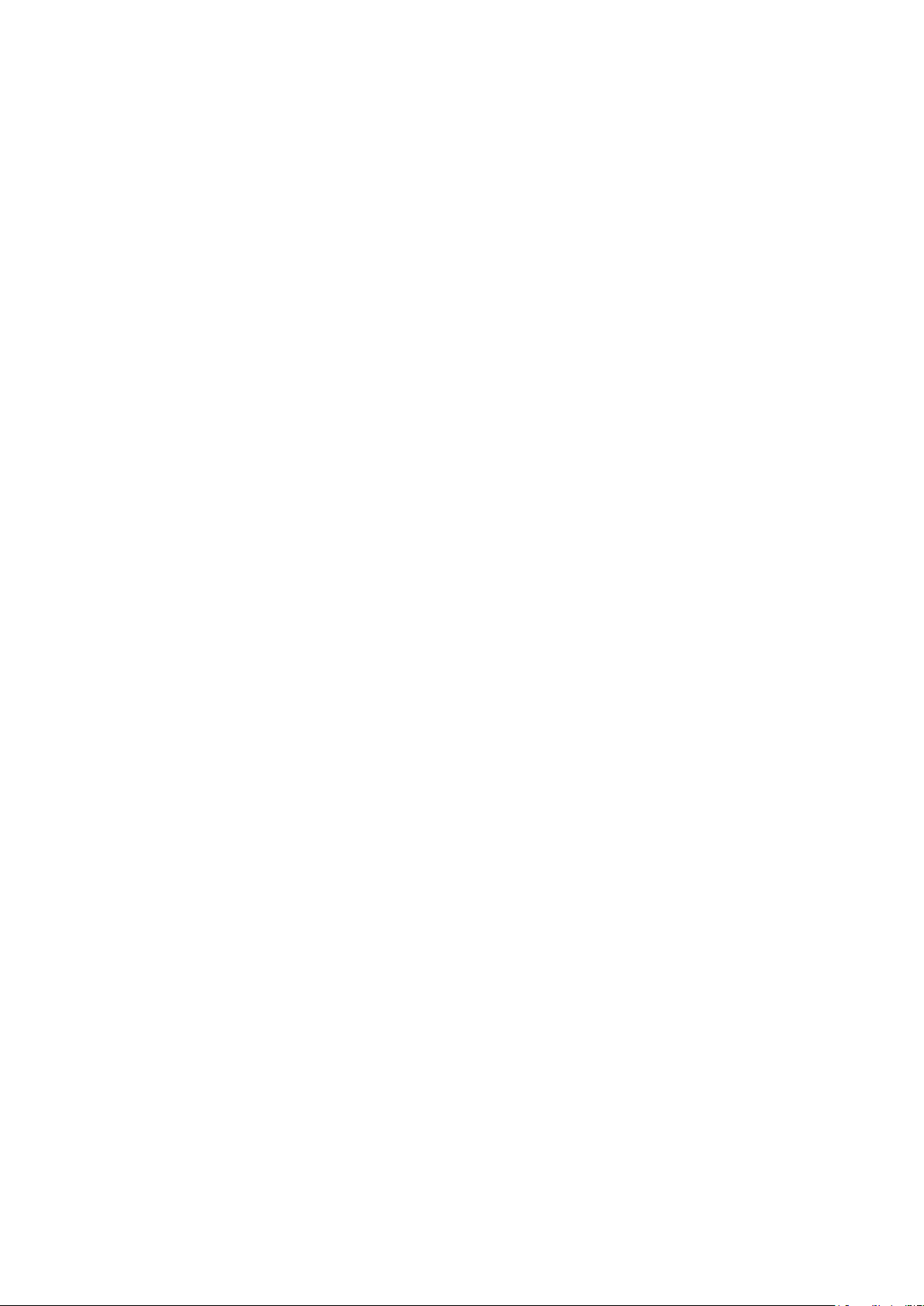
Installazione e configurazione
8. Se la stampante non appare nell'elenco delle stampanti rilevate e l'indirizzo IP è noto:
a. Selezionare l'icona Stampante di rete nella parte superiore della finestra.
b. Inserire l'indirizzo IP o il nome DNS della stampante.
c. Selezionare Cerca.
d. Nell'elenco delle stampanti rilevate, selezionare la stampante, quindi selezionare Avanti.
9. Se la stampante non appare nell'elenco delle stampanti rilevate e l'indirizzo IP non è noto:
a. Selezionare Ricerca avanzata.
b. Se si conosce l'indirizzo gateway e la subnet mask, selezionare il pulsante in alto e
immettere gli indirizzi nei campi Gateway e Subnet mask.
c. Se si conosce l'indirizzo IP di un'altra stampante sulla stessa sottorete, selezionare il
pulsante centrale e immettere l'indirizzo nel campo Indirizzo IP.
d. Selezionare Cerca.
e. Nell'elenco delle stampanti rilevate, selezionare la stampante, quindi selezionare Avanti.
Nota: Quando la stampante appare nella finestra Stampanti rilevate, visualizza l'indirizzo IP.
Annotare l'indirizzo IP per utilizzarlo in seguito.
10. Selezionare il driver desiderato.
11. Fare clic su Installa.
Se il programma di installazione richiede l'indirizzo IP, inserire l'indirizzo IP della stampante.
Se il programma di installazione richiede di riavviare il computer, selezionare Riavvia per
completare l'installazione dei driver.
12. Per completare l'installazione, selezionare Fine.
Installazione di driver di stampa e utilità per Macintosh OS X versione
10.7 e successive
Installare il driver di stampa Xerox per accedere a tutte le funzioni della stampante.
Per installare il software del driver di stampa:
1. Inserire il Software and Documentation disc (CD software e documentazione) nell'unità
appropriata del computer.
2. Per visualizzare il file .dmg per la stampante, fare doppio clic sull'icona del disco sul desktop.
3. Aprire il file .dmg, quindi individuare il file del programma di installazione appropriato per il
sistema operativo.
4. Per iniziare l'installazione, aprire il file del pacchetto Programma di installazione.
5. Per accettare i messaggi di avvertenza e introduttivo, fare clic su Continua. Di nuovo, fare clic su
Continua.
6. Per accettare il contratto di licenza, fare clic su Continua, quindi scegliere Accetto.
7. Per accettare il percorso di installazione corrente, selezionare Installa o selezionare un'altro
percorso per i file di installazione, quindi scegliere Installa.
8. Inserire la password, quindi fare clic su Installa software.
9. Selezionare la stampante dall'elenco delle stampanti rilevate, quindi fare clic su Continua.
44 Stampante multifunzione Xerox® WorkCentre® 4265
Guida per l'utente

Installazione e configurazione
10. Se la stampante non appare nell'elenco delle stampanti rilevate:
a. Fare clic sull'icona della stampante di rete.
b. Digitare l'indirizzo della stampante, quindi fare clic su Continua.
c. Selezionare la stampante dall'elenco delle stampanti rilevate, quindi fare clic su Continua.
11. Per accettare il messaggio della coda di stampa, fare clic su Continua.
12. Per accettare il messaggio relativo all'installazione completata, fare clic su Chiudi.
Per verificare che il driver di stampa riconosce le opzioni installate:
1. Dal menu Apple, fare clic su Preferenze di Sistema > Stampanti e Scanner.
2. Selezionare la stampante dall'elenco, quindi fare clic su Opzioni e forniture.
3. Fare clic su Opzioni.
4. Confermare che tutte le opzioni installate nella stampante sono correttamente visualizzate.
5. Se si modificano le impostazioni, fare clic su OK, chiudere la finestra, quindi uscire da Preferenze
di Sistema.
Installazione di driver di scansione per Macintosh
Per installare il software del driver di scansione:
1. Per scaricare il driver più recente, visitare www.xerox.com/office/WC4265drivers.
2. Scaricare il pacchetto appropriato per il sistema operativo in uso.
3. Per visualizzare il file .dmg per la stampante, fare doppio clic sull'icona del disco sul desktop.
4. Aprire il file Scan Installer.dmg e individuare il file del programma di installazione appropriato
per il sistema operativo.
5. Aprire il file del pacchetto Programma di installazione scanner.
6. Per accettare i messaggi di avvertenza e introduttivo, fare clic su Continua.
7. Per accettare il contratto di licenza, fare clic su Continua, quindi scegliere Accetto.
8. Di nuovo, fare clic su Continua.
9. Inserire la password, quindi fare clic su OK.
10. Se viene richiesto di chiudere le altre installazioni, fare clic su Continue Installing (Continua
installazione).
11. Fare clic su Logout per riavviare la stampante.
Stampante multifunzione Xerox® WorkCentre® 4265 45
Guida per l'utente

Installazione e configurazione
Installazione dei driver di stampa per UNIX e Linux
Per installare i driver di stampa UNIX nel computer, sono richiesti privilegi radice o superutente.
Note:
• Per questa procedura è necessaria una connessione Internet.
• Per installare i driver di stampa Linux, eseguire i seguenti passaggi, quindi selezionare Linux
anziché UNIX come sistema operativo e pacchetto.
Per installare il software del driver di stampa:
1. Dalla stampante, eseguire le operazioni seguenti:
a. Verificare che il protocollo TCP/IP sia abilitato e che il cavo di rete sia installato.
b. Sul pannello comandi della stampante, per l'indirizzo IP, effettuare una delle seguenti
operazioni:
• Consentire alla stampante di impostare un indirizzo DHCP.
• Immettere l'indirizzo IP manualmente.
2. Stampare il rapporto di configurazione e conservarlo per riferimento. Per informazioni su come
stampare la pagina di configurazione, vedere Pagine di informazioni a pagina 27.
3. Dal computer, eseguire le operazioni seguenti:
a. Dal sito Web del driver di stampa della stampante, selezionare il modello di stampante.
b. Dal menu del sistema operativo, selezionare UNIX, quindi selezionare Vai.
c. Selezionare il pacchetto appropriato per il sistema operativo in uso.
d. Fare clic sul pulsante Avvio per iniziare il download.
4. Nelle note che seguono il pacchetto driver selezionato, selezionare il collegamento Guida
all'installazione, quindi seguire le istruzioni di installazione.
Altri driver
I driver seguenti sono disponibili per il download all'indirizzo www.xerox.com/office/WC4265drivers.
®
• Xerox
stampanti di altri produttori. Il driver si configura automaticamente per la stampante durante
l'installazione.
• Xerox
computer che supporta PostScript standard. Il driver si configura automaticamente per la
stampante selezionata ogni volta che si stampa. Se si viaggia di frequente nelle stesse località, è
possibile salvare le stampanti preferite e le impostazioni eseguite verranno memorizzate nel
driver.
Global Print Driver può essere utilizzato con qualsiasi stampante delle rete, comprese le
®
Mobile Express Driver può essere utilizzato con qualsiasi stampante disponibile per il
46 Stampante multifunzione Xerox® WorkCentre® 4265
Guida per l'utente

Installazione e configurazione
Installazione della stampante come un WSD (Web Service on Devices)
WSD (Web Services on Devices) consente a un client di rilevare e accedere a un dispositivo remoto e
ai servizi associati su una rete. WSD supporta il rilevamento, il controllo e l'utilizzo di dispositivi.
Per installare una stampante WSD utilizzando Aggiunta guidata dispositivo:
1. Dal computer, fare clic su Start, quindi selezionare Dispositivi e stampanti.
2. Per avviare Aggiunta guidata dispositivo, fare clic su Aggiungi un dispositivo.
3. Nell'elenco dei dispositivi disponibili, selezionare quello che si desidera utilizzare, quindi fare clic
su Avanti.
Nota: se la stampante da utilizzare non è inclusa nell'elenco, fare clic sul pulsante Annulla.
Aggiungere la stampante WSD manualmente utilizzando Installazione guidata stampante.
4. Fare clic su Cancella.
Per installare una stampante WSD utilizzando Installazione guidata stampante:
1. Dal computer, fare clic su Start, quindi selezionare Dispositivi e stampanti.
2. Per avviare Installazione guidata stampante, fare clic su Aggiungi stampante.
3. Fare clic su Aggiungi stampante di rete, wireless o Bluetooth.
4. Nell'elenco dei dispositivi disponibili, selezionare quello che si desidera utilizzare, quindi fare clic
su Avanti.
5. Se la stampante da utilizzare non viene visualizzata nell'elenco, fare clic su Stampante non
inclusa nell'elenco.
6. Selezionare Aggiungi una stampante utilizzando un nome host o un indirizzo TCP/IP, quindi
fare clic su Avanti.
7. Dal campo Tipo di dispositivo, selezionare WSD.
8. Immettere l'indirizzo IP nel campo Nome host o Indirizzo IP, quindi scegliere Avanti.
9. Selezionare un'opzione per condividere la stampante con altre nella rete.
10. Per la condivisione, inserire un nome condivisione, una posizione e i commenti per identificare la
stampante, quindi fare clic su Avanti.
11. Per impostare la stampante come predefinita, selezionare un'opzione. Per verificare la
connessione, fare clic su Stampa pagina di prova.
12. Fare clic su Fine.
Stampante multifunzione Xerox® WorkCentre® 4265 47
Guida per l'utente

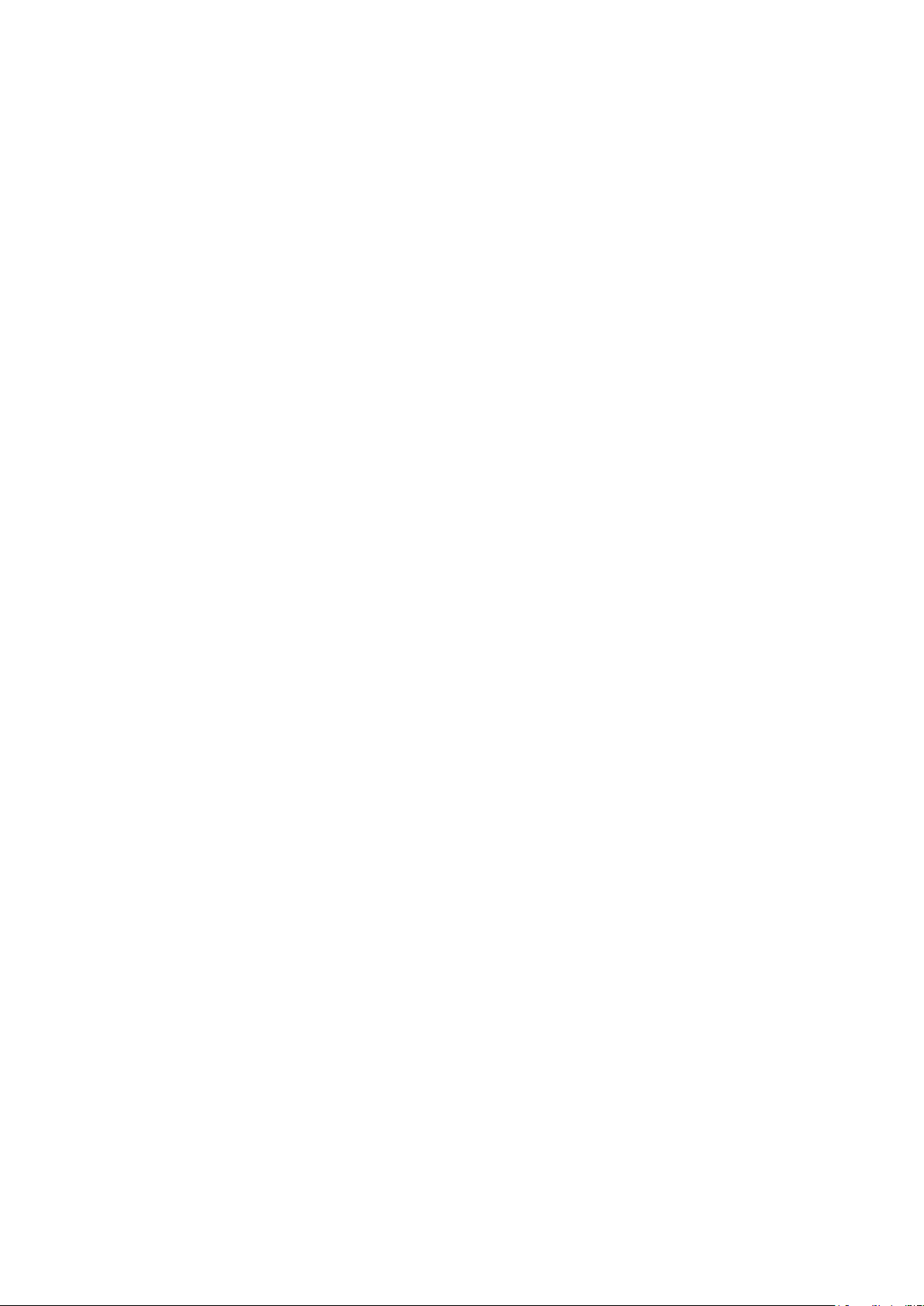
• Stampa su carta speciale .............................................................................................................................................. 62
4
Carta e supporti
Questo capitolo include:
• Carta supportata .............................................................................................................................................................. 50
• Caricamento della carta ................................................................................................................................................ 55
Stampante multifunzione Xerox® WorkCentre® 4265 49
Guida per l'utente

Carta e supporti
• Carta supportata per la pinzatura automatica .................................................................................................... 54
Carta supportata
Questa sezione include:
• Ordinazione della carta .................................................................................................................................................. 50
• Istruzioni generali per il caricamento della carta ................................................................................................ 50
• Carta che può danneggiare la stampante ............................................................................................................. 51
• Istruzioni per la conservazione della carta ............................................................................................................. 51
• Tipi e grammature carta supportati ......................................................................................................................... 52
• Formati carta standard supportati ............................................................................................................................ 53
• Formati carta personalizzati supportati .................................................................................................................. 53
• Tipi e grammature carta supportati per la stampa fronte retro automatica ........................................... 53
• Formati carta standard supportati per la stampa fronte/retro automatica ............................................. 54
• Formati carta personalizzati supportati per la stampa fronte/retro automatica .................................... 54
La stampante è progettata per utilizzare diversi tipi di carta e supporti. Per garantire la migliore
qualità di stampa possibile ed evitare inceppamenti, seguire le istruzioni fornite in questa sezione.
Per ottenere risultati ottimali, usare la carta e i supporti Xerox consigliati per la stampante.
Ordinazione della carta
Per ordinare carta o altri supporti, rivolgersi al rivenditore locale oppure visitare il sito Web
all'indirizzo www.xerox.com/office/WC4265supplies.
Istruzioni generali per il caricamento della carta
• Non riempire eccessivamente i vassoi carta. Non caricare la carta oltre la linea di riempimento
massimo nel vassoio.
• Adattare le guide al formato della carta.
• Smazzare la carta prima di caricarla nel vassoio.
• Se si verificano troppi inceppamenti, caricare carta (o altri supporti approvati) da una nuova
confezione.
®
• Utilizzare solo trasparenti Xerox
trasparenti.
• Non stampare su supporti etichetta dopo che un'etichetta è stata rimossa da un foglio.
• Utilizzare solo buste di carta. Stampare le buste solo su un lato.
consigliati. La qualità di stampa può variare con altri
50 Stampante multifunzione Xerox® WorkCentre® 4265
Guida per l'utente

Carta e supporti
Carta che può danneggiare la stampante
Alcuni tipi di carta e altri supporti possono produrre una scarsa qualità di stampa, frequenti
inceppamenti della carta o danni alla stampante. Non usare:
• Carta ruvida o porosa
• Supporti in plastica diversi dai lucidi/trasparenti consentiti
• Carta piegata o spiegazzata
• Carta con ritagli o perforazioni
• Carta pinzata
• Buste con finestre, fermagli metallici, cuciture laterali o strisce adesive con protezione
• Buste imbottite
• Supporti in plastica
• Carta a trasferimento termico
ATTENZIONE: La garanzia, il contratto di assistenza Xerox
Guarantee (Garanzia "soddisfatti o rimborsati") Xerox
e supporti di stampa speciali di tipo non supportato. La formula Total Satisfaction Guarantee
(Garanzia "soddisfatti o rimborsati") Xerox® è disponibile negli Stati Uniti e in Canada. La copertura
può variare negli altri paesi. Per ulteriori informazioni, rivolgersi al rappresentante Xerox locale.
®
o la formula Total Satisfaction
®
non coprono i danni dovuti all'utilizzo di carta
Istruzioni per la conservazione della carta
Conservare la carta e altri supporti in maniera opportuna contribuisce a mantenere una qualità di
stampa ottimale.
• Conservare la carta in un ambiente buio, fresco e con un livello di umidità relativamente basso.
Molti tipi di carta sono sensibili ai danni provocati dai raggi ultravioletti e dalla luce visibile. La
luce ultravioletta, emessa dal sole e dalle lampade a fluorescenza, è particolarmente dannosa
per la carta.
• Evitare di esporre la carta a luci intense per lunghi periodi di tempo.
• Mantenere temperature e umidità relativa costanti.
• Evitare di conservare la carta in solaio, in cucina, in garage o negli scantinati. In questi spazi è
più probabile che si formi umidità.
• Conservare la carta su una superficie piana, su pallet, cartoni, ripiani o armadietti.
• Non consumare cibo o bevande dove si conserva la carta.
• Non aprire le confezioni sigillate finché non si è pronti a caricare la carta nella stampante.
Lasciare la carta nella confezione originale. L'involucro carta la protegge da perdita o
acquisizione di umidità.
• Alcuni supporti speciali sono confezionati in involucri di plastica risigillabili. Conservare i supporti
di stampa nell'involucro finché non si è pronti a utilizzarli. Tenere i supporti inutilizzati
nell'involucro, risigillandoli per protezione.
Stampante multifunzione Xerox® WorkCentre® 4265 51
Guida per l'utente

Carta e supporti
Tipi e grammature carta supportati
Vassoio carta Tipi di carta Grammatura
Vassoio bypass
Standard
Carta leggera
Vassoio 1 con capacità massima di 520 fogli
Vassoi 2–4 opzionali con capacità di 520 fogli
Carta di qualità
Perforata
Prestampata
Riciclata
Busta
Trasparenti
Etichette
Cartoncino
Carta intestata in
cotone
Alimentatore ad alta capacità da 2100-fogli opzionale Standard
Carta leggera
Carta di qualità
Perforata
Prestampata
Riciclata
Cartoncino
Carta intestata in
cotone
70–90 g/m²
60–69 g/m²
105–120 g/m²
60–90 g/m²
75–85 g/m²
60–85 g/m²
75–90 g/m²
138–146 g/m²
120–150 g/m²
90–163 g/m²
90 g/m²
70–90 g/m²
60–69 g/m²
105–120 g/m²
60–90 g/m²
75–85 g/m²
60–85 g/m²
90–163 g/m²
90 g/m²
52 Stampante multifunzione Xerox® WorkCentre® 4265
Guida per l'utente

Carta e supporti
Alimentatore ad
Formati carta standard supportati
Vassoio Formati standard Europa Formati standard Nord America
Vassoio 1 e
vassoi 2-4
opzionali
alta capacità da
2100-fogli
opzionale
Vassoio bypass
A4 (210 x 297 mm, 8,3 x 11,7 poll.)
A5 (148 x 210 mm, 5,8 x 8,3 poll.)
JIS B5 (182 x 257 mm, 7,2 x 10,1 poll.)
ISO B5 (176 x 250 mm, 6,9 x 9,8 poll.)
A6 (105 x 148 mm, 4,1 x 5,8 poll.)
Busta C5 (162 x 229 mm, 6,4 x 9 poll.)
Busta C6 (114 x 162 mm, 4,5 x 6,38 poll.)
Busta DL (110 x 220 mm, 4,33 x 8,66 poll.)
A5 (148 x 210 mm, 5,8 x 8,3 poll.)
ISO B5 (176 x 250 mm, 6,9 x 9,8 poll.)
JIS B5 (182 x 257 mm, 7,2 x 10,1 poll.)
A4 (210 x 297 mm, 8,3 x 11,7 poll.)
A4 (210 x 297 mm, 8,3 x 11,7 poll.)
A5 (148 x 210 mm, 5,8 x 8,3 poll.)
JIS B5 (182 x 257 mm, 7,2 x 10,1 poll.)
ISO B5 (176 x 250 mm, 6,9 x 9,8 poll.)
A6 (105 x 148 mm, 4,1 x 5,8 poll.)
Busta C5 (162 x 229 mm, 6,4 x 9 poll.)
Busta C6 (114 x 162 mm, 4,5 x 6,38 poll.)
Busta DL (110 x 220 mm, 4,33 x 8,66 poll.)
Cartolina (100 x 148 mm, 3,9 x 5,8 poll.)
Letter (216 x 279 mm, 8,5 x 11 poll.)
Legal (216 x 356 mm, 8,5 x 14 poll.)
Oficio (216 x 343 mm, 8,5 x 13,5 poll.)
Folio (216 x 330 mm, 8,5 x 13 poll.)
Executive (184 x 267 mm, 7,25 x 10,5 poll.)
Statement (140 x 216 mm, 5,5 x 8,5 poll.)
Cartolina (102 x 152 mm, 4 x 6 poll.)
Busta N. 10 (241 x 105 mm, 4,1 x 9,5 poll.)
Busta Monarch (98 x 190 mm, 3,9 x 7,5 poll.)
Statement (140 x 216 mm, 5,5 x 8,5 poll.)
Executive (184 x 267 mm, 7,25 x 10,5 poll.)
Letter (216 x 279 mm, 8,5 x 11 poll.)
Folio (216 x 330 mm, 8,5 x 13 poll.)
Oficio (216 x 343 mm, 8,5 x 13,5 poll.)
Legal (216 x 356 mm, 8,5 x 14 poll.)
Letter (216 x 279 mm, 8,5 x 11 poll.)
Legal (216 x 356 mm, 8,5 x 14 poll.)
Oficio (216 x 343 mm, 8,5 x 13,5 poll.)
Folio (216 x 330 mm, 8,5 x 13 poll.)
Executive (184 x 267 mm, 7,25 x 10,5 poll.)
Statement (140 x 216 mm, 5,5 x 8,5 poll.)
Cartolina (102 x 152 mm, 4 x 6 poll.)
Busta N. 10 (241 x 105 mm, 4,1 x 9,5 poll.)
Busta Monarch (98 x 190 mm, 3,9 x 7,5 poll.)
Cartolina (102 x 152 mm, 4 x 6 poll.)
Formati carta personalizzati supportati
Vassoio Larghezza Lunghezza
Solo vassoi 1-4 e vassoio bypass 98–216 mm (3,9–8,5 poll.) 148–356 mm (5,8–14 poll.)
Tutti i vassoi 182–216 mm (7,2–8,5 poll.) 152,4–356 mm (6–14 poll.)
Tipi e grammature carta supportati per la stampa fronte retro automatica
Tipo di supporto Grammatura
Carta leggera 60–70 g/m²
Riciclata 60–85 g/m²
Standard
Intestata
Perforata
Prestampata 75–85 g/m²
Stampante multifunzione Xerox® WorkCentre® 4265 53
Guida per l'utente
70–90 g/m²

Carta e supporti
Solo vassoi 1-4 e vassoio bypass
98–216 mm (3,9–8,5 poll.)
148–356 mm (5,8–14 poll.)
Tutti i vassoi
98–216 mm (3,9–8,5 poll.)
152,4–356 mm (6–14 poll.)
Carta leggera
60–70 g/m²
Riciclata
60–85 g/m²
Standard
70–90 g/m²
Formati carta standard supportati per la stampa fronte/retro automatica
Formati standard Europa Formati standard Nord America
A4 (210 x 297 mm, 8,3 x 11,7 poll.)
JIS B5 (182 x 257 mm, 7,2 x 10,1 poll.)
ISO B5 (176 x 250 mm, 6,9 x 9,8 poll.)
A5 (148 x 210 mm, 5,8 x 8,3 poll.)
Legal (216 x 356 mm, 8,5 x 14 poll.)
Oficio (216 x 343 mm, 8,5 x 13,5 poll.)
Folio (216 x 330 mm, 8,5 x 13 poll.)
Letter (216 x 279 mm, 8,5 x 11 poll.)
Executive (184 x 267 mm, 7,25 x 10,5 poll.)
Statement (140 x 216 mm, 5,5 x 8,5 poll.)
Formati carta personalizzati supportati per la stampa fronte/retro automatica
Vassoio Larghezza Lunghezza
Carta supportata per la pinzatura automatica
I seguenti tipi di carta standard sono supportati per la pinzatura automatica.
Tipo di supporto Grammatura
Intestata
Perforata
Personalizzato
Prestampata 75–85 g/m²
Carta di qualità 105–120 g/m²
Cartoncino sottile 106–163 g/m²
I seguenti formati carta standard sono supportati per la pinzatura automatica.
Formati standard Europa Formati standard Nord America
A4 (210 x 297 mm, 8,3 x 11,7 poll.)
JIS B5 (182 x 257 mm, 7,2 x 10,1 poll.)
Formati carta personalizzati all'interno dei seguenti intervalli sono supportati per la pinzatura automatica.
Legal (216 x 356 mm, 8,5 x 14 poll.)
Oficio (216 x 343 mm, 8,5 x 13,5 poll.)
Folio (216 x 330 mm, 8,5 x 13 poll.)
Letter (216 x 279 mm, 8,5 x 11 poll.)
Executive (184 x 267 mm, 7,25 x 10,5 poll.)
Vassoio Larghezza Lunghezza
Vassoio 1 e vassoio bypass 182–216 mm (7,2–8,5 poll.) 148–356 mm (5,8–14 poll.)
Vassoi 1 e 2 182–216 mm (7,2–8,5 poll.) 152,4–356 mm (6–14 poll.)
54 Stampante multifunzione Xerox® WorkCentre® 4265
Guida per l'utente

Carta e supporti
• Caricamento della carta nell'alimentatore ad alta capacità da 2100 fogli .............................................. 59
Caricamento della carta
Questa sezione include:
• Caricamento della carta nel vassoio bypass .......................................................................................................... 55
• Caricamento della carta nell'alimentatore da 520 fogli (vassoi 1-4) .......................................................... 57
Caricamento della carta nel vassoio bypass
Per caricare la carta nel vassoio bypass:
1. Aprire il vassoio bypass.
2. Se il vassoio bypass è già caricato, rimuovere l'eventuale carta di formato o tipo diversi.
3. Spostare le guide della larghezza fino ai bordi del vassoio.
Stampante multifunzione Xerox® WorkCentre® 4265 55
Guida per l'utente

Carta e supporti
4. Flettere i fogli avanti e indietro e smazzarli, quindi allineare i bordi della pila su una superficie
piana. Questa procedura consente di separare gli eventuali fogli e riduce la possibilità di
inceppamenti.
Nota: per evitare inceppamenti carta ed errori di alimentazione, non rimuovere la carta dalla
confezione finché non si è pronti a utilizzarla.
5. Caricare la carta nel vassoio.
6. Caricare carta perforata con i fori rivolti verso la parte posteriore della stampante.
7. Per la stampa solo fronte e fronte/retro, per caricare carta intestata o prestampata, collocarla a
faccia in giù con il bordo superiore alimentato per primo nella stampante.
Nota: Non caricare la carta oltre la linea di riempimento massimo. Una quantità eccessiva di
supporti nel vassoio può causare inceppamenti.
8. Regolare le guide della larghezza fino a quando non toccano i bordi della carta.
9. Se richiesto dal pannello comandi, verificare il formato, il tipo e il colore della carta sulla
schermata Impostazioni supporto.
10. Al termine, selezionare Conferma.
56 Stampante multifunzione Xerox® WorkCentre® 4265
Guida per l'utente

Carta e supporti
Caricamento della carta nell'alimentatore da 520 fogli (vassoi 1-4)
Per caricare la carta nell'alimentatore da 520 fogli:
1. Estrarre il vassoio finché non si ferma.
2. Spostare le guide della larghezza e della lunghezza verso l'esterno:
a. Stringere tra le dita l'apposita levetta su ciascuna guida.
b. Spostare le guide verso l'esterno finché non si fermano.
c. Rilasciare le levette.
3. Flettere i fogli avanti e indietro e smazzarli, quindi allineare i bordi della pila su una superficie
piana. Questa procedura consente di separare gli eventuali fogli e riduce la possibilità di
inceppamenti.
Stampante multifunzione Xerox® WorkCentre® 4265 57
Guida per l'utente

Carta e supporti
4. Caricare la carta con il lato corto contro il lato destro del vassoio.
Note:
• Caricare la carta nel vassoio con il lato da stampare rivolto verso l'alto.
• Caricare carta perforata con i fori rivolti verso la parte posteriore della stampante.
• Non caricare la carta oltre la linea di riempimento massimo per evitare inceppamenti carta.
5. Registrare le guide della carta nel vassoio per adattarle al formato del supporto.
6. Chiudere il vassoio.
7. Se richiesto dal pannello comandi, verificare il formato, il tipo e il colore della carta sulla
schermata Impostazioni supporto.
8. Selezionare Conferma.
58 Stampante multifunzione Xerox® WorkCentre® 4265
Guida per l'utente

Carta e supporti
Caricamento della carta nell'alimentatore ad alta capacità da 2100 fogli
Per caricare carta nell'alimentatore ad alta capacità:
1. Estrarre il vassoio finché non si ferma.
2. Per sbloccare le guide della carta, sollevare, girare e rimuovere i perni di bloccaggio dalle guide
carta laterali.
Stampante multifunzione Xerox® WorkCentre® 4265 59
Guida per l'utente

Carta e supporti
3. Per regolare le dimensioni, fare scorrere le guide della carta finché la freccia non si allinea con il
formato carta richiesto. In questo esempio, la guida è bloccata per alloggiare carta B5 JIS.
4. Per bloccare le guide della carta in posizione, inserire i perni di bloccaggio nello slot desiderato,
quindi ruotare i perni verso sinistra finché non scattano in posizione.
ATTENZIONE: Se si forza il perno in posizione, si può causarne una rottura.
5. Flettere i fogli avanti e indietro e smazzarli, quindi allineare i bordi della pila su una superficie
piana. Questa procedura consente di separare gli eventuali fogli e riduce la possibilità di
inceppamenti.
60 Stampante multifunzione Xerox® WorkCentre® 4265
Guida per l'utente

6. Caricare la carta con il lato corto contro il lato destro del vassoio.
Note:
• Caricare la carta nel vassoio con il lato da stampare rivolto verso il basso.
• Caricare carta perforata con i fori rivolti verso la parte posteriore della stampante.
• Non caricare la carta oltre la linea di riempimento massimo. Una quantità eccessiva di
supporti nel vassoio può causare inceppamenti.
Carta e supporti
7. Chiudere il vassoio.
8. Se richiesto dal pannello comandi, verificare il formato, il tipo e il colore della carta sulla
schermata Impostazioni supporto.
9. Al termine, selezionare Conferma.
Stampante multifunzione Xerox® WorkCentre® 4265 61
Guida per l'utente

Carta e supporti
Stampa su carta speciale
Questa sezione include:
• Buste ..................................................................................................................................................................................... 62
• Istruzioni per la stampa su buste ............................................................................................................................... 62
• Caricamento delle buste nell'alimentatore da 520 fogli (vassoi 1-4).......................................................... 63
• Caricamento di buste nel vassoio bypass ............................................................................................................... 64
• Etichette .............................................................................................................................................................................. 65
• Trasparenti ......................................................................................................................................................................... 66
Per ordinare carta, trasparenti o altri supporti, rivolgersi al rivenditore locale oppure visitare il sito
Web all'indirizzo www.xerox.com/office/WC4265supplies.
Buste
È possibile stampare su buste solo dal vassoio bypass o da un alimentatore da 520 fogli. Per ulteriori
informazioni, vedere Formati carta standard supportati a pagina 53.
Istruzioni per la stampa su buste
• La qualità di stampa dipende dalla qualità e dalla struttura delle buste. Se non si ottengono i
risultati desiderati, provare buste di un'altra marca.
• Mantenere temperature e umidità relativa costanti.
• Conservare sempre le buste non utilizzate nella confezione originale per evitare eccessi di
umidità e aria secca che possono compromettere la qualità di stampa e causare la formazione
di grinze. Un'umidità eccessiva può sigillare le buste prima o durante la stampa.
• Rimuovere le bolle d'aria dalle buste prima di caricarle nel vassoio collocando un libro pesante
sopra di esse.
• Nel driver di stampa, selezionare Busta come tipo di carta.
• Non utilizzare buste imbottite. Utilizzare buste che rimangono piatte.
• Non utilizzare buste con colla attivata dal calore.
• Non utilizzare buste con lembi sigillati a pressione.
• Utilizzare solo buste di carta.
• Non utilizzare buste con finestre o fermagli metallici.
62 Stampante multifunzione Xerox® WorkCentre® 4265
Guida per l'utente

Carta e supporti
Caricamento delle buste nell'alimentatore da 520 fogli (vassoi 1-4)
Per caricare buste nell'alimentatore da 520 fogli:
1. Estrarre il vassoio finché non si ferma.
2. Rimuovere l'eventuale carta lasciata nel vassoio.
3. Caricare le buste nel vassoio con i lembi chiusi, rivolti verso il basso e verso il lato posteriore del
vassoio.
4. Regolare le guide della carta in modo che tocchino appena i bordi delle buste.
5. Chiudere il vassoio.
6. Se richiesto dal pannello comandi, verificare il formato, il tipo e il colore della carta sulla
schermata Impostazioni supporto.
7. Al termine, selezionare Conferma.
Stampante multifunzione Xerox® WorkCentre® 4265 63
Guida per l'utente

Carta e supporti
Caricamento di buste nel vassoio bypass
1. Aprire il vassoio bypass.
2. Spostare le guide della larghezza fino ai bordi del vassoio.
Nota: Se non si caricano buste nel vassoio bypass subito dopo averle rimosse dalla confezione, si
possono gonfiare. Appiattirle per evitare inceppamenti.
3. Per caricare buste con lembi sul bordo lungo, collocarle con il lato corto alimentato per primo
nella stampante, i lembi rivolti verso l'alto e verso destra.
64 Stampante multifunzione Xerox® WorkCentre® 4265
Guida per l'utente

Carta e supporti
4. Per le buste con i lembi adesivi sul lato corto, caricarle con il lato da stampare rivolto verso il
basso, i lembi chiusi e alimentati nella stampante.
5. Se richiesto dal pannello comandi, verificare il formato, il tipo e il colore della carta sulla
schermata Impostazioni supporto.
6. Al termine, selezionare Conferma.
Etichette
È possibile stampare etichette da qualsiasi vassoio.
Istruzioni per la stampa di etichette
• Utilizzare etichette progettate per la stampa laser.
• Non utilizzare etichette in vinile.
• Non alimentare un foglio di etichette nella stampante più di una volta.
• Non utilizzare etichette con adesivo pregommato.
• Stampare i fogli di etichette solo su un lato. Utilizzare esclusivamente fogli di etichette completi.
• Conservare le etichette non utilizzate in posizione orizzontale nella confezione originale. Lasciare
i fogli di etichette all'interno dell'involucro originale fino all'uso effettivo. Reinserire eventuali
fogli di etichette inutilizzati nell'involucro originale e sigillarlo nuovamente.
• Non conservare le etichette in ambienti molto secchi o umidi oppure troppo caldi o freddi. La
conservazione in queste condizioni può causare problemi di qualità di stampa o inceppamenti
nella stampante.
• Ruotare frequentemente i supporti. Lunghi periodi di conservazione in condizioni estreme
possono causare l'arricciamento e l'inceppamento delle etichette nella stampante.
• Nel driver di stampa, selezionare Etichetta come tipo di carta.
• Prima di caricare le etichette, rimuovere tutta l'altra carta dal vassoio.
ATTENZIONE: non utilizzare fogli con etichette mancanti, arricciate o parzialmente staccate dal
foglio di supporto. per evitare di danneggiare la stampante.
Stampante multifunzione Xerox® WorkCentre® 4265 65
Guida per l'utente

Carta e supporti
Caricamento delle etichette nell'alimentatore da 520 fogli (vassoi 1-4)
Per caricare etichette in un alimentatore da 520 fogli:
1. Rimuovere tutta la carta dal vassoio.
2. Caricare le etichette a faccia in su con il bordo superiore a destra
3. Regolare le guide fino a quando non toccano i bordi della carta.
4. Chiudere il vassoio.
5. Se richiesto dal pannello comandi, verificare il formato, il tipo e il colore della carta sulla
schermata Impostazioni supporto.
6. Al termine, selezionare Conferma.
Trasparenti
È possibile stampare trasparenti dal vassoio bypass o dai vassoi 1-4.
Istruzioni per la stampa di trasparenti
• Rimuovere completamente la carta dal vassoio prima di caricare i trasparenti.
• Tenere i trasparenti sui bordi. Le impronte digitali o le pieghe possono compromettere la qualità
di stampa.
• Dopo aver caricato i trasparenti, modificare il tipo di carta su Trasparenti sul pannello comandi
della stampante.
• Nel driver di stampa, selezionare Trasparenti come tipo di carta.
• Non caricare più di 20 trasparenti. Una quantità eccessiva di supporti nel vassoio può causare
inceppamenti.
• Non aprire a ventaglio i trasparenti.
66 Stampante multifunzione Xerox® WorkCentre® 4265
Guida per l'utente

• Stampa da un'unità flash USB ................................................................................................................................... 83
5
Stampa in corso
Questo capitolo include:
• Descrizione generale della stampa ........................................................................................................................... 68
• Selezione delle opzioni di stampa .............................................................................................................................. 69
• Gestione dei lavori ........................................................................................................................................................... 74
• Funzioni di stampa .......................................................................................................................................................... 76
• Tipi di lavoro speciali ...................................................................................................................................................... 79
• Lavori salvati ...................................................................................................................................................................... 81
• Lavori trattenuti ................................................................................................................................................................ 82
Stampante multifunzione Xerox® WorkCentre® 4265 67
Guida per l'utente

Stampa in corso
Stampa su carta speciale a pagina 62
Descrizione generale della stampa
Prima di stampare, verificare che il computer e la stampante siano collegati, accesi e connessi a una
rete attiva. Accertarsi che nel computer sia installato il driver di stampa corretto. Per ulteriori
informazioni, vedere Installazione del software a pagina 43.
1. Selezionare la carta appropriata.
2. Caricare la carta nel vassoio appropriato.
3. Sul pannello comandi della stampante, specificare il formato e il tipo della carta.
4. Nell'applicazione software, accedere alle impostazioni di stampa. Per la maggior parte delle
applicazioni software, premere CTRL+P per Windows o CMD+P per Macintosh.
5. Selezionare la stampante.
6. Per accedere alle impostazioni del driver di stampa per Windows, selezionare Proprietà o
Preferenze. Per Macintosh, selezionare Xerox
7. Selezionare le opzioni desiderate.
8. Fare clic su Stampa per inviare il lavoro alla stampante.
®
Caratteristiche.
Vedere anche:
Caricamento della carta a pagina 55
Selezione delle opzioni di stampa a pagina 69
Stampa su entrambi i lati della carta a pagina 76
68 Stampante multifunzione Xerox® WorkCentre® 4265
Guida per l'utente

Stampa in corso
Selezione delle opzioni di stampa
Questa sezione include:
• Guida del driver di stampa ........................................................................................................................................... 69
• Opzioni di stampa di Windows ................................................................................................................................... 70
• Opzioni di stampa Macintosh...................................................................................................................................... 71
• Opzioni di stampa Linux ................................................................................................................................................ 73
Le opzioni di stampa, denominate anche opzioni del driver di stampa, sono specificate come
Preferenze stampa in Windows e Funzioni Xerox
®
in Macintosh. Le opzioni di stampa includono
impostazioni per la stampa fronte/retro, il layout pagina e la qualità di stampa. Le opzioni di stampa
impostate da Stampanti e fax > Preferenze stampa diventano le impostazioni predefinite. Le opzioni
di stampa impostate all'interno dell'applicazione software sono temporanee. L'applicazione e il
computer non salvano le impostazioni dopo che l'applicazione viene chiusa.
Guida del driver di stampa
Le informazioni della Guida in linea del driver di stampa Xerox® sono disponibili dalla finestra
Preferenze stampa. Selezionare il pulsante Guida (?) nell'angolo in basso a sinistra della finestra
Preferenze stampa per visualizzare la Guida in linea.
Le informazioni relative a Preferenze stampa vengono visualizzate nella finestra della Guida in linea
sulle due schede:
• Contenuto fornisce un elenco delle schede nella parte superiore e delle aree nella parte inferiore
della finestra Preferenze stampa. Utilizzare la scheda Contenuto per trovare spiegazioni per tutti
i campi e le aree nelle Preferenze stampa.
• Cerca fornisce un campo in cui è possibile digitare l'argomento o la funzione di cui si richiedono
informazioni.
Stampante multifunzione Xerox® WorkCentre® 4265 69
Guida per l'utente

Stampa in corso
Opzioni di stampa di Windows
Impostazione delle opzioni di stampa predefinite per Windows
Quando si esegue la stampa da qualsiasi applicazione software, la stampante utilizza le impostazioni
del lavoro di stampa specificate nella finestra Preferenze stampa. È possibile specificare le opzioni di
stampa più comuni e salvarle in modo da non doverle modificare ogni volta che si esegue la stampa.
Ad esempio, se si desidera stampare su entrambi i lati di un foglio di carta per la maggior parte dei
lavori, specificare la stampa fronte/retro in Preferenze stampa.
Per selezionare le opzioni di stampa predefinite:
1. Passare all'elenco delle stampanti del computer:
− In Windows Vista, fare clic su Start > Pannello di controllo > Hardware e suoni >
Stampanti.
− In Windows Server 2003 e versioni successive, fare clic su Start > Impostazioni > Stampanti.
− In Windows 7, fare clic su Start > Dispositivi e stampanti.
− Per Windows 8, fare clic su Pannello comandi > Dispositivi e stampanti.
Nota: Se l'icona Pannello comandi non viene visualizzata sul desktop, fare clic con il pulsante
destro del mouse, quindi selezionare Personalizza > Home pannello comandi > Dispositivi e
stampanti.
2. Nell'elenco, fare clic con il pulsante destro del mouse sull'icona della stampante, quindi scegliere
Preferenze stampa.
3. Nella finestra Preferenze stampa, selezionare una delle schede, selezionare le opzioni e quindi
scegliere OK per salvare.
Nota: Per ulteriori informazioni sulle opzioni del driver di stampa Windows, fare clic sul pulsante
Guida (?) nella finestra Preferenze stampa.
Selezione delle opzioni di stampa per un singolo lavoro in Windows
Per utilizzare opzioni di stampa speciali per un lavoro specifico, è possibile modificare le Preferenze
stampa dall'applicazione prima di inviare il lavoro alla stampante. Ad esempio, se si desidera
utilizzare la modalità di qualità di stampa Avanzata per un particolare documento, selezionare
questa impostazione in Preferenze stampa prima di stampare tale lavoro.
1. Con il documento aperto nell'applicazione, accedere alle impostazioni di stampa. Nella maggior
parte delle applicazioni, selezionare File > Stampa o premere CTRL+P.
2. Per aprire la finestra Proprietà, selezionare la stampante, quindi fare clic sul pulsante Proprietà o
Preferenze. Il nome del pulsante varia a seconda dell'applicazione in uso.
3. Fare clic su una scheda nella finestra Proprietà ed effettuare le selezioni.
4. Per salvare le selezioni e chiudere la finestra Proprietà, fare clic su OK.
5. Per inviare il lavoro alla stampante, fare clic su OK.
70 Stampante multifunzione Xerox® WorkCentre® 4265
Guida per l'utente

Stampa in corso
Salvataggio di un insieme di opzioni di stampa di uso comune per Windows
È possibile definire e salvare un insieme di opzioni, in modo da poterle applicare a lavori di stampa
futuri.
Per salvare un insieme di opzioni di stampa:
1. Con il documento aperto nell'applicazione, fare clic su File > Stampa.
2. Selezionare la stampante, quindi scegliere Proprietà. Fare clic sulle schede nella finestra
Proprietà, quindi selezionare le impostazioni desiderate.
3. Per salvare le impostazioni, fare clic sulla freccia a destra del campo Impostazioni salvate nella
parte inferiore della finestra, quindi fare clic su Salva con nome.
4. Digitare un nome per l'insieme delle opzioni di stampa, quindi fare clic su OK per salvare
l'insieme di opzioni nell'elenco Impostazioni salvate.
5. Per stampare utilizzando queste opzioni, selezionare il nome dall'elenco.
Opzioni di stampa Macintosh
Selezione delle opzioni di stampa per Macintosh
Per utilizzare opzioni di stampa specifiche, modificare le impostazioni prima di inviare il lavoro alla
stampante.
1. Con il documento aperto nell'applicazione, fare clic su File > Stampa.
2. Selezionare la stampante.
®
3. Selezionare Funzioni Xerox
.
4. Selezionare le opzioni desiderate.
5. Fare clic su Stampa.
Selezione delle opzioni di finitura per Macintosh
Se è installata una stazione di finitura per la stampante, selezionare le opzioni di finitura in Funzioni
®
Xerox
Per selezionare le opzioni di finitura nel driver di stampa Macintosh:
1. Con il documento aperto nell'applicazione, fare clic su File > Stampa.
2. Selezionare Funzioni Xerox
3. Per selezionare le opzioni di pinzatura, fare clic sulla freccia a destra del campo Finitura, quindi
4. Per selezionare il vassoio di uscita, fare clic sulla freccia a destra del campo Destinazione lavoro,
5. Per inviare il lavoro alla stampante, fare clic su OK.
del driver di stampa.
®
.
selezionare un'opzione.
quindi selezionare un'opzione:
− Selezione automatica stabilisce la destinazione del lavoro in base al numero di fascicoli e
all'opzione di pinzatura selezionata. Fascicoli multipli e fascicoli pinzati vengono inviati al
vassoio di uscita della stazione di finitura.
− Vassoio superiore seleziona il vassoio di uscita nella parte superiore della stampante.
− Vassoio impilatore seleziona il vassoio di uscita della stazione di finitura.
Stampante multifunzione Xerox® WorkCentre® 4265 71
Guida per l'utente

Stampa in corso
Salvataggio di un insieme di opzioni di stampa di uso comune per Macintosh
È possibile definire e salvare un insieme di opzioni, in modo da poterle applicare a lavori di stampa
futuri.
Per salvare un insieme di opzioni di stampa:
1. Con il documento aperto nell'applicazione, fare clic su File > Stampa.
2. Selezionare la stampante dall'elenco.
3. Selezionare le opzioni di stampa desiderate.
4. Per salvare le impostazioni, selezionare Salva impost. correnti come def.
72 Stampante multifunzione Xerox® WorkCentre® 4265
Guida per l'utente

Stampa in corso
Opzioni di stampa Linux
Avvio di Gestione stampanti Xerox®
Per avviare Gestione stampanti Xerox® da un prompt della finestra di terminale come radice, digitare
xeroxprtmgr, quindi premere Invio.
Stampa da una workstation Linux
Al driver di stampa Xerox® viene inviato un file di impostazione programmazione lavoro contenente
le istruzioni relative a funzioni di stampa di preselezione. È possibile anche inoltrare richieste di
stampa dalla riga di comando utilizzando lp/lpr. Per ulteriori informazioni sulla stampa Linux, fare clic
sul pulsante Guida (?) nell'interfaccia utente del driver di stampa Xerox
Per stampare da una workstation Linux:
1. Creare una coda di stampa.
2. Con il documento o l'elemento grafico desiderato aperti nell'applicazione, aprire la finestra di
dialogo Stampa. Per la maggior parte delle applicazioni, selezionare File > Stampa o premere
CTRL+P.
3. Selezionare una coda di stampa di destinazione.
4. Chiudere la finestra di dialogo Stampa
®
5. Nell'interfaccia grafica utente del driver di stampa Xerox
, selezionare le funzioni di stampa
disponibili.
6. Fare clic su Stampa.
®
.
Per creare una programmazione lavoro utilizzando l'interfaccia grafica utente del driver di stampa
®
Xerox
1. Aprire l'interfaccia grafica utente del driver di stampa Xerox
:
®
Nota: Per aprire l'interfaccia utente del driver di stampa Xerox
.
®
, come radice, digitare
xeroxprtmgr.
2. Nella schermata Stampanti personali, selezionare la stampante.
3. Nell'angolo in alto, fare clic su Modifica stampante, quindi selezionare un'opzione per il lavoro
di stampa.
4. Fare clic su Salva con nome, quindi memorizzare la programmazione lavoro nella directory
home.
Nota: Nella programmazione lavoro non vengono salvate informazioni personalmente
identificabili, ad esempio un codice di stampa protetta È possibile specificare le informazioni
nella riga di comando.
Per stampare utilizzando la programmazione lavoro, digitare il comando lp -d{Target_Queue} -
oJT=<path_to_ticket> <file_name>.
Di seguito vengono mostrati alcuni comandi di esempio per stampare utilizzando una
programmazione lavoro:
• lp -d{Coda_destinazione} -oJT={Percorso_assoluto_alla_programmazione_lavoro}
{Percorso_al_file_stampa}
• lp -dMiaCoda -oJT=/tmp/DuplexedLetterhead /home/user/PrintReadyFile
• lp -dMiaCoda -oJT=/tmp/Secure -oSecurePasscode=1234 /home/user/PrintReadyFile
Stampante multifunzione Xerox® WorkCentre® 4265 73
Guida per l'utente

Stampa in corso
• Gestione dei lavori in CentreWare Internet Services .......................................................................................... 75
Gestione dei lavori
Questa sezione include:
• Gestione dei lavori sul pannello comandi ............................................................................................................... 74
• Gestione di lavori di stampa trattenuti e protetti................................................................................................ 75
Gestione dei lavori sul pannello comandi
In Stato lavori sul pannello comandi, è possibile visualizzare elenchi di lavori attivi, lavori protetti o
lavori completati. È possibile sospendere, cancellare, stampare o visualizzare lo stato di avanzamento
del lavoro o i dettagli di un lavoro selezionato. Per ulteriori informazioni, vedere Stampa di tipi di
lavoro speciali a pagina 79.
Per sospendere e ripristinare la stampa:
1. Per sospendere la stampa, sul pannello comandi, premere il pulsante Interrompi stampa.
2. Per riprendere la stampa, premere il pulsante Interrompi stampa.
Per sospendere il lavoro di stampa con l'opzione di cancellazione:
1. Sul pannello comandi, premere il pulsante Arresto.
2. Per riprendere il lavoro di stampa, selezionare Riprendi.
3. Per cancellare il lavoro di stampa, selezionare Annulla.
Per visualizzare lavori attivi, protetti o completati:
1. Sul pannello comandi, premere il pulsante Stato lavori.
2. Per visualizzare un elenco di tipi di lavori specifici, selezionare una scheda.
− Per visualizzare i lavori in corso di elaborazione o in attesa di essere elaborati, selezionare la
scheda Lavori attivi.
− Per visualizzare i lavori di stampa protetta, selezionare la scheda Lavori personali e protetti.
Selezionare la cartella, immettere il codice di accesso, quindi selezionare OK.
− Per visualizzare i lavori completati, selezionare la scheda Lavori completati.
3. Per visualizzare i dettagli di un lavoro, selezionarlo.
Per cancellare un lavoro:
1. Sul pannello comandi, premere il pulsante Stato lavori.
2. Da una qualsiasi delle schede del tipo di lavoro, selezionare il lavoro.
3. Selezionare Cancella.
Note:
• L'amministratore di sistema può impedire agli utenti di cancellare i lavori. Se l'operazione di
cancellazione del lavoro è stata limitata da un amministratore di sistema, gli utenti possono
visualizzare i lavori ma non cancellarli.
• Solo l'utente che ha inviato il lavoro o l'amministratore di sistema può cancellare un lavoro di
stampa protetta.
74 Stampante multifunzione Xerox® WorkCentre® 4265
Guida per l'utente

Stampa in corso
Dal menu Stampa da, è possibile visualizzare elenchi di lavori salvati, lavori memorizzati su un'unità
flash USB, oppure lavori memorizzati nelle cartelle della stampante. È possibile selezionare e
stampare lavori da uno qualsiasi di questi elenchi. Per stampare il lavoro, vedere Stampa di tipi di
lavoro speciali a pagina 79.
Per ristampare i lavori salvati:
Sul pannello comandi, premere il pulsante Servizi, quindi selezionare Ristampa lavori salvati.
Gestione di lavori di stampa trattenuti e protetti
Quando si invia un lavoro di stampa protetta, il lavoro viene trattenuto fino a quando non viene
rilasciato digitando il codice di accesso sul pannello comandi.
Per visualizzare un elenco di lavori di stampa protetti:
1. Sul pannello comandi della stampante, premere il pulsante Stato lavori.
2. Selezionare Lavori di stampa personali e protetti.
Nota: Solo l'utente che ha inviato il lavoro o l'amministratore di sistema può cancellare un
lavoro di stampa protetta.
Se l'amministratore di sistema ha configurato la funzione Trattieni tutti i lavori, qualsiasi lavoro
inviato alla stampante viene trattenuto fino al suo rilascio. Per ulteriori informazioni, vedere Rilascio
di lavori di stampa trattenuti a pagina 82.
I lavori non identificati sono i lavori a cui non è associato alcun nome utente. I lavori non identificati
provengono da computer che non richiedono agli utenti di effettuare l'accesso. Ad esempio, un
lavoro non identificato può essere un lavoro inviato da una finestra DOS o UNIX tramite LPR, Port
9100 o dalla scheda Lavori di CentreWare Internet Services.
Per visualizzare un elenco di lavori non definiti e rilasciarli:
1. Selezionare la scheda Lavori non identificati.
2. Per rilasciare un lavoro trattenuto, selezionare il lavoro e quindi Rilascia.
3. Per rilasciare tutti i lavori trattenuti, selezionare Rilascia tutti i lavori.
Se la stampante non è in grado di completare un lavoro di stampa, il lavoro viene trattenuto. Dopo
che la condizione è stata risolta, la stampa riprende automaticamente.
Gestione dei lavori in CentreWare Internet Services
È possibile visualizzare l'elenco di lavori attivi e cancellare i lavori di stampa dall'elenco Lavori attivi
in CentreWare Internet Services. È anche possibile stampare, copiare, spostare o cancellare lavori
salvati. Per ulteriori informazioni, consultare la Guida in linea di CentreWare Internet Services.
Stampante multifunzione Xerox® WorkCentre® 4265 75
Guida per l'utente
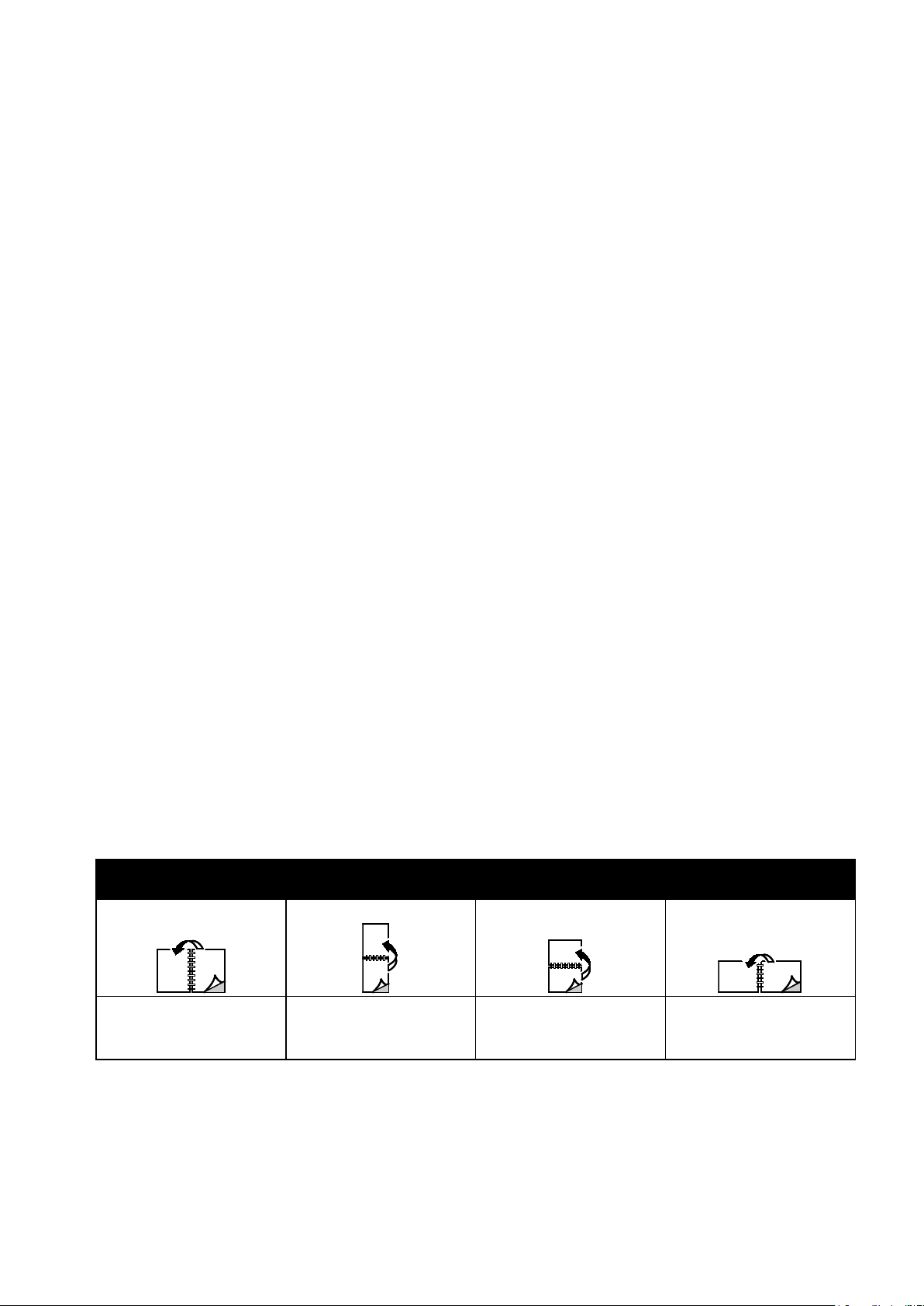
Stampa in corso
Funzioni di stampa
Questa sezione include:
• Stampa su entrambi i lati della carta ....................................................................................................................... 76
• Selezione delle opzioni carta per la stampa ........................................................................................................... 76
• Stampa di più pagine su un unico foglio ................................................................................................................ 77
• Proporzioni .......................................................................................................................................................................... 77
• Stampa di libretti ............................................................................................................................................................. 78
• Qualità di stampa ............................................................................................................................................................ 78
Stampa su entrambi i lati della carta
Tipi di carta per la stampa fronte/retro automatica
È possibile stampare automaticamente un documento fronte/retro su carta supportata. Prima di
stampare un documento fronte/retro, verificare che il tipo di carta e la grammatura siano supportati.
Per ulteriori informazioni, vedere Tipi e grammature carta supportati per la stampa fronte/retro
automatica a pagina 53.
Stampa di un documento fronte/retro
Le opzioni per la stampa fronte/retro automatica sono specificate nel driver di stampa. Il driver di
stampa utilizza le impostazioni per l'orientamento verticale o orizzontale dell'applicazione per la
stampa del documento.
Opzioni layout pagina fronte/retro
È possibile specificare il layout pagina per la stampa fronte/retro, che determina il modo in cui le
pagine stampate vengono girate. Queste impostazioni hanno la priorità sulle impostazioni di
orientamento pagina dell'applicazione.
Verticale Orizzontale
Verticale
Stampa fronte/retro
Verticale
Stampa fronte/retro, lato
corto
Orizzontale
Stampa fronte/retro
Orizzontale
Stampa fronte/retro, lato
corto
Selezione delle opzioni carta per la stampa
Esistono due modi per selezionare la carta per il lavoro di stampa. È possibile consentire alla
stampante di selezionare la carta da usare in base al formato documento, il tipo di carta e il colore
carta specificato. È anche possibile selezionare un vassoio specifico caricato con la carta desiderata.
76 Stampante multifunzione Xerox® WorkCentre® 4265
Guida per l'utente

Stampa in corso
Stampa di più pagine su un unico foglio
Quando si stampa un documento di più pagine, è possibile stampare più pagine su un solo foglio.
Stampare 1, 2, 4, 6, 9 o 16 pagine per lato selezionando Pagine per foglio nella scheda Layout
pagina. L'opzione Layout pagina si trova nella scheda Opzioni documento.
Proporzioni
È possibile ridurre l'immagine fino al 25% o ingrandirla fino al 400% delle sue dimensioni originali.
In Windows, le opzioni relative alle proporzioni si trovano nella scheda Opzioni di stampa del driver di
stampa.
50% 100% 200%
Per accedere alle opzioni proporzioni, fare clic sulla freccia a destra del campo Carta, quindi
selezionare Altro formato.
• Nessuna impostazione delle proporzioni: non incrementa né diminuisce le dimensioni
dell'immagine rispetto all'originale.
• Impostazione proporzioni automatica: consente di modificare la stampa da un formato carta
standard a un altro. Il Formato originale viene modificato in scala per adattarlo al formato di
uscita mostrato nel campo Formato di uscita.
• Impostazione proporzioni manuale: consente di modificare il formato di stampa di uscita della
percentuale immessa nel campo sotto il grafico a destra di Opzioni impostazione proporzioni.
Stampante multifunzione Xerox® WorkCentre® 4265 77
Guida per l'utente

Stampa in corso
Stampa di libretti
Con la stampa fronte/retro, è possibile stampare un documento nel formato di un libretto. È possibile
creare libretti da qualsiasi formato carta supportato per la stampa fronte/retro. Il driver riduce
automaticamente ogni immagine pagina e stampa quattro immagini pagina per foglio, due pagine
per ciascun lato. Le pagine vengono stampate nell’ordine corretto in modo che sia possibile piegarle
e pinzarle per creare il libretto.
Quando si stampano libretti utilizzando il driver PostScript Windows o Macintosh, è possibile
specificare il margine interno e lo scorrimento.
• Margine interno: specifica la distanza orizzontale, in punti, tra le immagini di pagina. Un punto
equivale a 0,35 mm (1/72 di pollice).
• Scorrimento: consente di specificare l'entità di spostamento delle immagini di pagina verso
l'esterno, in incrementi di decimi di punto. Ciò consente di compensare lo spostamento delle
immagini della pagina verso l'esterno causato dallo spessore della carta piegata. È possibile
selezionare un valore compreso tra zero e 1 punto.
Margine interno Scorrimento
Qualità di stampa
Modalità di qualità di stampa:
• Modalità di qualità di stampa standard: 600 x 600 dpi
• Modo qualità di stampa Alta risoluzione: 1200 x 1200 dpi
• Modo bozza consente di salvare toner o inchiostro producendo immagini di qualità inferiore.
− Questa modalità consente di ridurre la quantità di toner utilizzata per i lavori di stampa.
− Questa opzione è utilizzabile per copie di qualità bozza.
78 Stampante multifunzione Xerox® WorkCentre® 4265
Guida per l'utente

Stampa in corso
Tipi di lavoro speciali
Tipi di lavoro speciali consentono di inviare un lavoro di stampa dal computer e di stamparlo dal
pannello comandi della stampante. Selezionare i tipi di lavoro speciali nel driver di stampa, scheda
Opzioni di stampa, in Tipo di lavoro.
Stampa protetta
Stampa protetta consente di associare un codice di accesso di 4–10 cifre a un lavoro di stampa
quando lo si invia alla stampante. Il lavoro viene trattenuto nella stampante fino il codice di accesso
non viene inserito sul pannello comandi.
Quando si stampa una serie di lavori di stampa protetta, assegnare un codice di accesso predefinito
nelle preferenze di stampa del driver di stampa. Quindi è possibile utilizzare il codice di accesso
predefinito per tutti i lavori di stampa inviati dal computer. Se occorre utilizzare un codice di accesso
diverso, è possibile ignorarlo nel driver di stampa dell'applicazione.
Rilascio di un lavoro di stampa protetta
1. Sul pannello comandi della stampante, premere il pulsante Stato lavori.
2. Selezionare la scheda Lavori personali e protetti.
3. Selezionare la cartella che contiene il lavoro di stampa.
4. Inserire il codice di accesso assegnato al lavoro di stampa con la tastierina.
5. Selezionare il lavoro di stampa corrispondente nell'elenco, quindi selezionare Stampa.
Cancellazione di un lavoro di stampa protetta
1. Sul pannello comandi, premere il pulsante Stato lavori.
2. Selezionare la scheda Lavori personali e protetti.
3. Selezionare la cartella che contiene il lavoro di stampa.
4. Inserire il codice di accesso assegnato al lavoro di stampa con la tastierina.
5. Fare clic su OK.
6. Selezionare il lavoro di stampa corrispondente nell'elenco, quindi selezionare Cancella.
Lavoro di stampa personale
Utilizzare il tipo di lavoro Stampa personale per salvare un lavoro con il proprio nome utente e
stamparlo in un secondo momento dal pannello comandi della stampante. Non è necessario inserire
un nome lavoro o un codice.
Stampante multifunzione Xerox® WorkCentre® 4265 79
Guida per l'utente

Stampa in corso
Rilascio di un lavoro di stampa personale
1. Sul pannello comandi della stampante, premere il pulsante Stato lavori.
2. Selezionare la scheda Lavori personali e protetti.
3. Selezionare la cartella che contiene il lavoro di stampa.
4. Selezionare Ignora codice di accesso, quindi OK.
5. Selezionare il lavoro di stampa corrispondente nell'elenco, quindi selezionare Stampa.
Cancellazione di un lavoro di stampa personale
1. Sul pannello comandi, premere il pulsante Stato lavori.
2. Selezionare la scheda Lavori personali e protetti.
3. Selezionare la cartella che contiene il lavoro di stampa.
4. Selezionare il lavoro di stampa corrispondente nell'elenco, quindi selezionare Cancella.
Fascicolo di prova
Il tipo di lavoro Fascicolo di prova consente di stampare una copia di prova di un lavoro a più copie e
trattenere le copie rimanenti nella stampante. Dopo aver esaminato la copia di prova, è possibile
selezionare il nome lavoro dal pannello comandi della stampante per stampare le copie aggiuntive.
Rilascio delle stampe rimanenti dopo la stampa di un fascicolo di prova
1. Sul pannello comandi della stampante, premere il pulsante Stato lavori.
2. Selezionare il lavoro di stampa corrispondente dalla scheda Lavori attivi.
3. Selezionare Rilascia.
Il lavoro viene stampato e quindi cancellato dal disco rigido della stampante.
80 Stampante multifunzione Xerox® WorkCentre® 4265
Guida per l'utente

Stampa in corso
Lavori salvati
È possibile utilizzare i controlli della finestra Lavori salvati per salvare il lavoro oppure stampare e
salvare il lavoro per uso futuro.
Stampa da Lavori salvati
1. Sul pannello comandi, premere il pulsante Servizi, quindi selezionare Ristampa lavori salvati.
2. Selezionare il nome del lavoro salvato da stampare.
3. Fare clic su OK.
4. Selezionare il numero di copie.
5. Premere il pulsante verde Avvio.
6. Al termine della stampa, per tornare all'elenco dei lavori salvati, selezionare Sfoglia.
Stampante multifunzione Xerox® WorkCentre® 4265 81
Guida per l'utente

Stampa in corso
Lavori trattenuti
I lavori possono essere trattenuti o messi in pausa per diversi motivi. Ad esempio, se la carta è
esaurita il lavoro viene trattenuto. Se si invia un lavoro di prova, la prima copia del lavoro viene
stampata mentre il resto delle copie viene trattenuto fino a quando non vengono rilasciate. Se
l'amministratore di sistema ha configurato la funzione Trattieni tutti i lavori, qualsiasi lavoro inviato
alla stampante viene trattenuto fino al suo rilascio.
Rilascio di lavori trattenuti
1. Sul pannello comandi, premere il pulsante Stato lavori.
2. Selezionare Lavori attivi.
3. Per stabilire perché un lavoro è stato trattenuto, selezionare il lavoro, quindi Dettagli.
4. Per rilasciare un lavoro trattenuto, selezionare il lavoro e quindi Rilascia.
5. Per rilasciare tutti i lavori trattenuti, selezionare Rilascia tutti i lavori.
82 Stampante multifunzione Xerox® WorkCentre® 4265
Guida per l'utente

Stampa in corso
Stampa da un'unità flash USB
È possibile stampare file .pdf, .ps, .pcl, .prn, .tiff e .xps direttamente da un'unità flash USB.
Note:
• Se le porte USB sono disabilitate, non è possibile utilizzare un lettore di schede USB per
l'autenticazione, aggiornare il software o stampare da un'unità flash USB.
• L'amministratore del sistema deve impostare questa funzione prima di utilizzarla. Per
ulteriori informazioni, vedere la System Administrator Guide (Guida per l'amministratore del
sistema) all'indirizzo www.xerox.com/office/WC4265docs.
Per stampare da un'unità flash USB:
1. Inserire l'unità flash USB nella porta USB della stampante. Viene visualizzata la finestra Stampa
da USB.
L'elenco nella parte inferiore della finestra visualizza le cartelle e i file stampabili sull'unità flash
USB.
2. Per scorrere l'elenco e individuare il file stampabile, utilizzare le frecce che si trovano accanto
all'elenco.
3. Se il file di stampa si trova in una cartella, selezionare il nome per aprirla.
4. Selezionare il nome del file stampabile.
5. Selezionare il numero di copie, il formato carta, il colore carta, il tipo di carta, la stampa
fronte/retro e le opzioni di finitura.
6. Premere il pulsante verde Avvio.
7. Selezionare Indietro per tornare all'ultima schermata.
8. Selezionare Sfoglia per ricercare altre cartelle e file stampabili.
Stampante multifunzione Xerox® WorkCentre® 4265 83
Guida per l'utente


6
Copia
Questo capitolo include:
• Operazioni di copia standard ...................................................................................................................................... 86
• Selezione delle impostazioni di copia ....................................................................................................................... 92
Stampante multifunzione Xerox® WorkCentre® 4265 85
Guida per l'utente

Copia
• Regolazione delle opzioni di copia ............................................................................................................................ 88
Operazioni di copia standard
Questa sezione include:
• Lastra di esposizione ....................................................................................................................................................... 86
• Istruzioni per la lastra di esposizione ........................................................................................................................ 87
• Alimentatore originali .................................................................................................................................................... 87
• Istruzioni per l'alimentatore originali....................................................................................................................... 87
1. Per cancellare le impostazioni precedenti, premere il pulsante giallo Cancella tutto sul pannello
comandi.
2. Caricare i documenti originali:
− Utilizzare la lastra di esposizione per pagine singole o fogli di carta che non possono essere
alimentati nell'alimentatore automatico. Collocare la prima pagina del documento a faccia
in giù, nell'angolo in alto a sinistra della lastra di esposizione.
− Utilizzare l'alimentatore automatico per pagine multiple o singole. Rimuovere eventuali
graffette e punti metallici dalla pagine e inserirle a faccia in su nell'alimentatore
automatico.
3. Premere il pulsante Home page Servizi, quindi selezionare Copia.
4. Per inserire il numero di copie, utilizzare la tastierina alfanumerica sullo schermo sensibile o il
pannello comandi.
5. Modificare le impostazioni di copiatura come richiesto.
6. Premere il pulsante verde Avvio.
Note:
• Per mettere in pausa o annullare un lavoro di copia, premere il pulsante rosso Arresto sul
pannello comandi.
• Per interrompere un lavoro di copia dal pannello comandi, premere il pulsante di Interrompi
stampa.
Lastra di esposizione
• Sollevare la copertura dell'alimentatore
originali e collocare la prima pagina a faccia
in giù nell'angolo superiore sinistro della
lastra di esposizione.
• Allineare gli originali al segno del formato
carta corrispondente stampato sul bordo
della lastra.
• La lastra di esposizione accetta originali con
formato massimo di 216 x 356 mm (8,5 x 14
poll.).
• La lastra di esposizione rileva
automaticamente i formati Legal o Letter/A4
o i formati carta più piccoli.
86 Stampante multifunzione Xerox® WorkCentre® 4265
Guida per l'utente

Copia
Istruzioni per la lastra di esposizione
La lastra di esposizione accetta originali con formato massimo di 216 x 356 mm (8,5 x 14 poll.).
Per copiare o scansire i seguenti tipi di documenti, utilizzare la lastra di esposizione anziché
l'alimentatore automatico fronte/retro.
• Fogli pinzati o con graffette
• Fogli spiegazzati, stropicciati, strappati, piegati o arrotolati
• Carta patinata, carta autocopiante oppure altri materiali (ad esempio pezzi di stoffa o metallo)
• Buste
• Libri
Alimentatore originali
• Inserire gli originali a faccia in su, con la
pagina 1 in cima.
• Regolare le guide della carta per adattarle agli
originali.
• L'alimentatore originali accetta
grammature da 50 a 105 g/m² (da 12,5
a 28 lb.) per pagine fronte/retro.
• L'alimentatore originali accetta formati carta
da 145 x 145 mm (5,7 x 5,7 poll.) a 216 x
356 mm (8.5 x 14 poll.) per pagine fronte e
da 176 x 250 (6,93 x 9,84 poll.) a 216 x
356 mm (8,5 x 14 poll.) per pagine
fronte/retro.
• La capacità massima dell'alimentatore
originali è di circa 100 fogli di carta da
75 g/m².
• L'alimentatore originale rileva
automaticamente carta di formato Legal o
Letter/A4.
Istruzioni per l'alimentatore originali
Quando si caricano gli originali nell'alimentatore automatico fronte/retro, attenersi alle seguenti
indicazioni:
• Inserire gli originali a faccia in su con la parte superiore della pagina collocata in modo da
entrare per prima nella stampante.
• Nell'alimentatore automatico fronte/retro vanno inseriti solo fogli sciolti.
• Regolare le guide della carta per adattarle agli originali.
• Caricare nell'alimentatore automatico fronte/retro solo fogli sui quali l'inchiostro è asciutto.
• Non caricare gli originali sopra la linea di riempimento massimo.
Stampante multifunzione Xerox® WorkCentre® 4265 87
Guida per l'utente

Copia
• Finitura ................................................................................................................................................................................. 91
Regolazione delle opzioni di copia
Questa sezione include:
• Impostazioni di base ...................................................................................................................................................... 89
• Impostazioni qualità immagine ................................................................................................................................. 90
È possibile regolare numerose opzioni dei lavori di copia per specificare caratteristiche degli originali
e personalizzare le copie. Per informazioni dettagliate, vedere Operazioni di copia standard a pagina
89.
È anche possibile modificare le impostazioni predefinite per numerose opzioni. Per ulteriori
informazioni, vedere Selezione delle impostazioni di copia predefinite a pagina 92.
88 Stampante multifunzione Xerox® WorkCentre® 4265
Guida per l'utente

Copia
• Impostazione di Copia fronte/retro .......................................................................................................................... 89
Impostazioni di base
Questa sezione include:
• Selezione di un vassoio carta ....................................................................................................................................... 89
• Schiarire o scurire l'immagine ..................................................................................................................................... 89
Selezione di un vassoio carta
1. Sul pannello comandi della stampante, premere il pulsante Home page Servizi.
2. Selezionare Copia.
3. Selezionare la scheda Copia.
4. In Vassoi carta, selezionare il vassoio desiderato.
5. Fare clic su OK.
Schiarire o scurire l'immagine
1. Sul pannello comandi della stampante, premere il pulsante Home page Servizi.
2. Selezionare Copia.
3. Selezionare Altre funzioni > Più chiara/Più scura.
4. Regolare i cursori in alto o in basso in base alle esigenze.
5. Fare clic su OK.
Impostazione di Copia fronte/retro
1. Sul pannello comandi della stampante, premere il pulsante Home page Servizi.
2. Selezionare Copia.
3. Nella scheda Copia, selezionare Copia fronte/retro.
4. Selezionare un'opzione.
5. Fare clic su OK.
Stampante multifunzione Xerox® WorkCentre® 4265 89
Guida per l'utente

Copia
• Eliminazione automatica delle variazioni dello sfondo ..................................................................................... 90
Impostazioni qualità immagine
Questa sezione include:
• Specifica del tipo di originale ...................................................................................................................................... 90
• Regolazione luminosità.................................................................................................................................................. 90
Specifica del tipo di originale
La stampante ottimizza la qualità immagine delle copie in base al tipo di immagini contenute
nell'originale e alla modalità di creazione dell'originale.
Per specificare il tipo originale:
1. Premere il pulsante Home page Servizi, quindi selezionare Copia.
2. Selezionare Altre funzioni > Tipo di originale.
3. Selezionare un'opzione.
4. Fare clic su OK.
Regolazione luminosità
1. Premere il pulsante Home page Servizi, quindi selezionare Copia.
2. Selezionare Altre funzioni > Più chiara/Più scura.
3. Regolare i cursori in alto o in basso in base alle esigenze.
4. Fare clic su OK.
Eliminazione automatica delle variazioni dello sfondo
Quando si esegue la scansione di originali stampati su carta sottile, il testo o le immagini stampate
su un lato della carta possono essere visibili anche sull'altro. Utilizzare l'impostazione Eliminazione
automatica per ridurre la sensibilità della stampante alle variazioni nei colori di sfondo chiari.
Per modificare questa impostazione:
1. Premere il pulsante Home page Servizi, quindi selezionare Copia.
2. Selezionare Altre funzioni > Eliminazione fondo.
3. In Eliminazione fondo, selezionare Eliminazione automatica.
4. Fare clic su OK.
90 Stampante multifunzione Xerox® WorkCentre® 4265
Guida per l'utente
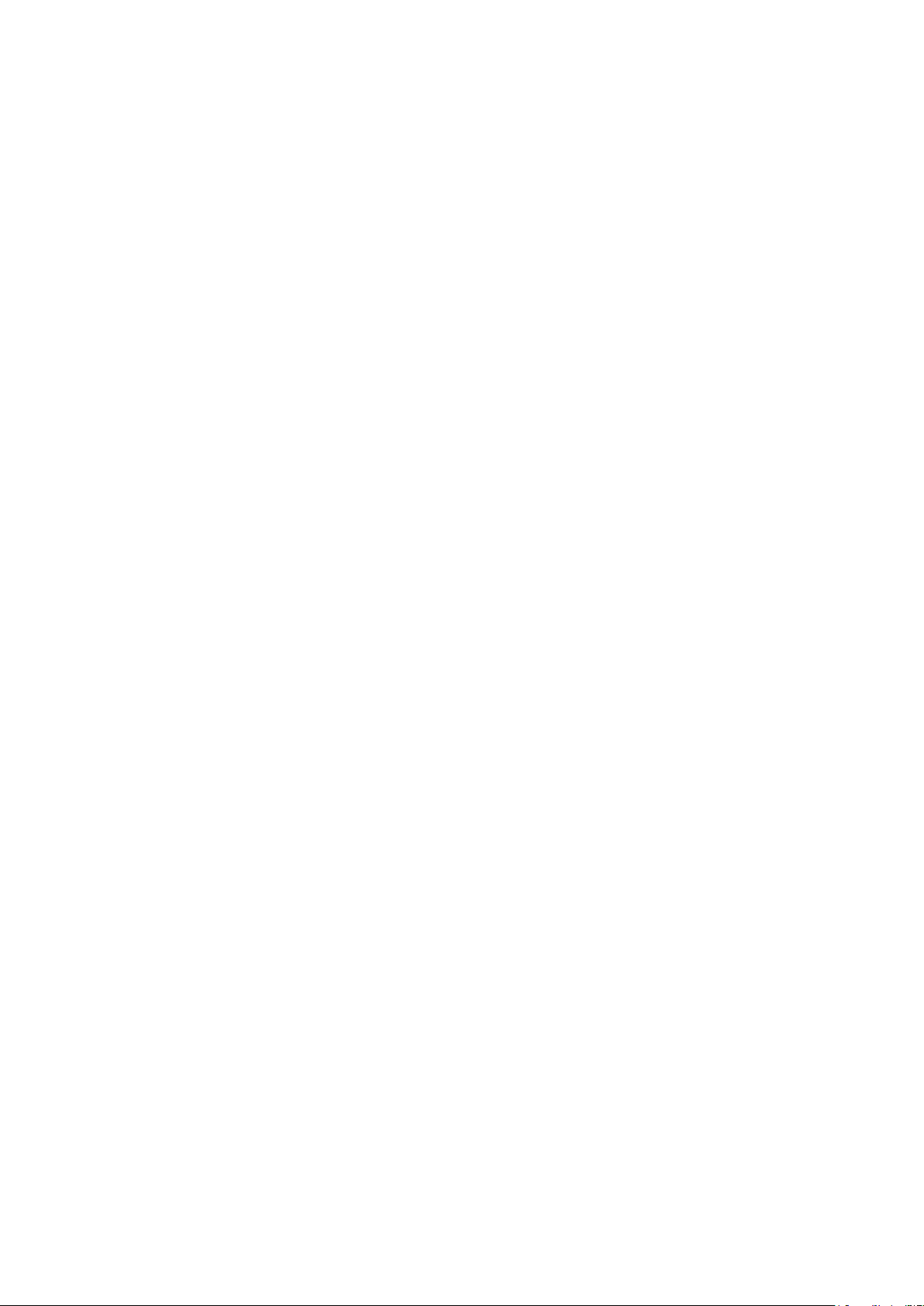
Finitura
Copie fascicolate
È possibile fascicolare automaticamente lavori di copia di più pagine. Ad esempio, quando si
eseguono tre copie solo fronte di un documento di sei pagine, le copie vengono stampate nel
seguente ordine:
1, 2, 3, 4, 5, 6; 1, 2, 3, 4, 5, 6; 1, 2, 3, 4, 5, 6
Le copie non fascicolate vengono stampate nel seguente ordine:
1, 1, 1, 2, 2, 2, 3, 3, 3, 4, 4, 4, 5, 5, 5, 6, 6, 6
Per selezionare le opzioni di Fascicolazione:
1. Sul pannello comandi della stampante, premere il pulsante Home page Servizi.
2. Selezionare Copia.
3. Selezionare Finitura, quindi scegliere un'opzione.
− Collazionato attiva la fascicolazione per tutte le copie eseguite, indipendentemente dalla
collocazione dei documenti.
− Non collazionato disattiva la fascicolazione.
Copia
Pinzatura di copie
Se la stampante dispone di una stazione di finitura, è in grado di pinzare le copie.
Per selezionare la pinzatura:
1. Premere il pulsante Home page Servizi, quindi selezionare Copia.
2. Selezionare Finitura, quindi scegliere un'opzione.
3. Fare clic su OK.
Stampante multifunzione Xerox® WorkCentre® 4265 91
Guida per l'utente

Copia
Selezione delle impostazioni di copia
Questa sezione include:
• Regolazione delle opzioni di uscita............................................................................................................................ 92
• Impostazioni Formato copie ........................................................................................................................................ 94
• Copia scheda ID ............................................................................................................................................................... 95
• Operazioni di copia avanzata ...................................................................................................................................... 96
Regolazione delle opzioni di uscita
Riduzione o ingrandimento dell'immagine
È possibile ridurre l'immagine fino al 25% o ingrandirla fino al 400% delle sue dimensioni originali.
Per ridurre o ingrandire l'immagine:
1. Premere il pulsante Home page Servizi, quindi selezionare Copia.
2. Selezionare Altre funzioni > Riduci/Ingrandisci.
3. Selezionare un'opzione.
− Per ridurre o ingrandire in maniera incrementale la percentuale, selezionare Più (+) o Meno
(-).
− Per ridurre o ingrandire in maniera incrementale la percentuale, selezionare le frecce.
− Per ridurre o ingrandire la percentuale utilizzando la tastiera alfanumerica, selezionare il
valore visualizzato corrente.
4. Fare clic su OK.
Specifica del formato dell'originale
Per scansire l'area corretta dell'originale, specificare il formato originale.
1. Premere il pulsante Home page Servizi, quindi selezionare Copia.
2. Selezionare Altre funzioni > Formato originale.
3. Selezionare un'opzione.
− Rilevamento aut.: consente alla stampante di determinare il formato dell'originale.
− Area di scansione predefinita: consente di specificare l'area da scansire, se corrisponde a un
formato carta standard.
− Area di scansione personalizzata: consente di specificare l'altezza e la larghezza dell'area
da scansire.
− Originali misti: è possibile eseguire la scansione di originali standard di vari formati.
4. Fare clic su OK.
92 Stampante multifunzione Xerox® WorkCentre® 4265
Guida per l'utente

Copia
Cancellazione dei margini delle copie
È possibile cancellare il contenuto dai margini delle copie specificando la quantità di spazio da
eliminare sui margini destro, sinistro, superiore e inferiore.
Per eliminare il contenuto dai margini delle copie:
1. Premere il pulsante Home page Servizi, quindi selezionare Copia.
2. Selezionare Altre funzioni > Cancellazione margine.
3. Selezionare un'opzione.
4. Fare clic su OK.
Layout pagina
È possibile utilizzare Layout pagina per collocare un dato numero di pagine su uno o entrambi i lati
del foglio.
Nota: Layout pagina è disabilitata a meno che non sia selezionata una preselezione Formato
originale.
Per specificare il layout di pagina:
1. Premere il pulsante Home page Servizi, quindi selezionare Copia.
2. Selezionare Altre funzioni > Layout pagina.
3. Selezionare un'opzione.
4. In Vassoi carta, selezionare il vassoio desiderato.
5. Fare clic su OK.
Spostamento dell'immagine
È possibile modificare la posizione di un'immagine sulla pagina di copia. Per garantire il
funzionamento corretto di Spostamento immagine, posizionare gli originali come segue.
• Per l'alimentatore originali, posizionare gli originali a faccia in su, alimentando per primo il lato
corto.
• Per la lastra di esposizione, posizionare gli originali a faccia in giù, nell'angolo posteriore sinistro
della lastra di esposizione, con il lato corto a sinistra.
Per modificare la posizione dell'immagine:
1. Premere il pulsante Home page Servizi, quindi selezionare Copia.
2. Selezionare Altre funzioni > Spostamento immagine.
3. Selezionare un'opzione.
4. Fare clic su OK.
Stampante multifunzione Xerox® WorkCentre® 4265 93
Guida per l'utente

Copia
Impostazioni Formato copie
Questa sezione include:
• Selezione di Originali rilegati ....................................................................................................................................... 94
• Creazione di un libretto.................................................................................................................................................. 94
• Inclusione di copertine ................................................................................................................................................... 94
• Aggiunta di separatori per trasparenti .................................................................................................................... 95
Selezione di Originali rilegati
Quando si esegue la copia di un libro, rivista, o altro documento rilegato, è possibile copiare la pagina
sinistra o destra su un singolo foglio di carta. È possibile copiare entrambe le pagine sinistra e destra
su due fogli di carta o come un'immagine singola su un unico foglio di carta.
Nota: Originali rilegati è disabilitata a meno che non sia selezionata una preselezione Formato
originale.
Per impostare gli originali rilegati:
1. Premere il pulsante Home page Servizi, quindi selezionare Copia.
2. Selezionare Altre funzioni > Originali rilegati.
3. Selezionare un'opzione, quindi OK.
Creazione di un libretto
È possibile stampare copie in formato libretto. La funzione libretto riduce le immagini della pagina
originale in modo da stampare due immagini su ciascun lato della pagina.
Nota: in questa modalità, la stampante esegue la scansione di tutti gli originali prima di
stampare le copie.
Per creare un libretto:
1. Premere il pulsante Home page Servizi, quindi selezionare Copia.
2. Selezionare Altre funzioni > Creazione libretto.
3. Selezionare Sì.
4. Effettuare le selezioni in base alle esigenze.
5. Fare clic su OK.
Inclusione di copertine
È possibile stampare la prima e l'ultima pagina del lavoro di copia su carta diversa, ad esempio carta
colorata o carta pesante. La stampante seleziona la carta da un vassoio diverso. Le copertine
possono essere vuote o stampate.
Note:
• Accertarsi che la carta utilizzata per le copertine sia identica a quella utilizzata per il resto del
documento.
• se la funzione Creazione libretto è disattivata o il vassoio carta è impostato su Selezione
automatica, le opzioni copertine non sono disponibili.
94 Stampante multifunzione Xerox® WorkCentre® 4265
Guida per l'utente

Copia
Per selezionare il tipo di copertine e il vassoio da utilizzare per le copertine:
1. Premere il pulsante Home page Servizi, quindi selezionare Copia.
2. In Vassoi carta, selezionare il vassoio contenente la carta per le pagine principali del lavoro.
3. Fare clic su OK.
4. Selezionare Altre funzioni > Copertine.
5. Selezionare un'opzione, quindi OK.
Aggiunta di separatori per trasparenti
È possibile aggiungere fogli di carta vuoti tra ogni trasparente stampato. Accertarsi che il formato e
l'orientamento dei separatori siano identici a quelli dei trasparenti.
Nota: se si imposta il vassoio carta su Selezione automatica, non è possibile aggiungere separatori
per trasparenti.
Per aggiungere separatori per trasparenti:
1. Premere il pulsante Home page Servizi, quindi selezionare Copia.
2. Selezionare Altre funzioni > Separatori per trasparenti.
3. Selezionare un'opzione.
− No: questa opzione evita che venga inserita una pagina tra i trasparenti.
− Vuoto: questa opzione consente di inserire una pagina vuota tra i trasparenti.
− Stampata: questa opzione consente di inserire un foglio di carta stampato tra i trasparenti.
4. In Vassoi carta, selezionare il vassoio desiderato.
5. Fare clic su OK.
Copia scheda ID
È possibile copiare entrambi i lati di una scheda ID o di un piccolo documento su un solo lato di un
foglio. Ogni lato viene copiato utilizzando la stessa posizione sulla lastra di esposizione. La stampante
memorizza entrambi i lati e li stampa sul foglio uno accanto all'altro.
Per copiare una scheda ID:
1. Premere il pulsante Home page Servizi, quindi selezionare Copia scheda ID.
2. Per modificare le opzioni per il vassoio carta, per schiarire o scurire un'immagine o per attivare la
soppressione automatica, nella schermata Copia scheda ID, selezionare Modifica.
3. Sollevare la copertura della lastra.
4. Mettere la scheda ID o il documento più piccolo della metà del formato carta selezionato
nell'angolo superiore sinistro della lastra di esposizione.
5. Per inserire il numero di copie, utilizzare la tastierina alfanumerica sullo schermo sensibile o il
pannello comandi.
6. Premere il pulsante verde Avvio.
7. Sollevare la copertura della lastra.
8. Capovolgere il documento e posizionarlo nell'angolo superiore sinistro della lastra di esposizione.
9. Premere il pulsante verde Avvio.
10. Sollevare la copertura della lastra e rimuovere la scheda ID o il documento.
Stampante multifunzione Xerox® WorkCentre® 4265 95
Guida per l'utente

Copia
• Creazione di un lavoro di copia ................................................................................................................................... 96
Operazioni di copia avanzata
Questa sezione include:
Creazione di un lavoro di copia
Utilizzare questa funzione per produrre lavori di copia complessi che includono più originali che
richiedono impostazioni di copia diverse. Ogni segmento del lavoro può avere impostazioni di copia
diverse. Dopo che tutti i segmenti sono stati programmati, scansiti e memorizzati temporaneamente
nella stampante, viene stampato il lavoro di copia.
Nella schermata Lavoro composto vengono visualizzate informazioni sul lavoro, ad esempio
Segmento n., Pagine e Quantità per lavoro finale.
Per creare un lavoro di copia con più segmenti:
1. Premere il pulsante Home page Servizi, quindi selezionare Copia.
2. Selezionare Altre funzioni > Lavoro composto.
3. Selezionare Sì.
4. Selezionare Opzioni.
a. Selezionare o deselezionare la casella di controllo Mostra questa finestra di riepilogo tra i
segmenti.
b. Selezionare o deselezionare la casella di controllo Disattiva Lavoro composto dopo l'invio
del lavoro.
5. Fare clic su OK.
6. Programmare e copiare il primo segmento.
a. Caricare gli originali per il primo segmento.
b. Premere il pulsante verde Avvio.
7. se è richiesta una password, rivolgersi all'amministratore del sistema.
8. Programmare e copiare i segmenti aggiuntivi.
a. Caricare gli originali per il segmento successivo.
b. Quando viene visualizzata la schermata Lavoro composto, selezionare Programma
segmento successivo.
c. Premere il pulsante verde Avvio.
9. Ripetere il passaggio precedente per ogni segmento rimanente.
10. in qualsiasi momento è possibile selezionare Cancella tutti i segmenti per modificare il lavoro.
11. Quando tutti i segmenti sono stati programmati e copiati, selezionare Invia il lavoro.
se necessario, selezionare Cancella > Cancella lavoro per annullare il lavoro.
96 Stampante multifunzione Xerox® WorkCentre® 4265
Guida per l'utente

• Scansione su un computer .......................................................................................................................................... 111
7
Scansione
Questo capitolo include:
• Scansione di base ............................................................................................................................................................. 98
• Regolazione delle impostazioni di scansione ...................................................................................................... 100
• Selezione delle opzioni di archiviazione ................................................................................................................. 104
• Invio di un'immagine scansita a una destinazione .......................................................................................... 105
• Scansione su una cartella condivisa di un computer di rete .......................................................................... 106
• Scansione nella directory home ................................................................................................................................ 108
• Scansione su un indirizzo e-mail ............................................................................................................................... 109
• Scansione su un'unità flash USB .............................................................................................................................. 110
L'amministratore di sistema deve impostare questa funzione prima di utilizzarla. Per ulteriori
informazioni, vedere la System Administrator Guide (Guida per l'amministratore del sistema)
all'indirizzo www.xerox.com/office/WC4265docs.
Se l'amministratore di sistema abilita Avvio remoto in CentreWare Internet Services, è possibile
scansire le immagini direttamente dallo scanner su un PC. Utilizzando Microsoft Clip Organizer, è
possibile scansire, importare e memorizzare le immagini dalla stampante. È anche possibile eseguire
la scansione direttamente dalla stampante su un computer utilizzando le applicazioni di scansione
conformi a TWAIN.
Stampante multifunzione Xerox® WorkCentre® 4265 97
Guida per l'utente

Scansione
Scansione di base
La funzione Scansione fornisce diversi metodi per eseguire la scansione e l'archiviazione di un
documento originale. La procedura di scansione per la stampante è diversa da quella degli scanner
da scrivania. La stampante è in genere connessa a una rete anziché a un singolo computer, pertanto
è possibile selezionare una destinazione per l'immagine scansita sulla stampante. Per ulteriori
informazioni, vedere Regolazione delle impostazioni di scansione a pagina 100.
La stampante supporta le funzioni di scansione riportate di seguito:
• Scansione di documenti e memorizzazione di immagini nel disco rigido della stampante.
• Scansione di documenti originali in un archivio documenti su un server di rete.
• Scansione di documenti originali su un indirizzo e-mail.
• Scansione di documenti originali nella directory home.
• Scansione di documenti originali su un'unità flash USB.
• Importazione delle immagini scansite in applicazioni utilizzando TWAIN e WIA.
Note:
• Per recuperare un file di scansione da una posizione remota è necessario connettere la
stampante a una rete.
• La scansione di originali o lo scaricamento di file dal disco rigido della stampante possono
avvenire simultaneamente alla stampa di lavori di stampa, copia e fax.
• Per ulteriori informazioni, consultare la Guida in linea di CentreWare Internet Services.
Per scansire un'immagine:
1. Caricare i documenti originali:
− Utilizzare la lastra di esposizione per pagine singole o fogli di carta che non possono essere
alimentati nell'alimentatore automatico. Collocare la prima pagina del documento a faccia
in giù, nell'angolo in alto a sinistra della lastra di esposizione.
− Utilizzare l'alimentatore automatico per pagine multiple o singole. Rimuovere eventuali
graffette e punti metallici dalla pagine e inserirle a faccia in su nell'alimentatore
automatico.
2. Sul pannello comandi della stampante, premere Cancella tutto, quindi Home page Servizi.
3. Selezionare Scansione flusso di lavoro.
4. Selezionare un modello nell'elenco.
5. Per cambiare l'impostazione di scansione, selezionare un'opzione.
6. Per ulteriori opzioni, selezionare la scheda Altre funzioni.
7. Premere il pulsante verde Avvio.
98 Stampante multifunzione Xerox® WorkCentre® 4265
Guida per l'utente

Lastra di esposizione
Alimentatore originali
• Sollevare la copertura dell'alimentatore
originali e collocare la prima pagina a faccia
in giù nell'angolo superiore sinistro della
lastra di esposizione.
• Allineare gli originali al segno del formato
carta corrispondente stampato sul bordo
della lastra.
• La lastra di esposizione accetta originali con
formato massimo di 216 x 356 mm (8,5 x 14
poll.).
• La lastra di esposizione rileva
automaticamente i formati Legal o Letter/A4
o i formati carta più piccoli.
• Inserire gli originali a faccia in su, con la
pagina 1 in cima.
• Regolare le guide della carta per adattarle agli
originali.
• L'alimentatore originali accetta
grammature da 50 a 105 g/m² (da 12,5
a 28 lb.) per pagine fronte/retro.
• L'alimentatore originali accetta formati carta
da 145 x 145 mm (5,7 x 5,7 poll.) a 216 x
356 mm (8.5 x 14 poll.) per pagine fronte e
da 176 x 250 (6,93 x 9,84 poll.) a 216 x
356 mm (8,5 x 14 poll.) per pagine
fronte/retro.
• La capacità massima dell'alimentatore
originali è di circa 100 fogli di carta da
75 g/m².
• L'alimentatore originale rileva
automaticamente carta di formato Legal o
Letter/A4.
Scansione
Istruzioni per l'alimentatore originali
Quando si caricano gli originali nell'alimentatore automatico fronte/retro, attenersi alle seguenti
indicazioni:
• Inserire gli originali a faccia in su con la parte superiore della pagina collocata in modo da
entrare per prima nella stampante.
• Nell'alimentatore automatico fronte/retro vanno inseriti solo fogli sciolti.
• Regolare le guide della carta per adattarle agli originali.
• Caricare nell'alimentatore automatico fronte/retro solo fogli sui quali l'inchiostro è asciutto.
• Non caricare gli originali sopra la linea di riempimento massimo.
Stampante multifunzione Xerox® WorkCentre® 4265 99
Guida per l'utente

Scansione
• Creazione di un lavoro di scansione ........................................................................................................................ 103
Regolazione delle impostazioni di scansione
Questa sezione include:
• Impostazione del colore di uscita ............................................................................................................................ 100
• Impostazione della risoluzione per la scansione ................................................................................................ 100
• Selezione di Scansione fronte/retro ........................................................................................................................ 101
• Impostazione del formato file .................................................................................................................................. 101
• Schiarire o scurire l'immagine ................................................................................................................................... 101
• Eliminazione automatica delle variazioni dello sfondo ................................................................................... 101
• Specifica del formato originale................................................................................................................................. 102
• Cancellazione margini .................................................................................................................................................. 102
Impostazione del colore di uscita
Se l'immagine originale è a colori, è possibile scansire l'immagine a colori o in bianco e nero.
L'opzione bianco e nero riduce significativamente le dimensioni del file delle immagini scansite.
Per impostare il colore di uscita:
1. Sul pannello comandi della stampante, premere Cancella tutto, quindi Home page Servizi.
2. Selezionare Scansione su per selezionare un'opzione.
3. Selezionare la scheda Altre funzioni.
4. Selezionare Colore inUscita.
5. Selezionare un modo colore.
6. Fare clic su OK.
Impostazione della risoluzione per la scansione
La risoluzione di scansione dipende dall'utilizzo previsto dell'immagine scansita. La risoluzione per la
scansione incide sia sulle dimensioni del file che sulla qualità dell'immagine scansita. Una risoluzione
più alta genera una migliore qualità di immagine e file più grandi.
Per impostare la risoluzione di scansione:
1. Sul pannello comandi della stampante, premere Cancella tutto, quindi Home page Servizi.
2. Selezionare Scansione su per selezionare un'opzione.
3. Selezionare Altre funzioni > Risoluzione.
4. Selezionare un'opzione.
5. Fare clic su OK.
100 Stampante multifunzione Xerox® WorkCentre® 4265
Guida per l'utente
